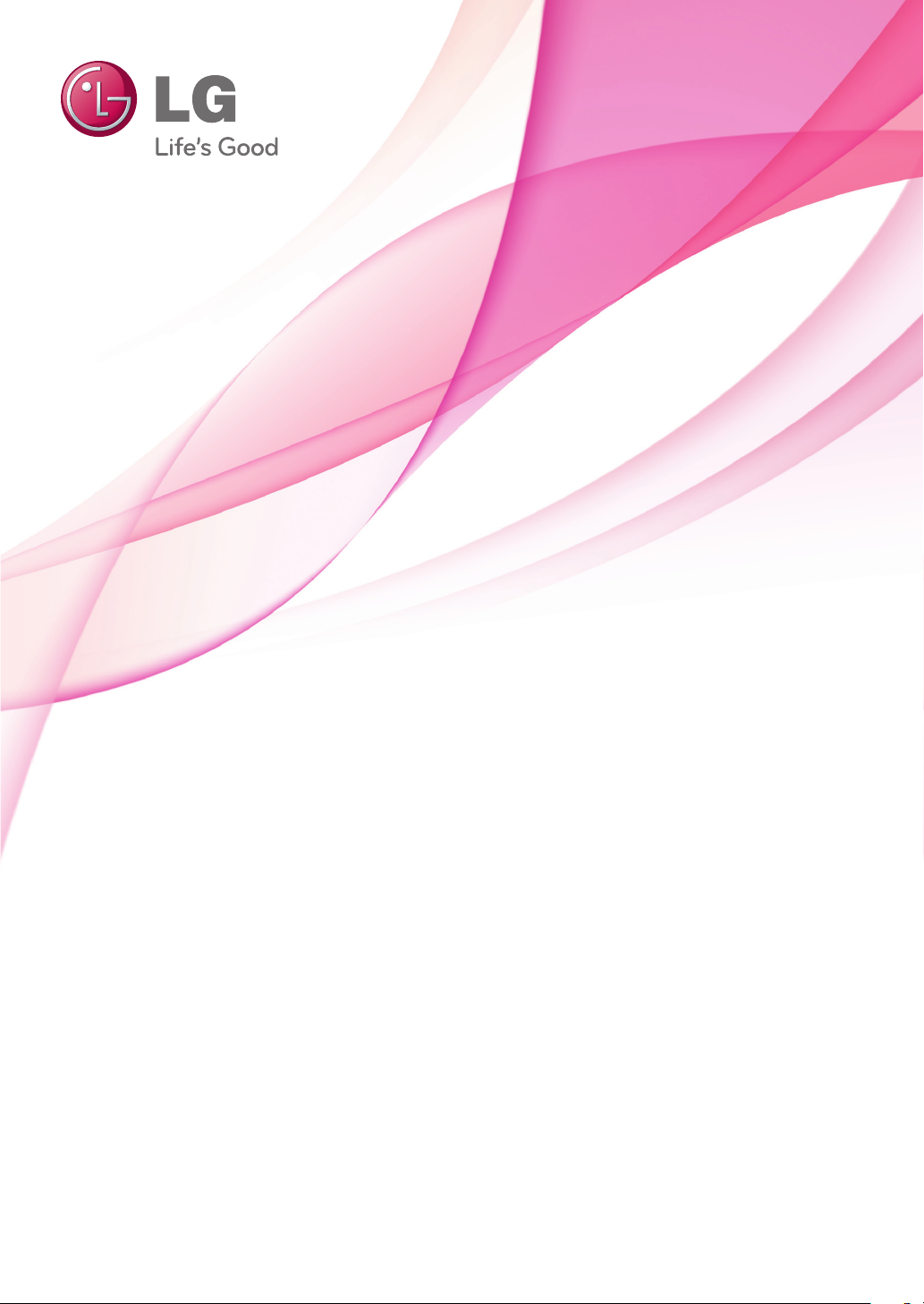
MANUAL DE UTILIZARE
TELEVIZOR CU PLASMĂ
Citiţi acest manual cu atenţie înainte de a utiliza televizorul
şi păstraţi-l pentru consultări ulterioare.
www.lg.com
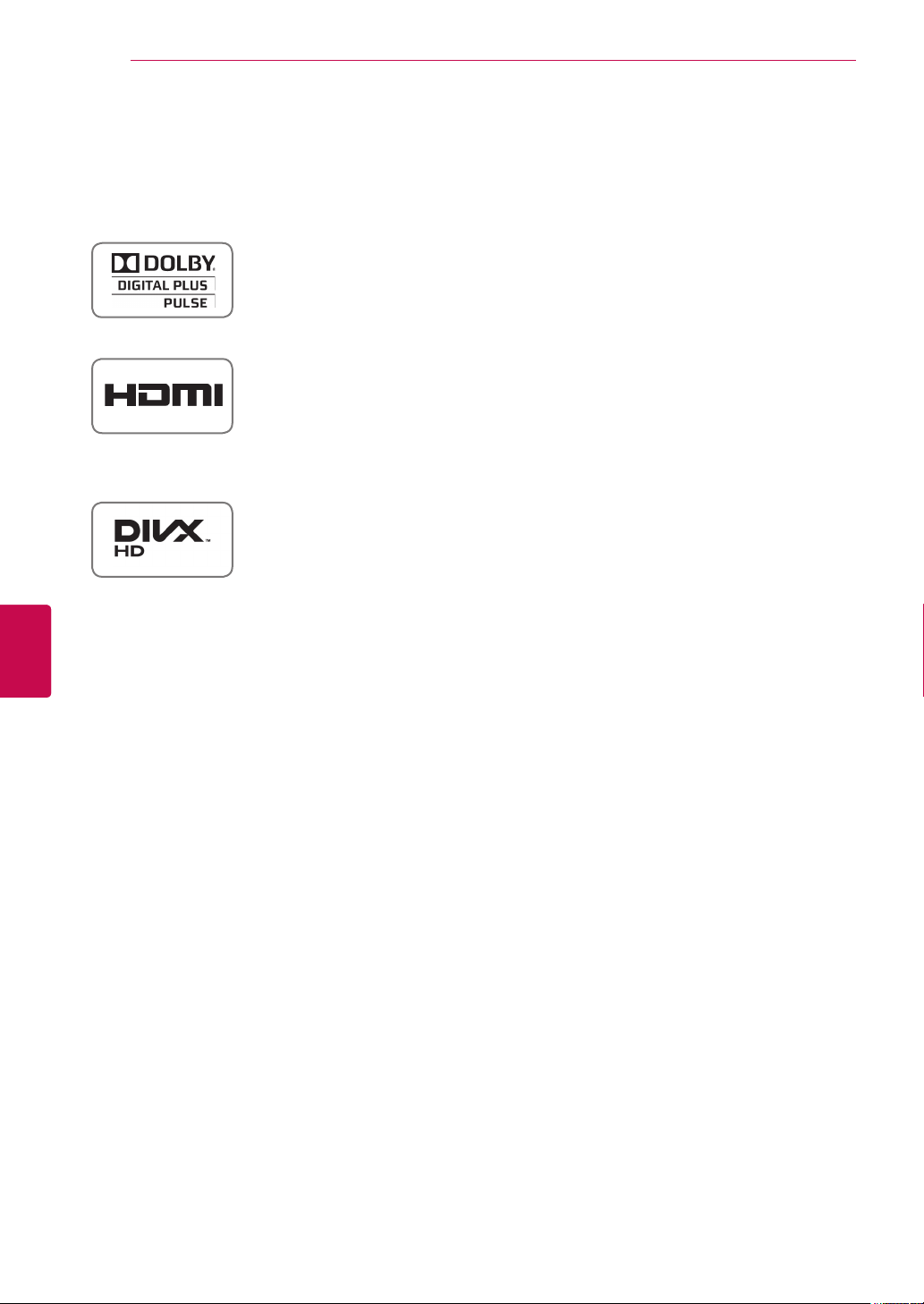
ROMÂNĂ
RO
LICENŢE
2
LICENŢE
Este posibil ca licenţele acceptate să difere în funcţie de model. Pentru mai multe informaţii despre licenţe,
vizitaţi www.lg.com.
Fabricat sub licenţă de Dolby Laboratories. „Dolby” şi simbolul D dublu sunt mărci
comerciale ale Dolby Laboratories.
HDMI, sigla HDMI şi High-Definition Multimedia Interface sunt mărci comerciale sau
mărci comerciale înregistrate ale HDMI Licensing LLC.
DESPRE DIVX VIDEO: DivX® este un format video digital creat de către DivX, Inc.
Acesta este un dispozitiv oficial DivX Certified® care redă format video DivX. Vizitaţi
www.divx.com pentru mai multe informaţii şi aplicaţii software pentru convertirea
fişierelor în format video DivX.
DESPRE DIVX VIDEO-ON-DEMAND: Acest dispozitiv DivX Certified® trebuie
înregistrat pentru a reda filme DivX Video-on-Demand (VOD) achiziţionate.
Pentru a obţine codul de înregistrare, localizaţi secţiunea DivX VOD din meniul
de configurare al dispozitivului. Accesaţi vod.divx.com pentru mai multe informaţii
legate de finalizarea înregistrării.
“DivX Certified® pentru a reda format video DivX® până la HD 1080p, inclusiv
conţinut premium.”
DivX®, DivX Certified® şi logo-urile asociate sunt mărci comerciale ale DivX, Inc.
şi sunt utilizate sub licenţă.
Acoperite de unul sau mai multe dintre următoarele brevete S.U.A.:
7.295.673; 7.460.668; 7.515.710; 7.519.274
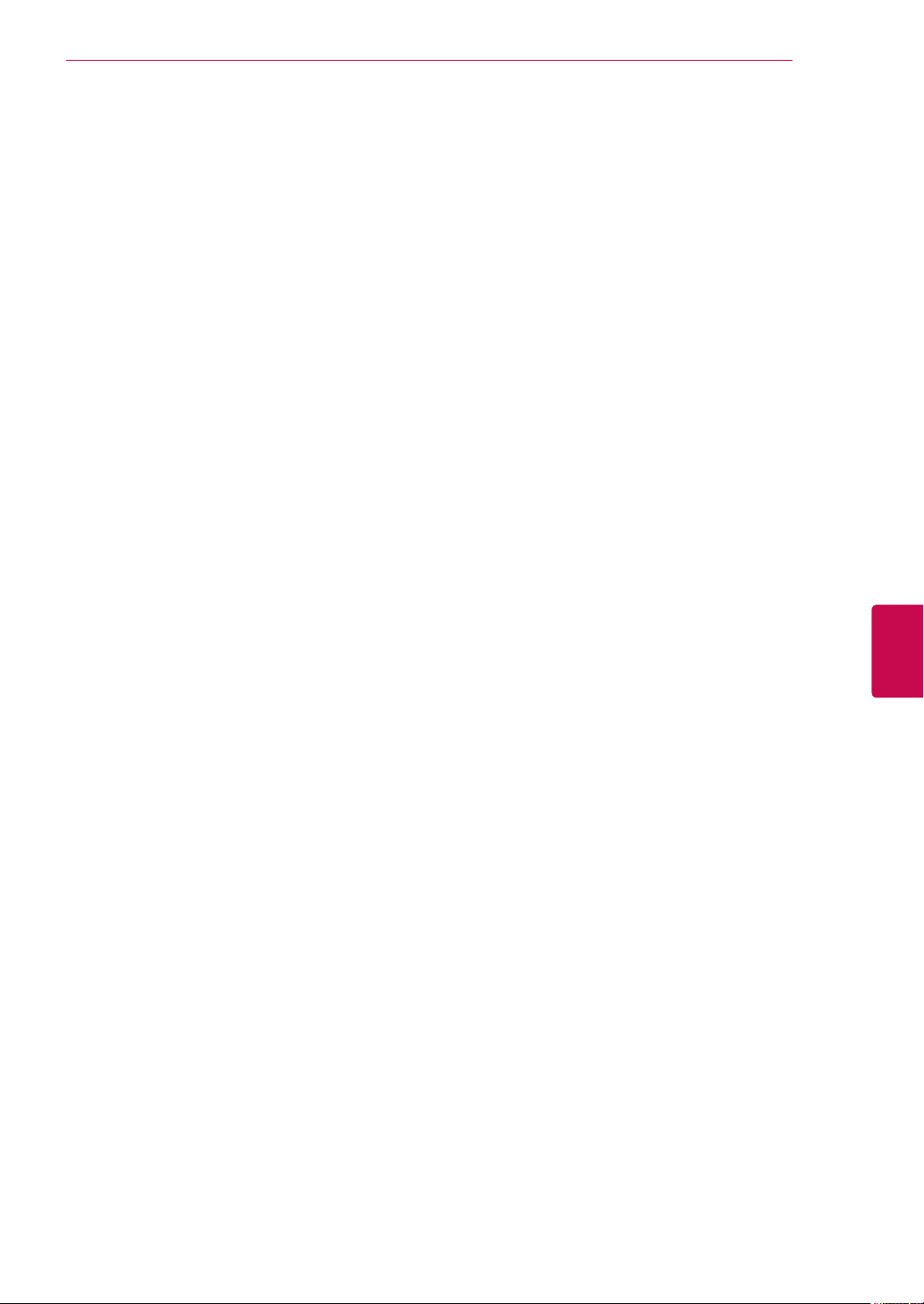
LICENŢE
3
ROMÂNĂ
RO
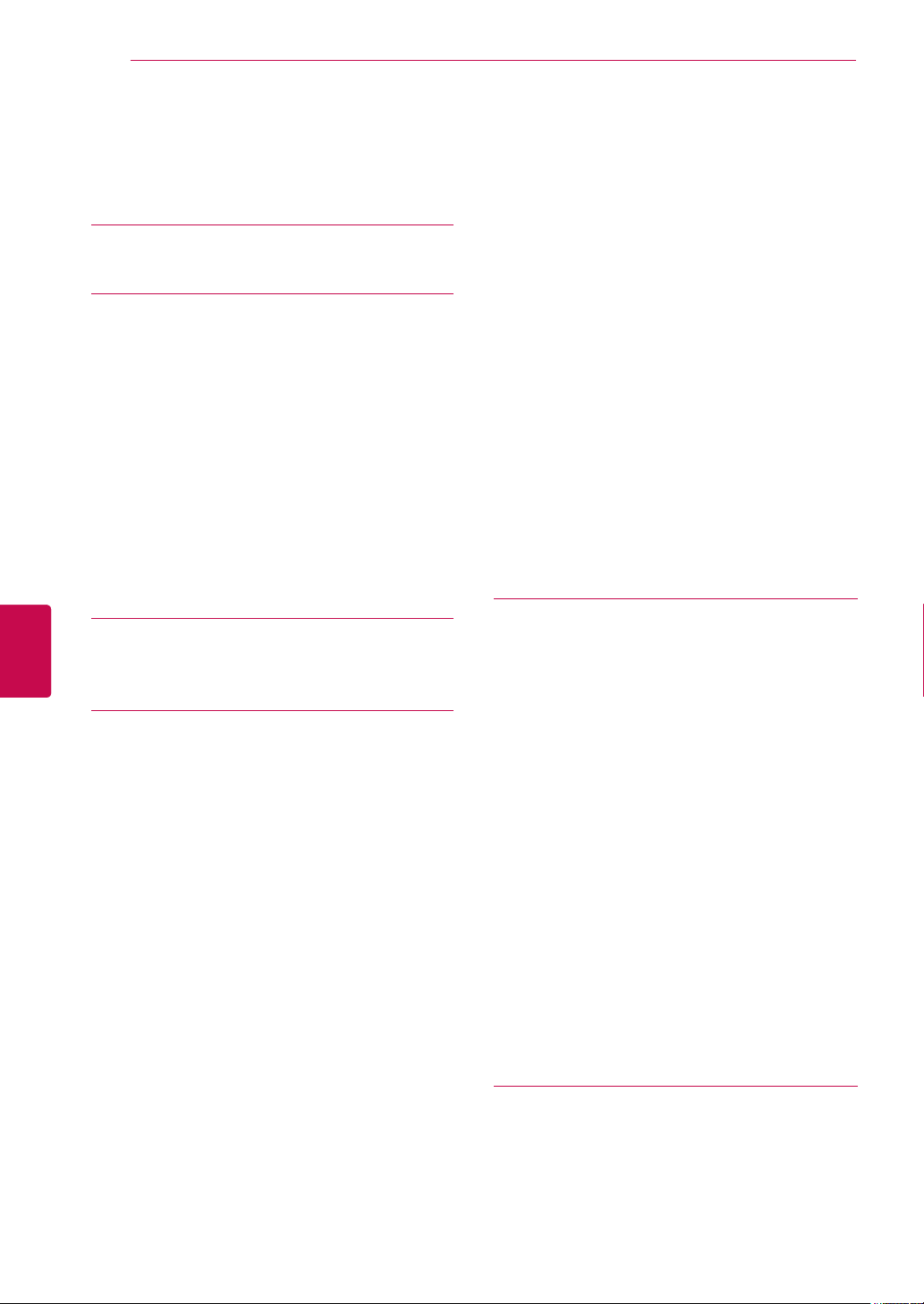
4
CUPRINS
ROMÂNĂ
RO
CUPRINS
2 LICENŢE
6 ASAMBLARE ŞI PREGĂTIRE
6 Despachetarea
7 - Accesorii suplimentare
9 Se achiziţionează separat
9 Componente şi butoane
11 Ridicarea şi deplasarea televizorului
11 Configurarea televizorului
11 - Ataşarea suportului
12 - Montarea pe o masă
13 - Montarea pe perete
15 - Ordonarea cablurilor
15 - Ataşarea suportului pentru stilou
16 TELECOMANDĂ
18 VIZIONAREA PROGRAMELOR
LA TELEVIZOR
18 Conectarea unei antene
18 Pornirea televizorului pentru prima oară
19 Vizionarea programelor la televizor
19 Administrarea programelor
19 - Configurarea automată a programului
21 - Setarea cablului DTV (numai în mod
cablu)
21 - Configurarea manuală a programului (În
modul digital)
22 - Configurarea manuală a programului (În
modul analogic)
23 - Amplificator
23 - Editarea listei dvs. de programe
25 - Informaţii CI [Common interface
(Interfaţă obişnuită)]
26 - Selectarea listei de programe
27 EPG (Ghid electronic programe) (în mod
digital)
27 - Pornire/oprire EPG
27 - Selectarea unui post
28 - Modul ghid ACUM/URMĂTORUL
28 - Modul ghid 8 zile
28 - Modul Schimbare dată
28 - Cutie de descriere extinsă
28 - Modul Înregistrare/Reamintire setare
29 - Mod Listă planificare
29 Utilizarea opţiunilor suplimentare
29 - Reglarea formatului imagine
31 - Modificarea modurilor AV
31 - Utilizarea listei de intrare
32 - Blocarea butoanelor de pe televizor
(Blocare pentru evitarea accesului copi-
ilor)
33 Utilizarea meniului rapid
34 Utilizarea suportului clienţi
34 - Testarea actualizării software-ului
35 - Testarea Imaginii/Sunetului
35 - Utilizarea testului semnal
35 - Utilizarea informaţiilor despre produs
sau serviciu
36 PENTOUCH
36 Utilizare Pentouch
37 - Etapele utilizării programului Pentouch
37 - Cerinţe de sistem
37 - Instalarea programului Pentouch
38 - Instalare driver cheie USB
38 - Eliminarea programului şi driverului
Pentouch
39 - Sincronizarea dintre touch pen şi cheia
USB
41 - Utilizarea funcţiei Pentouch
43 Verificarea funcţiilor Pentouch
44 - Utilizarea Barei de instrumente
45 - Folosirea Caietului de schiţe
47 - Utilizarea funcţiei Editor foto
48 - Utilizarea Jurnalului familiei
49 - Utilizarea funcţiei Galerie
50 - Utilizarea funcţiei Internet
51 - Utilizarea funcţiei Biroul Meu
52 IMAGINE 3D
52 Tehnologie 3D
53 - La utilizarea ochelarilor 3D
53 - Distanţa de vizionare a imaginilor 3D
54 Vizionarea imaginilor 3D
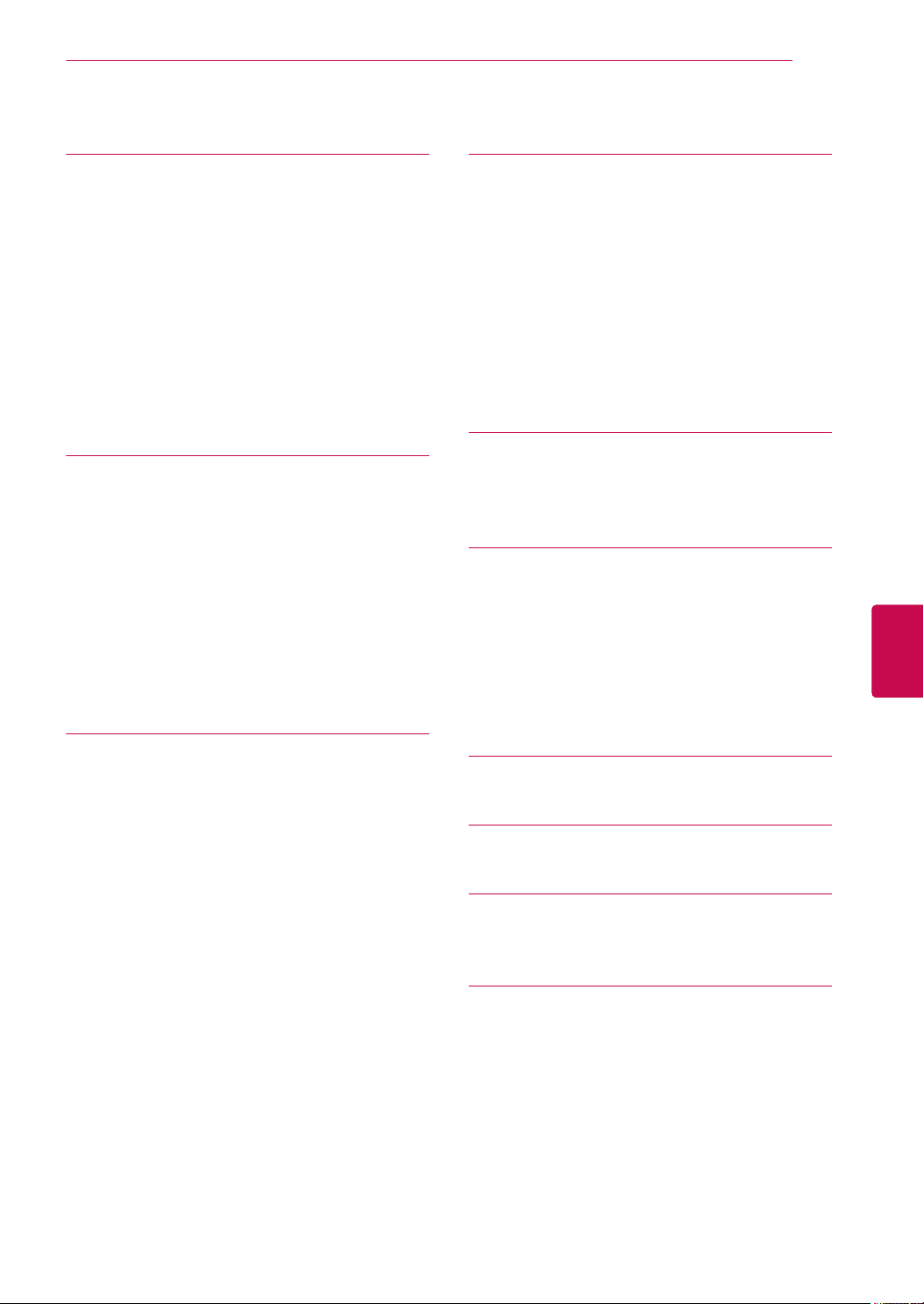
CUPRINS
5
56 DIVERTISMENT
56 - Conectarea la o reţea cu fir
57 - Stare reţea
58 - Conectarea dispozitivelor de stocare
USB
59 - Răsfoirea fişierelor
60 - Vizionare filme
63 - Vizualizare fotografii
65 - Ascultare muzică
67 - Cod înregistrare DivX
68 PERSONALIZAREA
SETĂRILOR TELEVIZORULUI
68 Accesarea meniurilor principale
69 Personalizare setări
69 - Setări SETARE
70 - Setări IMAGINE
76 - Setări AUDIO
79 - Setări TIMP
80 - Setări BLOCARE
81 - Setări OPŢIUNI
83 - Setări REŢEA
91 TELETEXT
91 Pornire/Oprire
91 Text simplu
91 - Selectarea paginii
91 Text Top
91 - Selectarea blocurilor/grupurilor/paginilor
91 - Selectarea directă a paginii
92 Fastext
92 - Selectarea paginii
92 Funcţie teletext specială
93 TELETEXT DIGITAL
93 Teletext în cadrul serviciului digital
93 Teletext în serviciul digital
94 ÎNTREŢINERE
94 Curăţarea televizorului
94 - Ecran şi cadru
94 - Carcasa şi suportul
94 - Cablu de alimentare
95 Evitarea efectului de „Image burn” sau
„Burn-in” pe ecranul televizorului
ROMÂNĂ
RO
84 REALIZAREA DE CONEXIUNI
85 Prezentare conexiune
86 Conectarea la un receptor HD, un player
DVD sau VCR
86 - Conectarea la HDMI
86 - Conexiune DVI la HDMI
86 - Conectarea cu un cablu Component
87 - Conexiune Euro Scart
87 - Conectarea cu un cablu Compozit
87 Conectarea la un PC
87 - Conectarea la HDMI
88 - Conexiune DVI la HDMI
88 - Conectarea la RGB
89 Conectarea la un sistem audio
89 - Conectarea audio cu cablu optic digital
89 Conectarea la un USB
89 Conectarea la un modul CI
90 Conectarea la SIMPLINK
90 - Activarea caracteristicii SIMPLINK
96 DEPANARE
98 SPECIFICAŢII
101IR CODES (CODURI IR)
102SETAREA DISPOZITIVULUI
EXTERN DE COMANDĂ
102 Setare RS-232C
102 Tipul conectorului;
Tată D-sub cu 9 pini
102 Configuraţii RS-232C
103 Parametrii de comunicare
103 Listă de referinţă pentru comenzi
104 Protocol de Transmisie / Recepţie
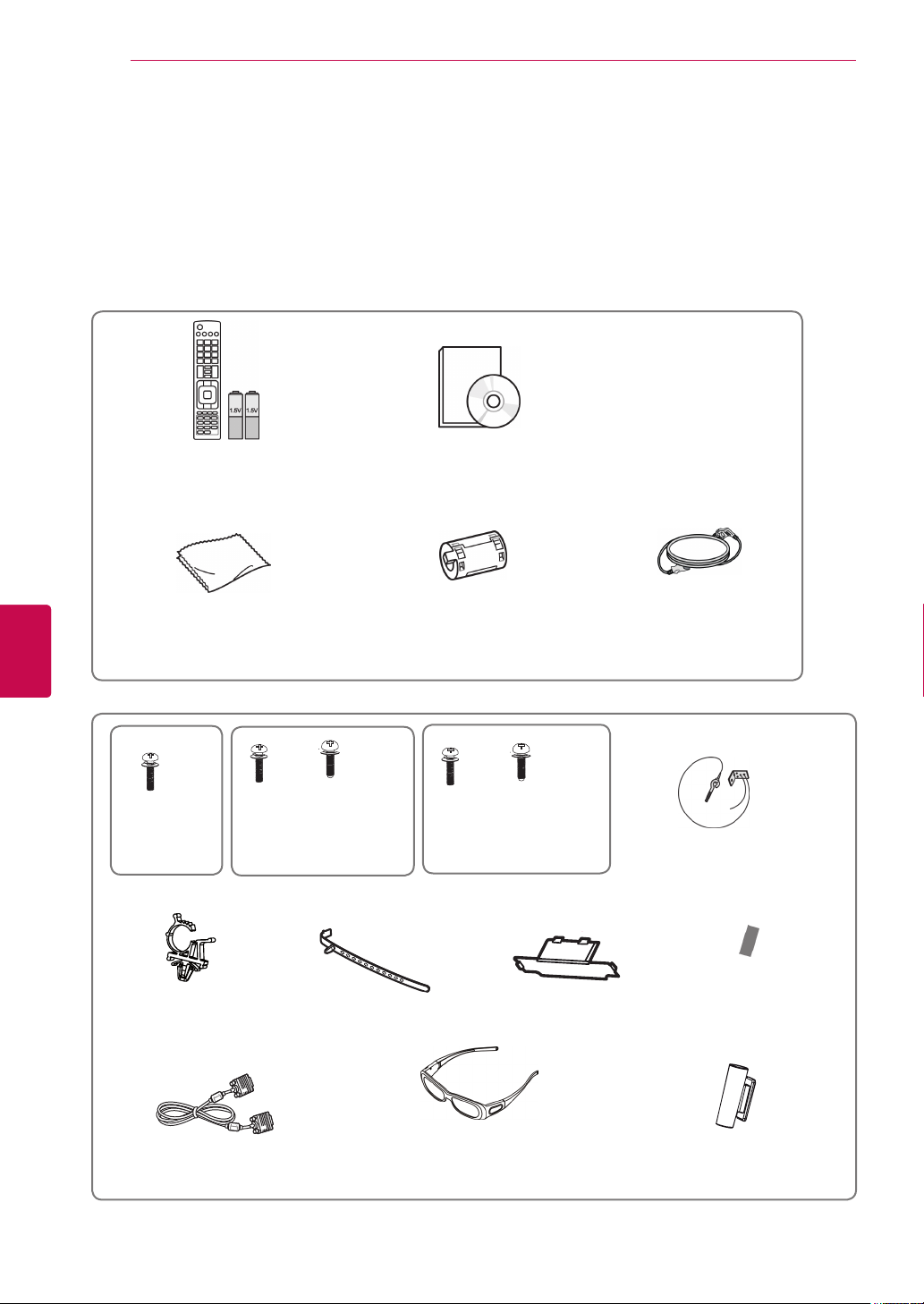
ASAMBLARE ŞI PREGĂTIRE
6
ASAMBLARE ŞI PREGĂTIRE
Despachetarea
Verificaţi cutia produsului în legătură cu următoarele elemente. Dacă lipsesc accesorii, contactaţi
distribuitorul local de unde aţi achiziţionat produsul. Este posibil ca ilustraţiile din acest manual să difere de
produsul şi de elementul propriu-zis.
Telecomanda şi bateriile (AAA) Manual de utilizare ºi software
Pentouch
ROMÂNĂ
RO
Cârpă pentru lustruit1
(În funcţie de model)
(Acest element nu este disponibil
pentru toate modele.)
1 Ştergeţi uşor petele de pe carcasă cu cârpa de lustruit.
x 8
M5 x 18
Suport cablu de
alimentare
x 2 x 4
M6 x 28 M4 x 22
(Numai pentru 50PT49**,
50PZ85**)
Şurub pentru asamblare
(Acest element nu este disponibil
Suport cablu
Miez de ferită
(În funcţie de model)
pentru toate modele.)
M8 x 35 M5 x 18
x 2 x 4
(Numai pentru
60PZ85**)
Capac de protecţie
Cablu de alimentare
(Acest element nu este
disponibil pentru toate
modele.)
x 2
Şurub cu ureche şi suport
de perete
Bandă pentru
capacul de protecţie
Ochelari 3D
Cablu de semnal
D-sub cu 15 pini
1 Puteţi ataşa suportul pentru stilou într-o poziţie confortabilă pentru dvs.
Numărul de suporturi pentru stilouri poate diferi în funcţie de model.
(AG-S250 : În funcţie de model)
(Acest element nu este disponibil pentru
toate modele.)
Suport stilou
1
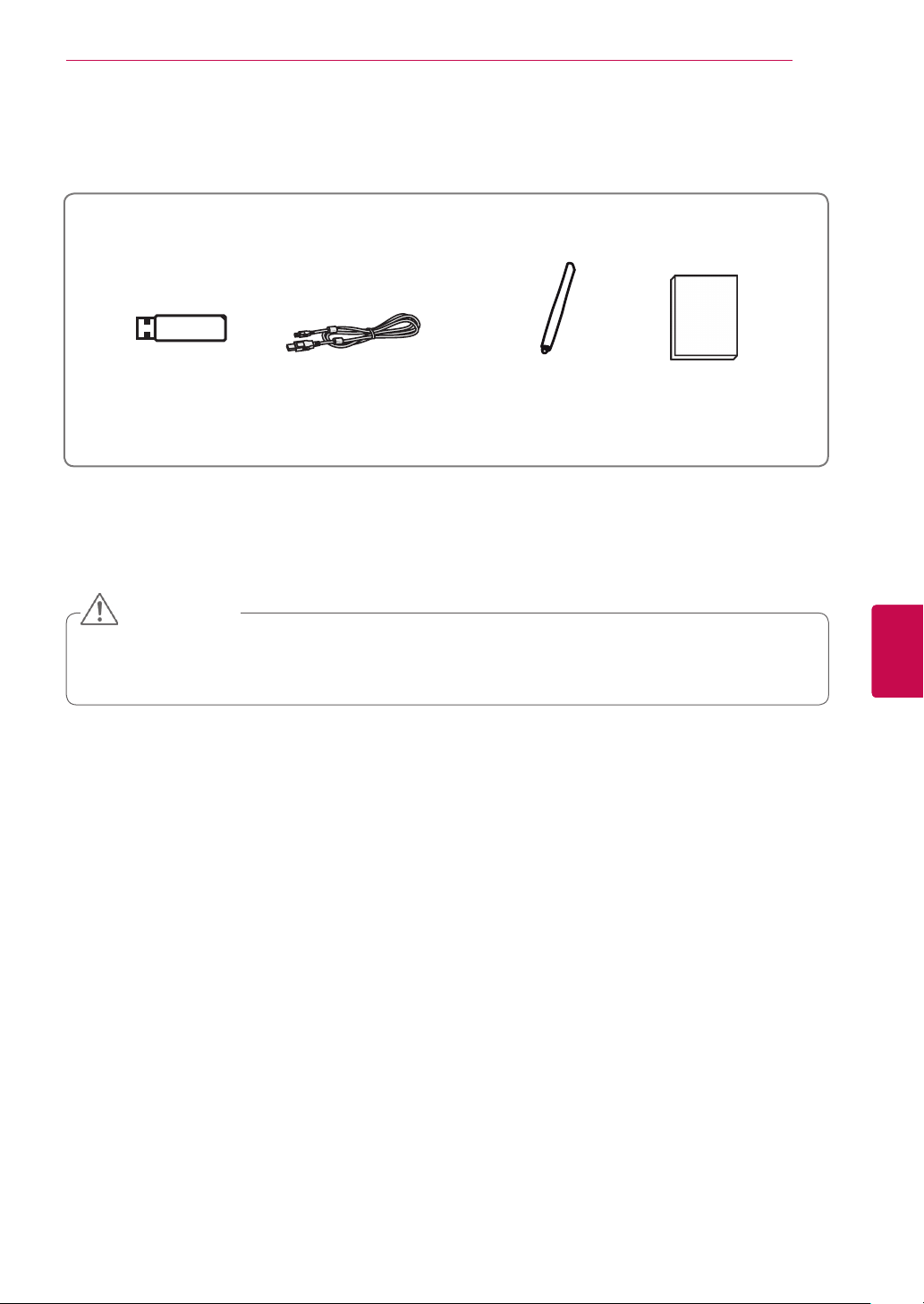
Accesorii suplimentare
ASAMBLARE ŞI PREGĂTIRE
7
Cheie electronică
pentru stiloul tactil
(AN-TD200)
1 Numărul de stilouri tactile poate diferi în funcţie de model.
Numele modelului sau designul poate fi modificat în funcţie de actualizarea funcţiilor produsului,
circumstanţele sau politicile producătorului.
Napajalni kabel
Stilou tactil
(AN-TP200)
1
Instrucţiuni de siguranţă şi
Manual de utilizare pentru
Pentouch
ATENŢIE
Nu utilizaţi niciun element piratat pentru a asigura siguranţa produsului şi durata sa de viaţă.
y
Orice deteriorări sau vătămări corporale din cauza utilizării elementelor piratate nu sunt acoperite
y
de garanţie.
ROMÂNĂ
RO
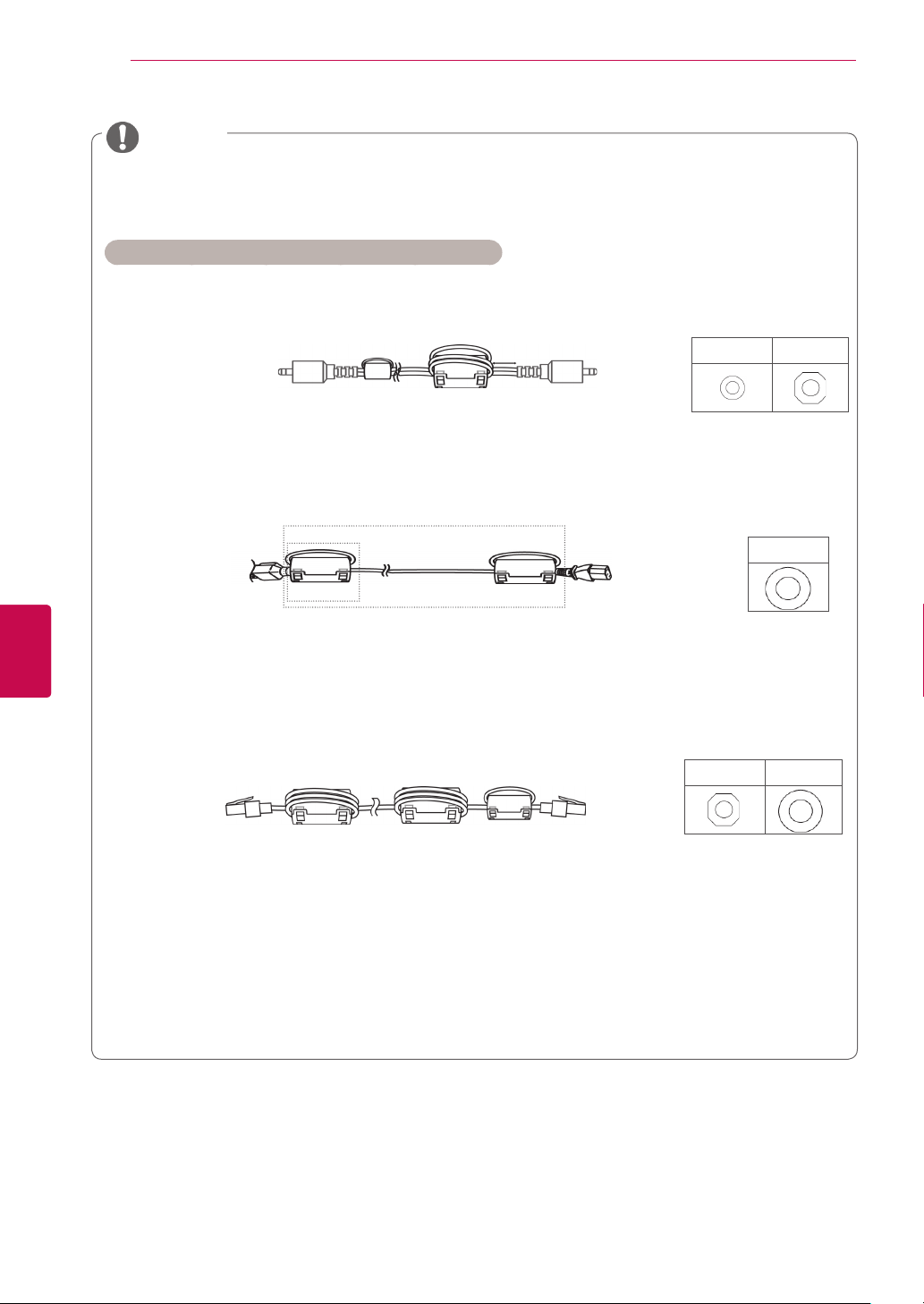
ASAMBLARE ŞI PREGĂTIRE
8
NOTĂ
Elementele furnizate cu produsul dvs. pot varia în funcţie de model şi de ţară.
y
Specificaţiile produsului sau cuprinsul acestui manual pot fi modificate fără notificare prealabilă
y
datorită realizării de upgrade pentru funcţiile produsului.
Imaginea ilustrată poate fi diferită de televizorul dvs.
y
Cum se utilizează miezul de ferită(În funcţie de model)
1 Utilizaţi miezul din ferită pentru a reduce interferenţa electromagnetică din cablul audio PC.
Înfăşuraţi o singură dată cablul audio PC pe miezul de ferită A.
Înfăşuraţi de trei ori cablul audio PC pe miezul de ferită B.
ROMÂNĂ
RO
[la un dispozitiv extern]
A
[Figura 1]
2 Utilizaţi miezul din ferită pentru a reduce interferenţa electromagnetică din cablul de alimentare.
Înfăşuraţi o singură dată cablul de alimentare pe miezul de ferită C.
(1)
[la o priză de
perete]
3 Utilizaţi miezul din ferită pentru a reduce interferenţa electromagnetică din cablul LAN.
Înfăşuraţi cablul LAN o singură dată pe miezul de ferită B şi de trei ori pe miezul de ferită D.
[la un dispozitiv
extern]
C
[Figura 2]
D
D
[Figura 3]
10 mm(+ / - 5 mm)
[la televizor]
B
(2)
[la televizor]
C
[la televizor]
B
A (Gri) B (Gri)
[Secţiune transversală a
miezului din ferită]
C (Negru)
[Secţiune transversală a
miezului din ferită]
B (Gri) D (Gri)
[Secţiune transversală a
miezului din ferită]
- În cazul modelului 60PZ85**, procedaţi aşa cum se arată în Figura 2 (1).
- În cazul modelului 50PZ85**, 50PT49**, procedaţi aşa cum se arată în Figurile 1, 2 (2).
- Dacă există un port LAN, procedaţi în plus aşa cum se arată în Figura 3.
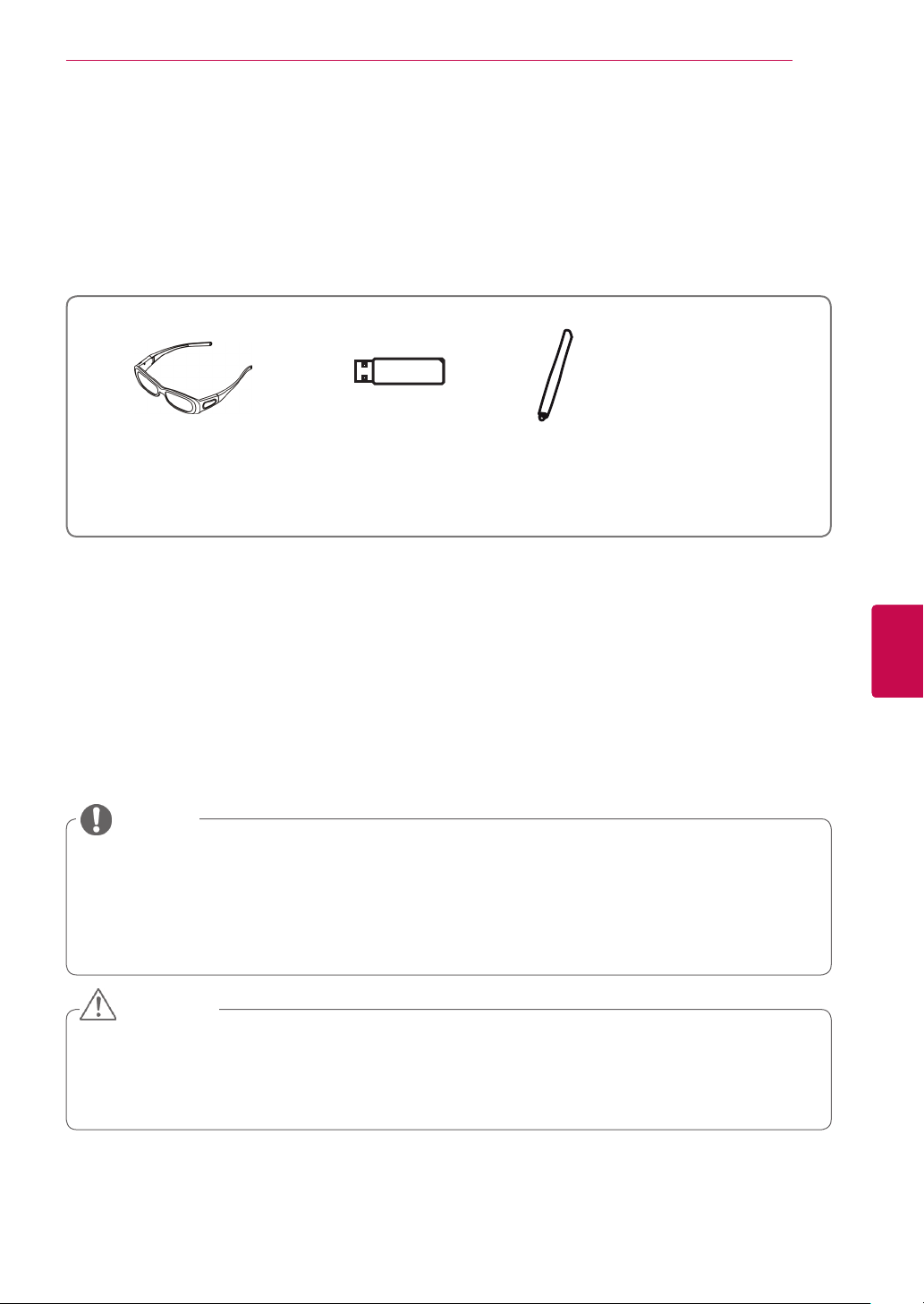
ASAMBLARE ŞI PREGĂTIRE
Se achiziţionează separat
Elementele care se achiziţionează separat pot fi schimbate sau modificate în vederea îmbunătăţirii calităţii,
fără nicio notificare.
Contactaţi furnizorul pentru a cumpăra aceste articole.
Acest dispozitiv funcţionează numai cu televizor cu plasmă LG compatibile.
9
Ochelari 3D
(AG-S230, AG-S250, AG-S270
: Numai modele 3D)
Numele modelului sau designul poate fi modificat în funcţie de actualizarea funcţiilor produsului,
circumstanţele sau politicile producătorului.
Cheie electronică
pentru stiloul tactil
(AN-TD200)
Stilou tactil
(AN-TP200)
Componente şi butoane
NOTĂ
y Televizorul poate fi plasat în modul de aşteptare pentru a reduce consumul de energie. Iar televi-Iar televi-
zorul trebuie oprit dacă nu este vizionat o perioadă de timp, deoarece aceasta va reduce consumul de energie.
y Energia consumată în timpul utilizării poate fi redusă semnificativ dacă este redus nivelul de lumi-
nozitate a imagini şi acest lucru va reduce costurile totale de exploatare.
ROMÂNĂ
RO
ATENŢIE
Nu călcaţi şi nu loviţi stativul din sticlă. Acesta se poate sparge, provocând vătămări prin
y
fragmentele de sticlă, iar televizorul poate cădea.
Nu târâţi televizorul. Riscaţi să deterioraţi podeaua sau televizorul.
y
Pentru unele modele, pelicula subţire de pe ecran face parte din televizor, deci nu o îndepărtaţi.
y
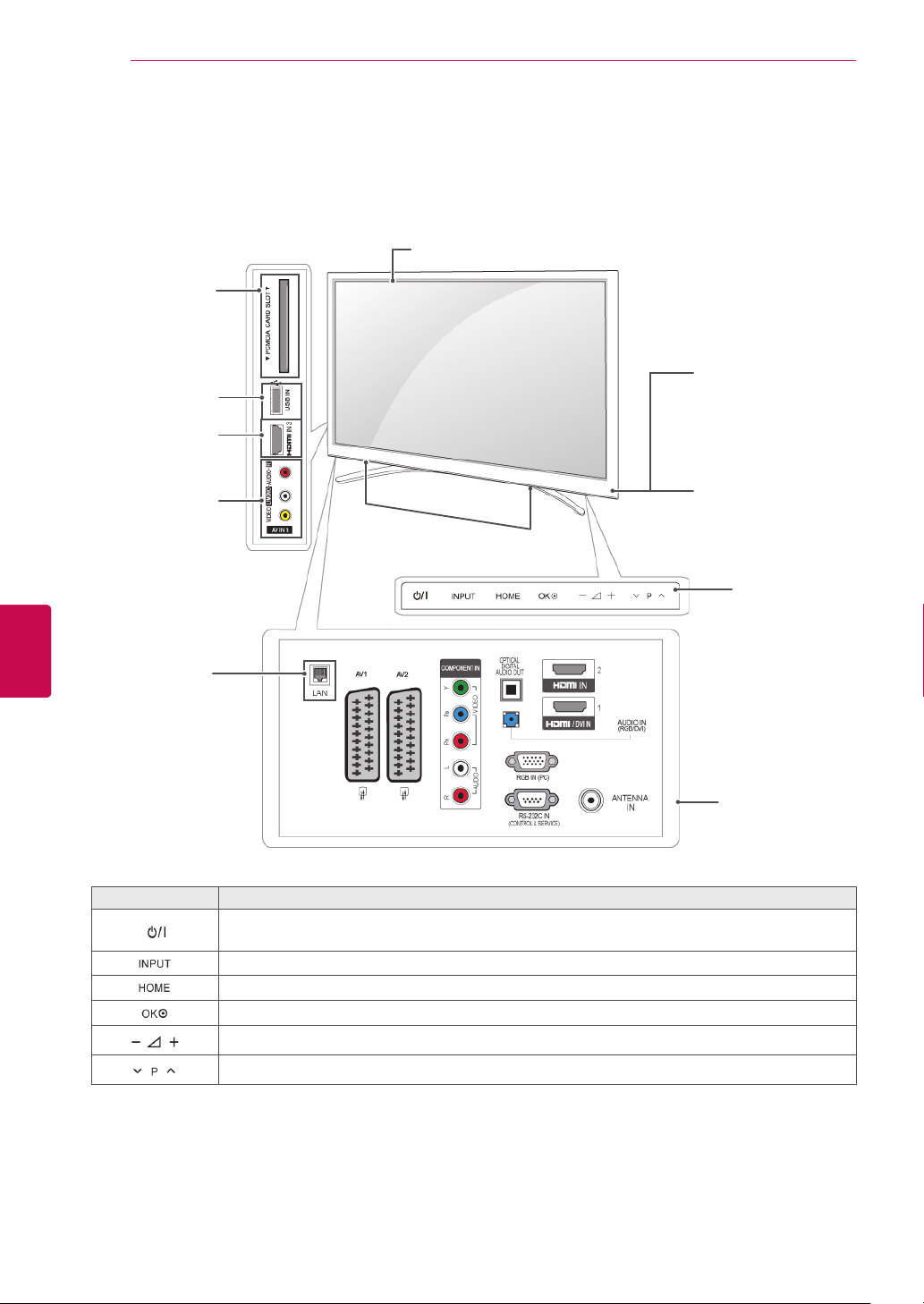
ASAMBLARE ŞI PREGĂTIRE
10
Imaginea ilustrată poate fi diferită de televizorul dvs.
y
Ecran
Slot pentru
cardul PCMCIA
ROMÂNĂ
RO
Intrare USB
Intrare HDMI
Intrare AV (Audio
şi Video)
(Numai pentru
50/60PZ850T
50PT490T)
Difuzoare
Telecomandă şi senzori
inteligenţi
1
Indicator de alimentare
Roşu – În modul de
y
aşteptare
Oprit – Televizorul
y
porneşte
Butoane tactile
2
Panou de
conectare
(Consultaţi p.84)
Buton Descriere
Porneşte sau opreşte alimentarea
Modifică sursa de intrare
Accesează meniurile principale sau salvează ceea ce aţi introdus şi iese din meniuri
Selectează opţiunea de meniu evidenţiată sau confirmă o intrare
Reglează nivelul volumului
Derulează prin programele salvate
1 Senzor inteligent - Reglează calitatea imaginii în funcţie de mediul înconjurător.
2 Buton tactil - Puteţi utiliza funcţia dorită a butonului prin atingere.
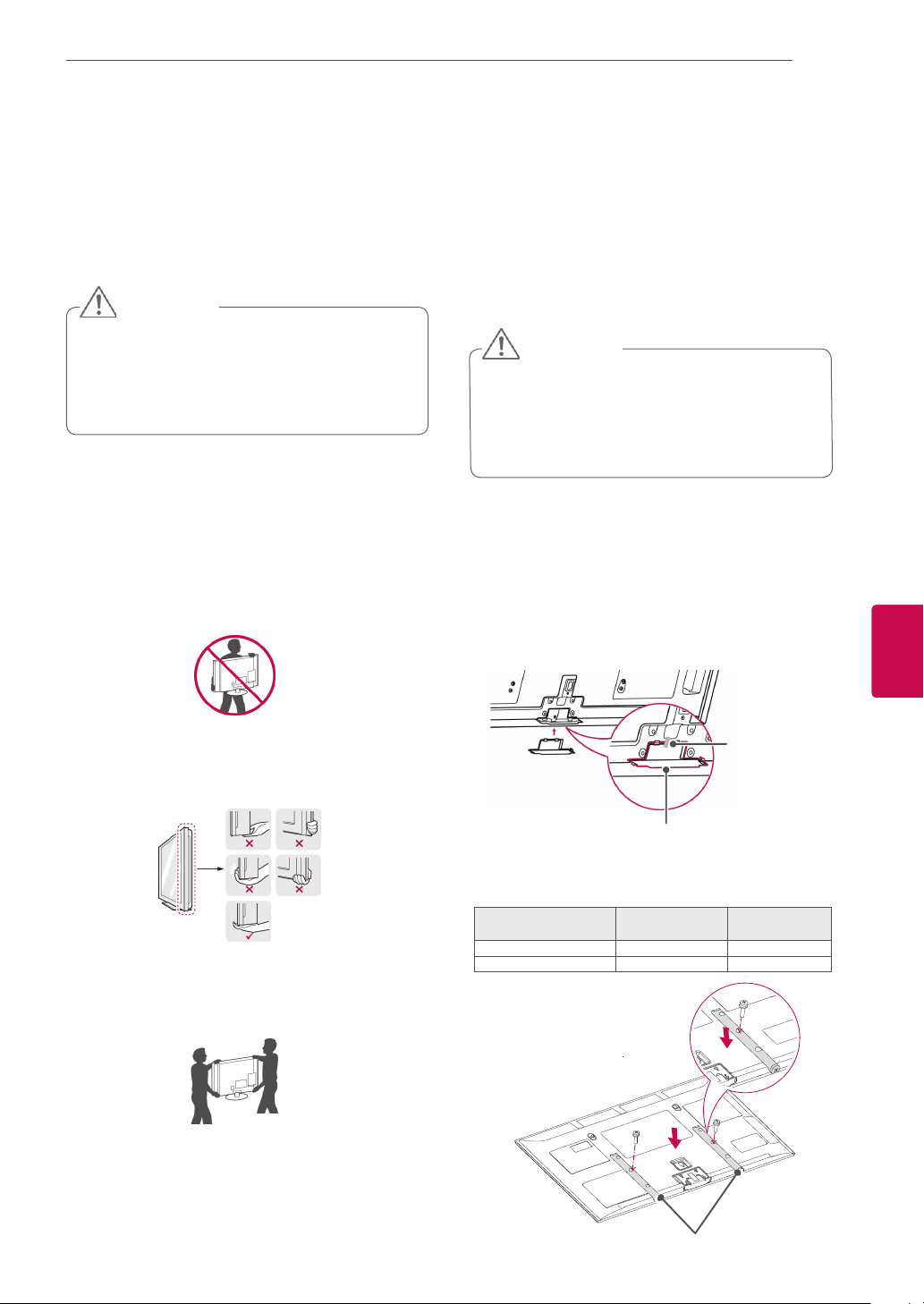
ASAMBLARE ŞI PREGĂTIRE
11
Ridicarea şi deplasarea televizorului
Atunci când deplasaţi sau ridicaţi televizorul, citiţi
următoarele pentru a împiedica zgârierea sau
deteriorarea televizorului şi pentru transportare
uşoară, indiferent de tip şi dimensiune.
ATENŢIE
Evitaţi în orice moment să atingeţi
y
ecranul, deoarece aceasta poate avea
drept rezultat deteriorarea ecranului sau
a unora dintre pixelii utilizaţi pentru a crea
imagini.
Este recomandat să deplasaţi televizorul în
y
cutia sau în materialul de ambalare în care
acesta a sosit iniţial.
Înainte de a deplasa sau de a ridica
y
televizorul, deconectaţi cablul de alimentare şi
toate cablurile.
Atunci când ţineţi televizorul în mână, ecranul
y
nu trebuie să fie orientat spre dvs. pentru a
împiedica zgârierea ecranului.
Configurarea televizorului
Imaginea ilustrată poate fi diferită de televizorul dvs.
y
Aşezaţi televizorul pe un suport cu piedestal şi
montaţi televizorul pe o masă sau pe perete.
Ataşarea suportului
Aşezaţi televizorul cu ecranul în jos pe o
1
suprafaţă plană.
ATENŢIE
Aşezaţi un suport din spumă sau o cârpă
y
moale de protecţie pe suprafaţă pentru
a proteja ecranul împotriva deteriorării.
Asiguraţi-vă că nu există obiecte care să
apese pe ecran.
Împingeţi capacul de protecţie furnizat în
2
orificiul din partea inferioară a televizorului
până când se blochează în poziţie.
Ataşaţi banda capacului de protecţie.
- Aceasta va împiedica acumularea de praf şi
de murdărie în orificiu.
- Atunci când instalaţi consola de montare pe
perete, utilizaţi capacul de protecţie.
ROMÂNĂ
RO
Ţineţi ferm partea inferioară şi cea superioară
y
ale cadrului televizorului. Asiguraţi-vă că nu
ţineţi mâna în partea transparentă, în zona
difuzoarelor sau a grilajului difuzoarelor.
Atunci când transportaţi un televizor mare,
y
trebuie să existe cel puţin 2 persoane.
Atunci când transportaţi televizorul în mână,
y
ţineţi televizorul aşa cum se arată în ilustraţia
următoare.
Atunci când transportaţi televizorul, nu îl
y
expuneţi la şocuri sau la vibraţii excesive.
Atunci când transportaţi televizorul, ţineţi
y
televizorul vertical, nu întoarceţi niciodată
televizorul lateral şi nu îl înclinaţi către stânga
sau către dreapta.
Bandă
capac de
protecţie
Capac de
protecţie
Asamblaţi componentele barei suportului pe
3
televizor.
Model Şurub pentru
asamblare
50PT49**,50PZ85** M6 x 28 2
60PZ85** M8 x 35 2
Bară pentru suport
Număr de
şuruburi
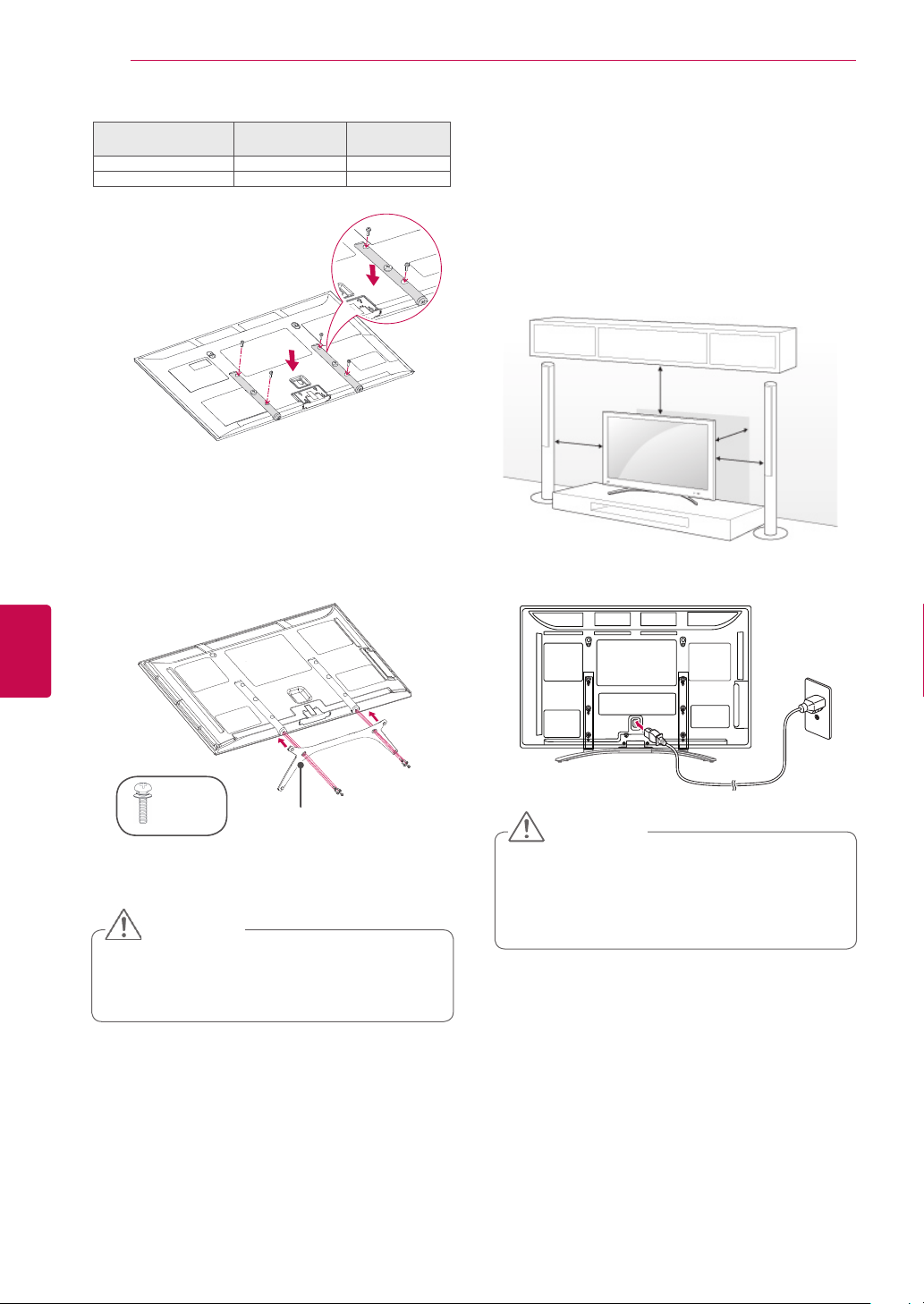
ASAMBLARE ŞI PREGĂTIRE
12
ROMÂNĂ
RO
Model Şurub pentru
50PT49**,50PZ85** M4 x 22 4
60PZ85** M5 x 18 4
Fixaţi televizorul şi baza suportului cu cele 8
4
şuruburi.
asamblare
Număr de
şuruburi
Montarea pe o masă
Imaginea ilustrată poate fi diferită de televizorul dvs.
y
Ridicaţi şi înclinaţi televizorul în poziţia sa
1
verticală pe o masă.
- Lăsaţi un spaţiu de (minimum) 10 cm de la
perete pentru ventilare adecvată.
10 cm
10 cm
Conectaţi cablul de alimentare la o priză de
2
perete.
10 cm
10 cm
(M5x18)
Bază suport
ATENŢIE
y Strângeţi şuruburile ferm pentru a
împiedica înclinarea televizorului înainte.
Nu strângeţi prea tare.
ATENŢIE
y Nu aşezaţi televizorul în apropierea
surselor de căldură sau pe acestea,
deoarece pot apărea incendii sau alte
deteriorări.
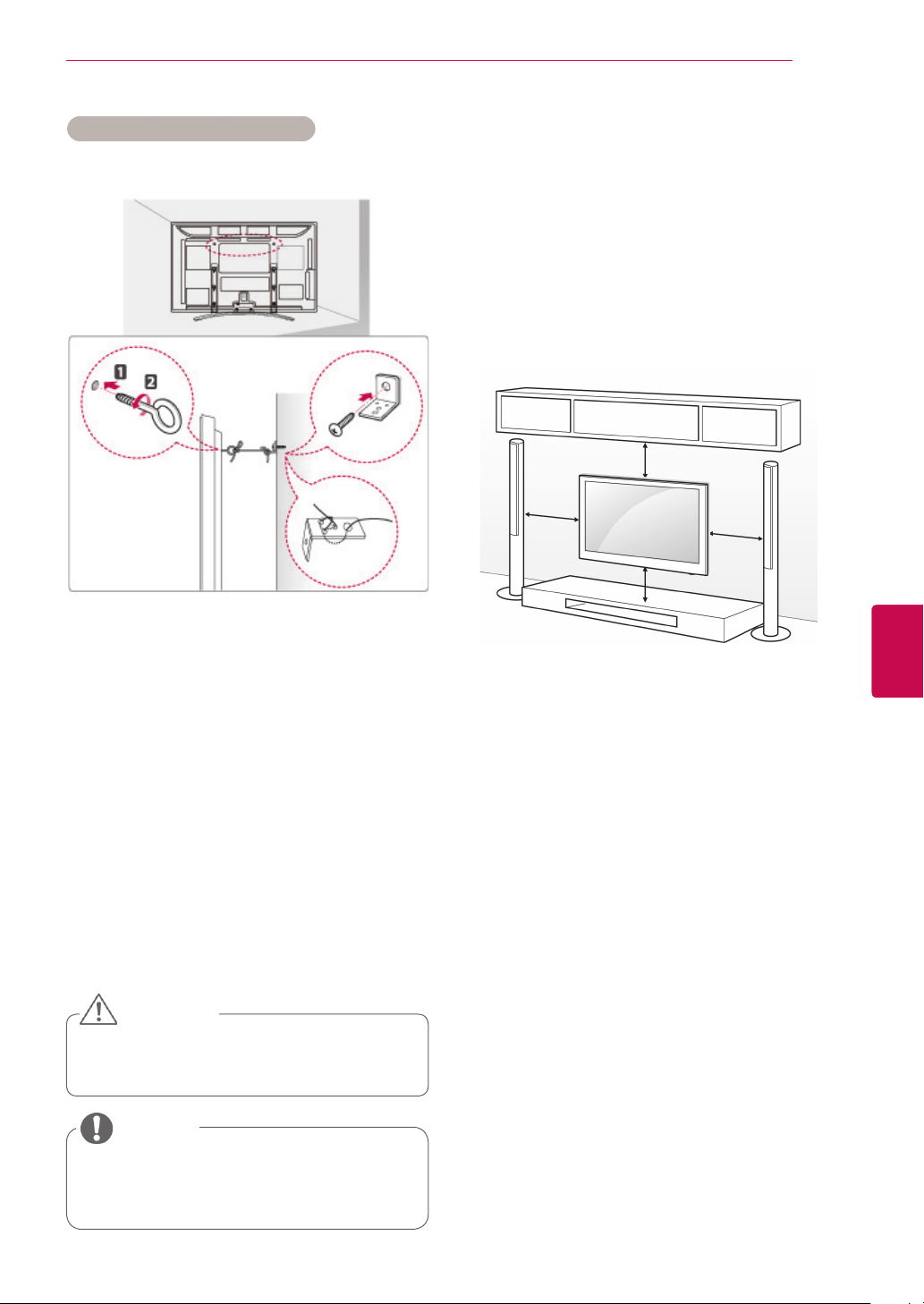
ASAMBLARE ŞI PREGĂTIRE
13
Fixarea televizorului pe un perete
Imaginea ilustrată poate fi diferită de televizorul dvs.
y
Introduceţi şi strângeţi şuruburile cu ureche sau
1
suporturile şi şuruburile televizorului pe spatele
televizorului.
- Dacă există şuruburi introduse în poziţia
şuruburilor cu ureche, scoateţi mai întâi
şuruburile.
Montarea pe perete
Ataşaţi cu atenţie un suport de montare pe
perete la spatele televizorului şi instalaţi suportul
de montare pe perete pe un perete solid,
perpendicular pe podea. Atunci când ataşaţi
televizorul la alte elemente ale construcţiei, vă
rugăm să contactaţi personal calificat.
LG recomandă efectuarea montării pe perete de
către un instalator profesionist, calificat.
10 cm
10 cm
10 cm
10 cm
ROMÂNĂ
RO
Montaţi suporturile cu şuruburi pe perete.
2
Faceţi să corespundă locaţia suportului de
perete cu şuruburile cu ureche de pe spatele
televizorului.
Conectaţi strâns şuruburile cu ureche şi
3
suporturile cu o frânghie robustă.
Asiguraţi-vă că menţineţi frânghia orizontal faţă
de suprafaţa plană.
ATENŢIE
Nu permiteţi copiilor să se urce pe
y
televizor sau să se agaţe de acesta.
NOTĂ
Utilizaţi o platformă sau o carcasă
y
suficient de puternică şi de mare pentru a
sprijini televizorul în siguranţă.
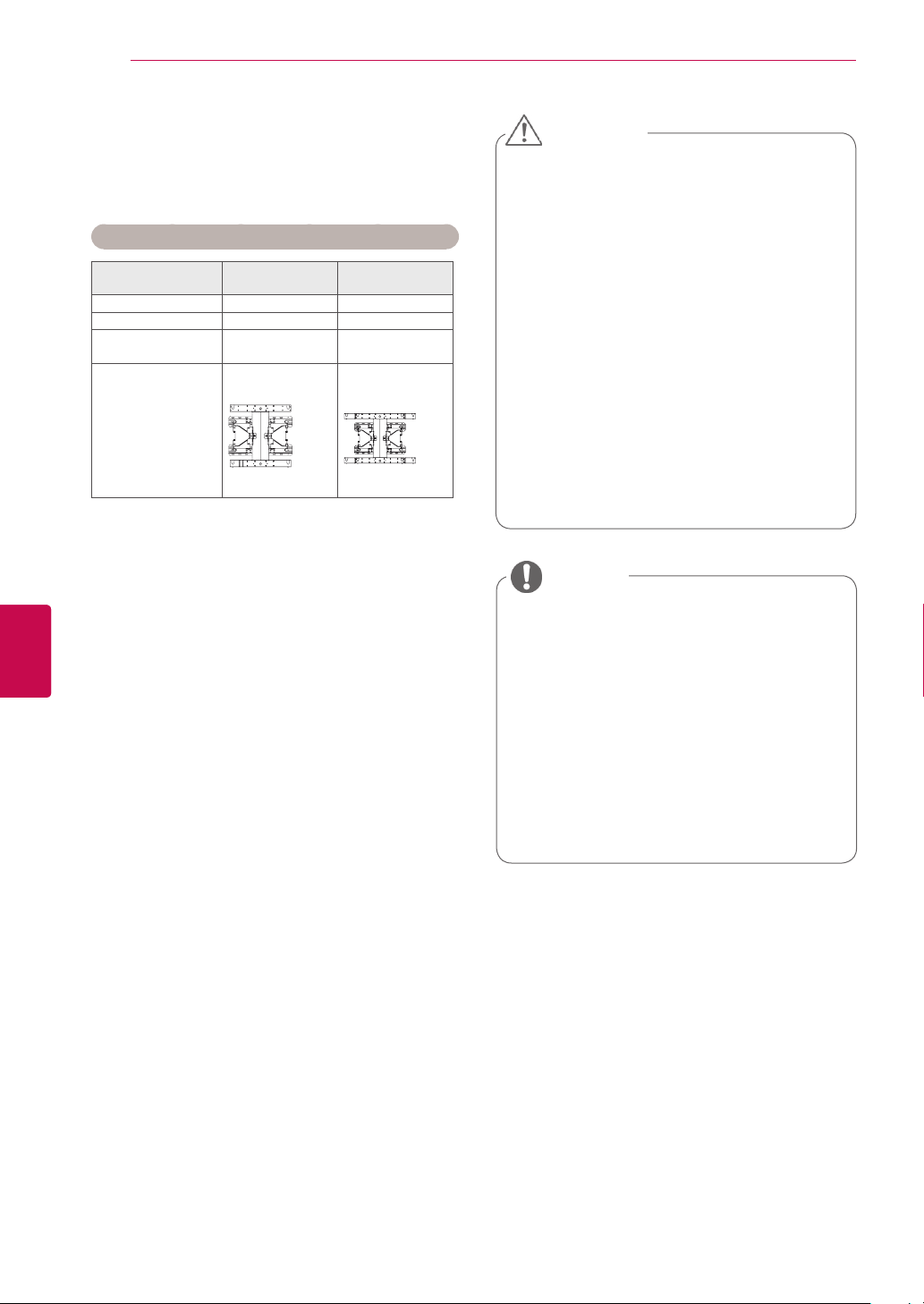
ASAMBLARE ŞI PREGĂTIRE
14
ROMÂNĂ
RO
Asiguraţi-vă că utilizaţi şuruburi şi suporturi care
respectă standardul VESA. Dimensiunile standard
pentru kiturile de suporturi de perete sunt descrise
în tabelul următor.
Achiziţionare separată (Consolă de montare pe perete)
Model 50PT49**
VESA (A x B) 400 x 400 600 x 400
Şurub standard M6 M8
Număr de
şuruburi
Consolă de
montare pe perete
50PZ85**
4 4
PSW400B,
PSW400BG,
60PZ85**
PSW600B,
PSW600BG
ATENŢIE
Deconectaţi mai întâi alimentarea şi apoi
y
deplasaţi sau instalaţi televizorul. În caz
contrar, există pericol de electrocutare.
Dacă instalaţi televizorul pe un tavan sau
y
pe un perete înclinat, acesta ar putea
cădea şi genera vătămări corporale grave.
Utilizaţi un suport LG autorizat şi contactaţi
distribuitorul local sau personal calificat.
Nu strângeţi şuruburile prea tare deoarece
y
acest lucru ar putea deteriora televizorul şi
anula garanţia.
Utilizaţi şuruburile şi suporturile care
y
respectă standardul VESA. Orice
deteriorări sau vătămări corporale din
cauza utilizării necorespunzătoare sau a
utilizării unui accesoriu impropriu nu sunt
acoperite de garanţie.
NOTĂ
Utilizaţi şuruburile care sunt listate
y
pe specificaţiile pentru şuruburi ale
standardului VESA.
Kitul suportului de perete include un
y
manual de instalare şi componentele
necesare.
Lungimea şuruburilor poate diferi în
y
funcţie de suport. Asiguraţi-vă că utilizaţi
lungimea adecvată.
Pentru mai multe informaţii, consultaţi
y
manualul furnizat cu suportul de perete .
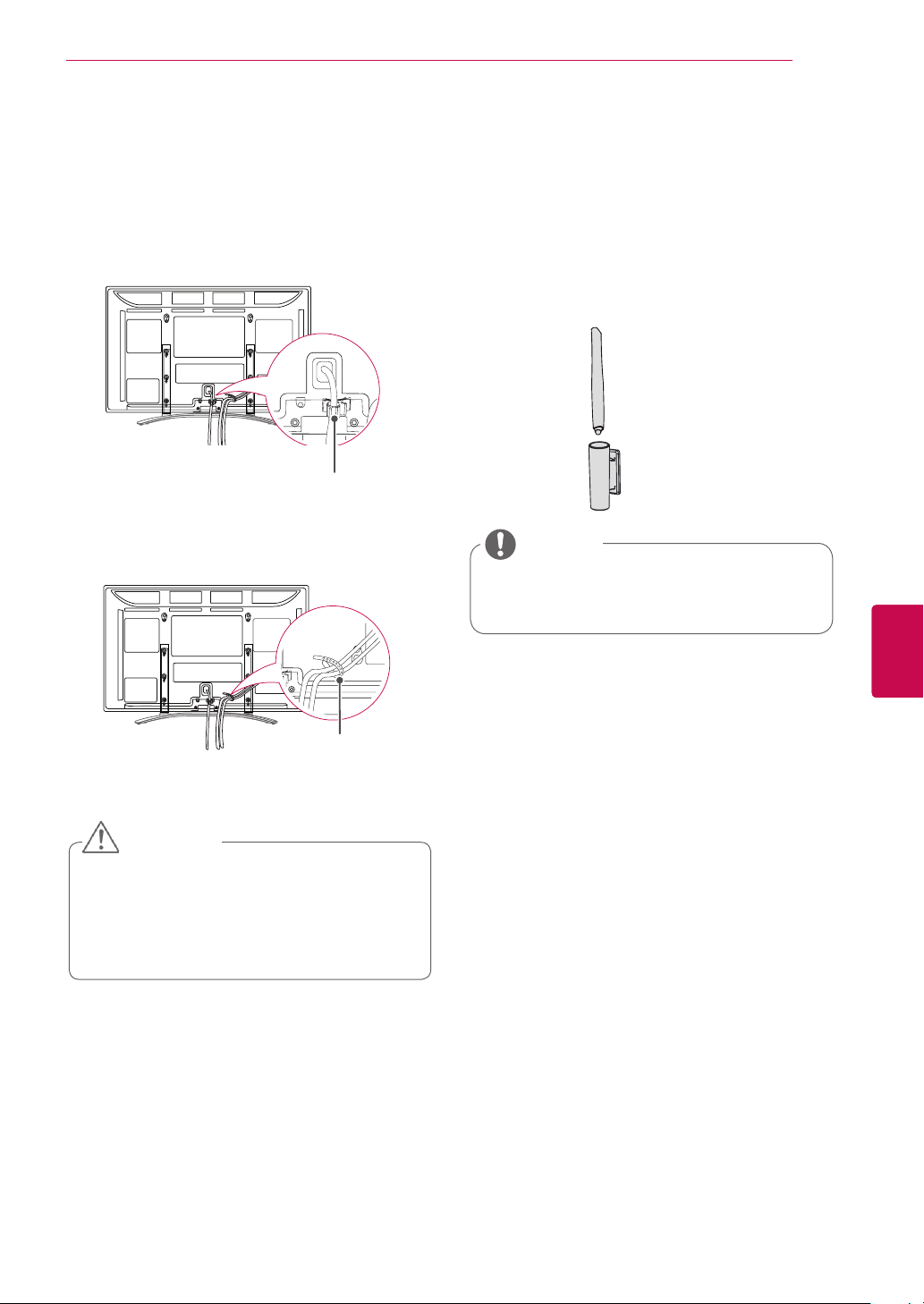
ASAMBLARE ŞI PREGĂTIRE
15
Ordonarea cablurilor
1 Instalaţi suportul cablului de alimentare şi
cablul de alimentare. Astfel veţi împiedica
desprinderea accidentală a cablului de
alimentare.
Suport Cablu de alimentare
2 Strângeţi şi prindeţi cablurile cu suportul
pentru cabluri.
Ataşarea suportului pentru stilou
Imaginea ilustrată poate fi diferită de
y
televizorul dvs.
1 Puteţi ataşa suportul pentru stilou într-o poziţie
confortabilă pentru utilizare, aşa cum se arată
mai jos.
NOTĂ
Nu îl ataşaţi de indicatorul de nivel pu-
y
tere, senzorii inteligenţi sau receptorul de
semnal al telecomenzii.
ROMÂNĂ
RO
Suport cablu
ATENŢIE
Nu deplasaţi televizorul ţinând în mână
y
suportul pentru cabluri şi suportul
cablului de alimentare, deoarece
suporturile cablurilor se pot sparge şi pot
apărea vătămări corporale şi deteriorarea
televizorului.
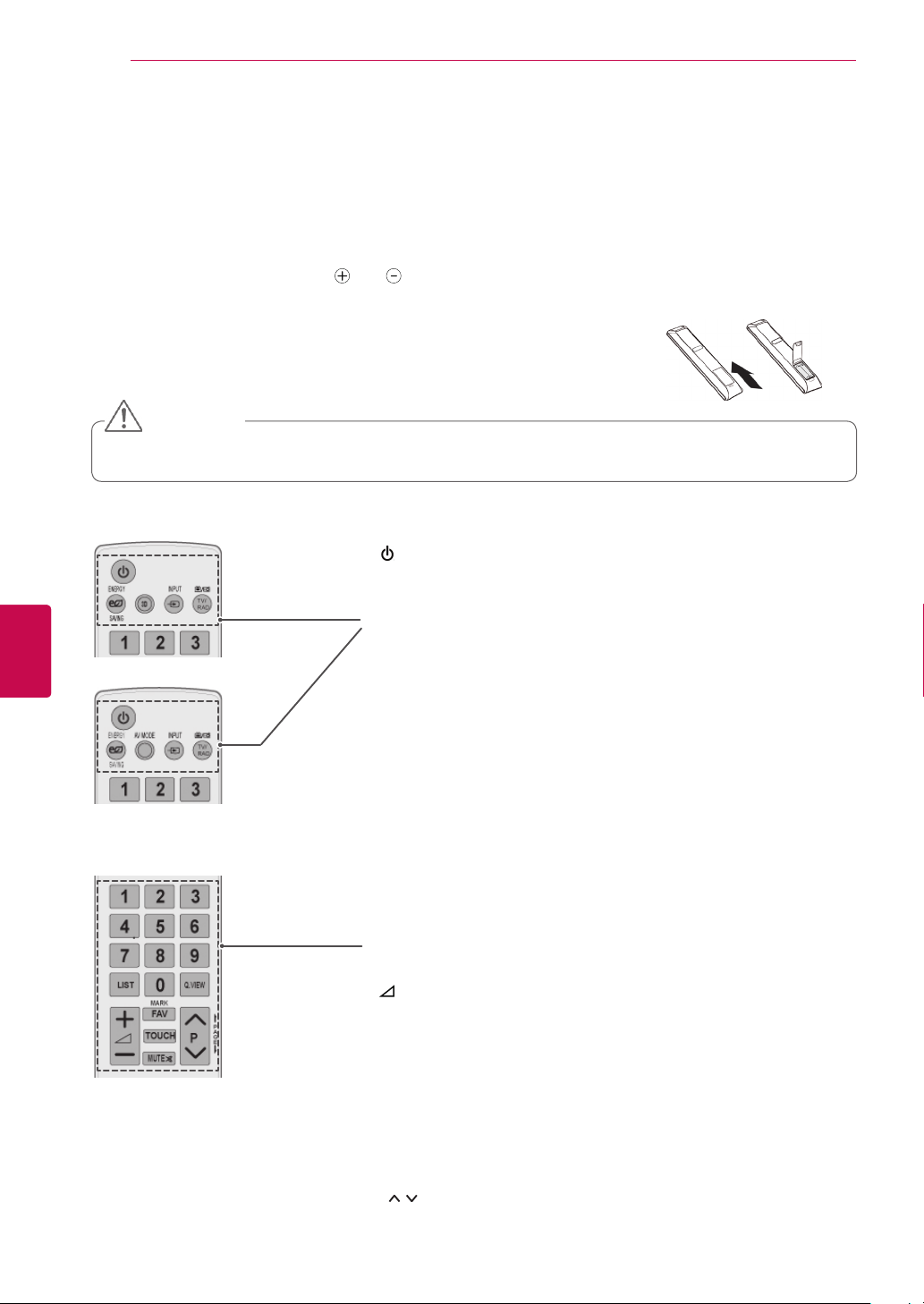
ROMÂNĂ
RO
TELECOMANDĂ
16
TELECOMANDĂ
Descrierile din acest manual se bazează pe butoanele telecomenzii.
Citiţi acest manual cu atenţie şi utilizaţi corect televizorul.
Pentru a înlocui bateriile, deschideţi capacul bateriei, înlocuiţi bateriile (1,5 V AAA)
făcând să corespundă capetele şi cu eticheta din interiorul compartimentului
şi închideţi capacul bateriei. Asiguraţi-vă că îndreptaţi telecomanda către senzorul
pentru telecomandă de pe televizor.
Pentru a scoate bateriile, efectuaţi acţiunile de instalare în ordine inversă.
ATENŢIE
Nu amestecaţi baterii vechi cu baterii noi deoarece aceasta ar putea deteriora telecomanda.
y
Imaginea ilustrată poate fi diferită de televizorul dvs.
y
(PORNIRE/OPRIRE)
Porneşte sau opreşte televizorul.
ENERGY SAVING (ECONOMIE DE ENERGIE) (Consultaţi p.70)
Reglează luminozitatea ecranului pentru a reduce consumul de energie.
3D(Numai pentru modele 3D)(Consultaţi p.52)
Utilizări pentru vizionarea materialului video 3D.
AV MODE (MOD AV) (Consultaţi p.31)
Selectează un mod AV.
INPUT (INTRARE) (Consultaţi p.31)
Modifică sursa de intrare; porneşte televizorul.
TV/RAD (TV/RADIO)
Selectează programul Radio, TV şi DTV.
Butoane numerice
Introduce numere.
LIST (LISTĂ) (Consultaţi p.26)
Accesează lista de programe salvată.
Q.VIEW (VIZUALIZARE RAPIDĂ)
Revine la programul vizionat anterior.
+ -
Reglează nivelul volumului.
MARK (MARCARE)
Selectează un meniu sau o opţiune.
FAV (FAVORITE) (Consultaţi p.26)
Accesează lista dvs. de programe preferate.
TOUCH (Consultaţi p.36)
Utilizează funcţiile Pentouch.
MUTE (OPRIRE SUNET)
Dezactivează toate sunetele.
P
Derulează prin programele salvate.
PAGE (PAGINA)
Deplasează la ecranul anterior sau la cel următor.
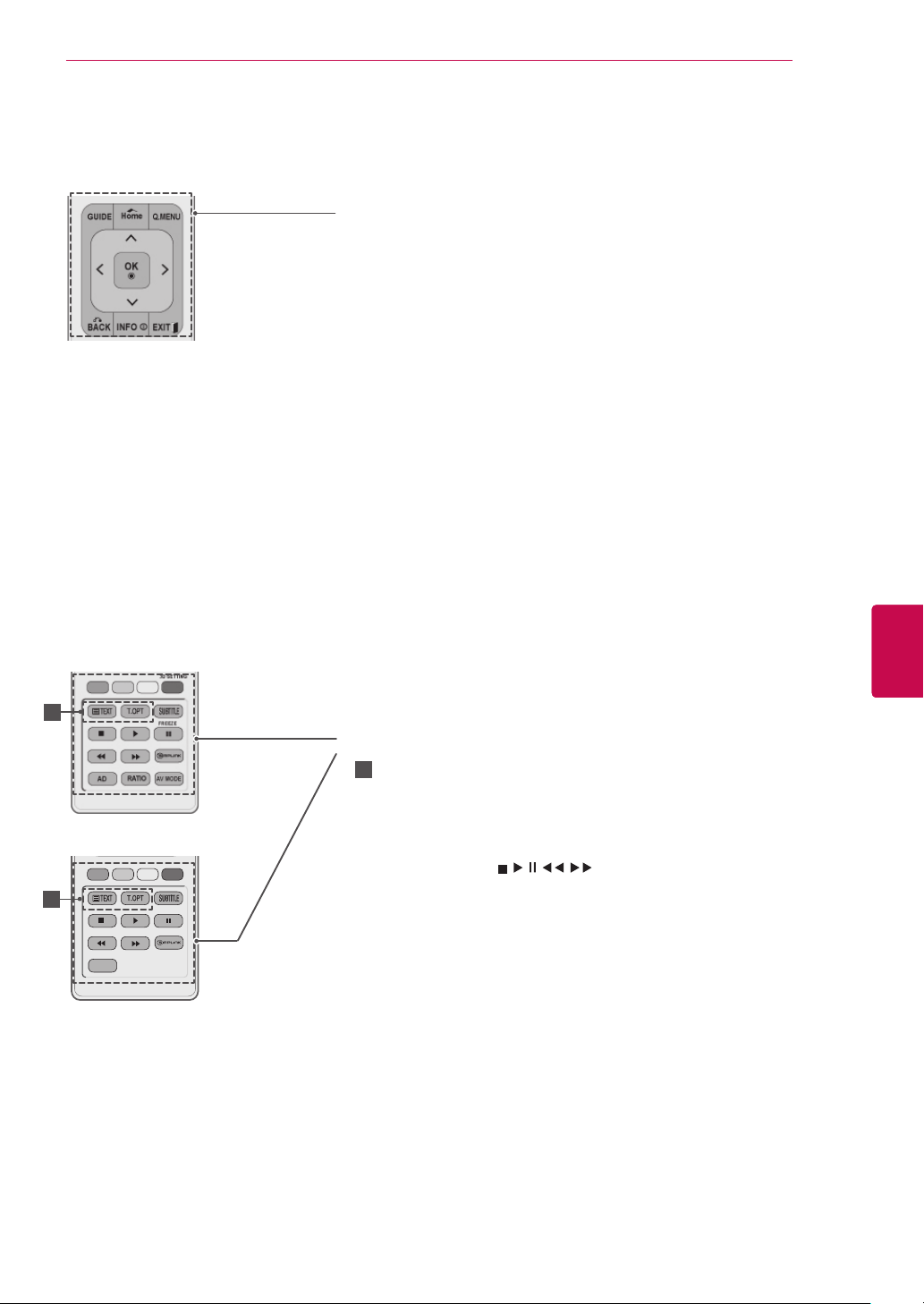
TELECOMANDĂ
INPUTAV MODE
TV/
RAD
ENERGY
1 2 3
4 5 6
7 809
LIST
Q.VIEW
FAV
3D
MUTE
MARK
P
P
A
G
E
SAVING
BACK
EXIT
OK
GUIDE
Q.MENU
INFO
Home
TOUCH
GUIDE (GHID)
Afişează ghidul de programe.
Home (Pagina principală)
Accesează meniurile principale sau salvează ceea ce aţi introdus şi iese
din meniuri.
Î. MENU (MENIU) (Consultaţi p.33)
Accesează meniurile rapide.
Butoane de navigare (sus/jos/stânga/dreapta)
Derulează prin meniuri sau opţiuni.
OK
Selectează meniurile sau opţiunile şi confirmă ceea ce aţi introdus.
BACK (ÎNAPOI)
Revine la nivelul anterior.
INFO (Consultaţi p.27)
Vizualizează informaţiile programului curent şi ecranul.
EXIT (IEŞIRE)
Şterge toate afişările de pe ecran şi revine la vizionarea televizorului.
17
1
1
RATIO
ROMÂNĂ
RO
Butoane colorate
Aceste butoane sunt utilizate pentru teletext (numai la modelele cu
TELETEXT), Editare program.
3D SETTING (SETARE 3D) (Numai pentru modele 3D)
Utilizaţi această opţiune pentru a viziona material video 3D.
BUTOANE TELETEXT (Consultaţi p.91)
1
Aceste butoane sunt utilizate pentru teletext.
Pentru mai multe detalii, consultaţi secţiunea „Teletext”.
SUBTITLE (SUBTITRARE)
Readuce subtitrarea preferată în modul digital.
Butoane de control (
Controlează meniurile SUPORT PROPRIU sau dispozitivele compatibile
FREEZE
SIMPLINK (USB,SIMPLINK).
FREEZE (ÎNGHEŢARE)
Îngheaţă cadrul curent utilizând sursa de intrare a televizorului, AV,
Component, RGB-PC sau HDMI.
SIMPLINK (Consultaţi p.90)
Accesează dispozitivele AV conectate la televizor;
Deschide meniul SIMPLINK.
AD
Activează sau dezactivează Descrierea audio.
RATIO (FORMAT) (Consultaţi p.29)
Redimensionează o imagine.
AV MODE (MOD AV) (Consultaţi p.31)
Selectează un mod AV.
, , , , )
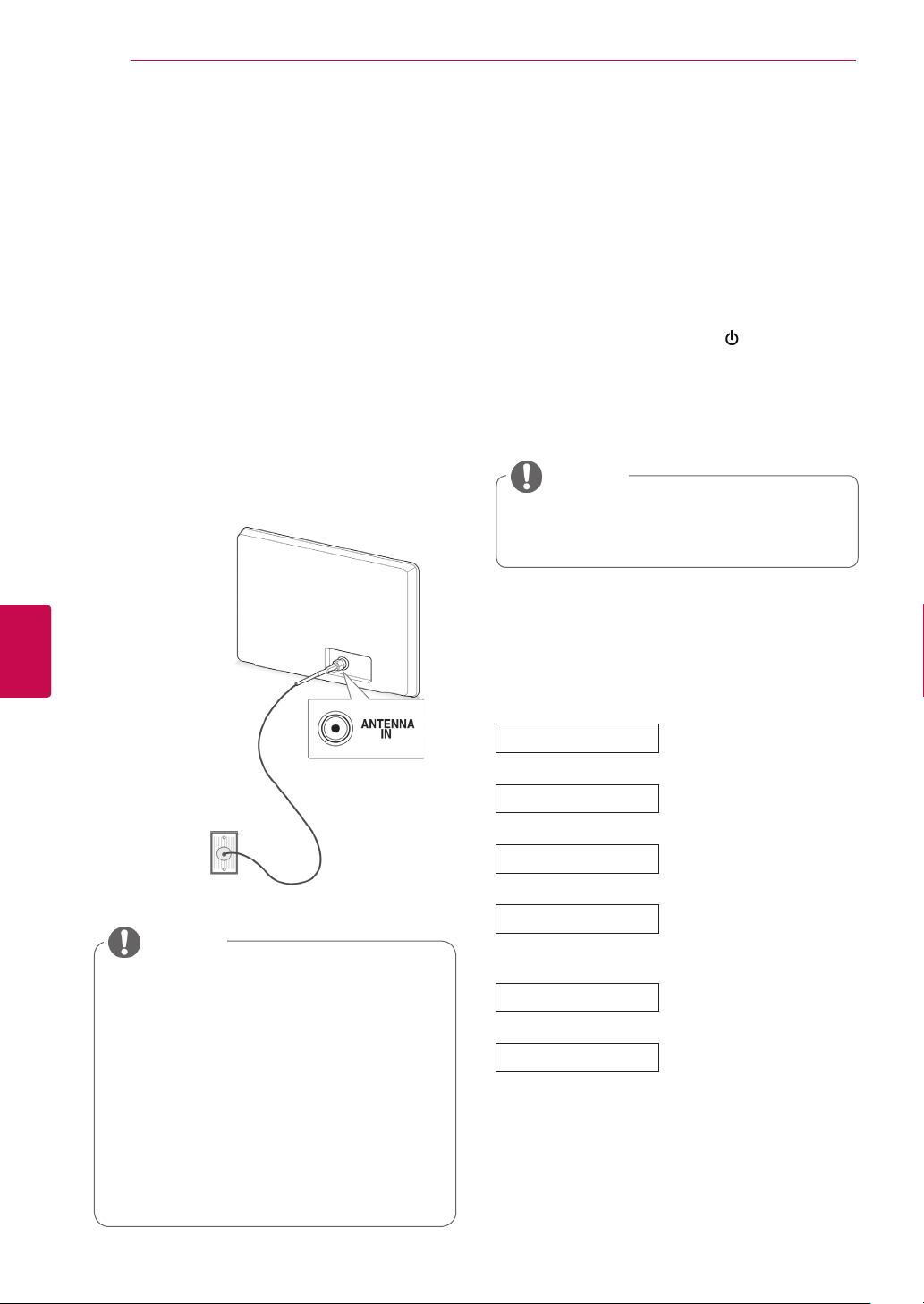
VIZIONAREA PROGRAMELOR LA TELEVIZOR
18
ROMÂNĂ
RO
VIZIONAREA
PROGRAMELOR LA
TELEVIZOR
Conectarea unei antene
Conectaţi o antenă pentru a viziona programe la
televizor, consultând următoarele informaţii.
Pentru a preveni deteriorarea nu conectaţi la
priza electrică până când nu sunt efectuate toate
conexiunile între dispozitive.
Conectaţi televizorul la priza unei antene de perete
cu un cablu RF (75 Ω).
Pornirea televizorului pentru prima oară
Atunci când porniţi televizorul pentru prima oară,
apare ecranul de Setare iniţială. Selectaţi o limbă
şi personalizaţi setările de bază.
Conectaţi cablul de alimentare la o priză de
1
alimentare.
În modul de aşteptare, apăsaţi (PORNIRE)
2
pentru a porni televizorul.
Ecranul de Setare iniţială apare dacă porniţi
televizorul pentru prima oară.
NOTĂ
Puteţi accesa de asemenea Resetare la
y
valorile din fabrică accesând OPŢIUNE
din meniurile principale.
Urmaţi instrucţiunile de pe ecran pentru a vă
3
personaliza setările televizorului în conformitate
cu preferinţele dvs.
Mufă de perete
pentru antenă
NOTĂ
Pentru o calitate optimă a imaginii, reglaţi
y
direcţia antenei.
În zonele cu semnal slab, pentru a obţine
y
o calitate mai bună a imaginii, poate fi
necesară instalarea unui amplificator de
semnal la antenă.
În cazul în care calitatea imaginii este
y
slabă cu o antenă conectată, orientaţi
antena în direcţia corectă.
Cablul antenei şi convertorul nu sunt
y
furnizate.
Limbă
Setare mod
Ţară
Fus orar
Setare parolă
Acord auto
Selectează o limbă de
afişare.
Selectează Utilizare acasă
pentru mediul de la domiciliu.
Selectează o ţară de afişare.
funcţie de model)
Selectează fusul orar şi ora
de vară.
(Atunci când se selectează
Rusia pentru Ţară)
Configuraţi parola.
(Atunci când se selectează
Franţa pentru Ţară)
Scanează şi salvează
programele disponibile
automat.
(În
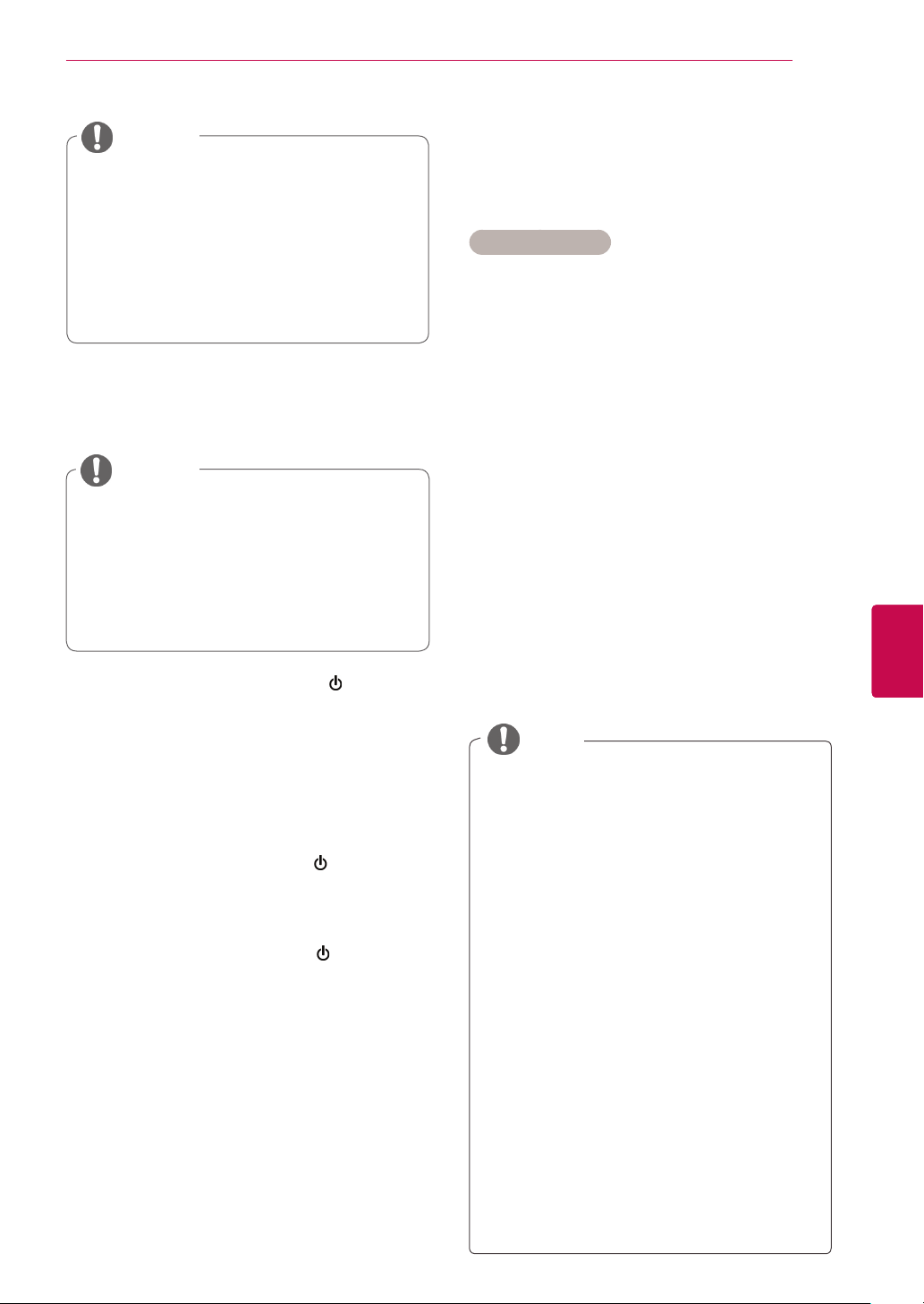
VIZIONAREA PROGRAMELOR LA TELEVIZOR
19
NOTĂ
Pentru ţările ce nu au adoptat standarde
y
precise pentru difuzarea DTV, unele
caracteristici DTV ar putea să nu
funcţioneze, în funcţie de mediul de
difuzare DTV.
Dacă pentru Ţară este selectată Franţa,
y
parola nu este „0”, „0”, „0” , „0”, ci „1”, „2”,
„3”, „4”.
4 Atunci când setările de bază sunt finalizate,
apăsaţi OK.
NOTĂ
y Dacă nu finalizaţi Setarea iniţială,
aceasta va apărea ori de câte ori
porneşte televizorul.
y Deconectaţi cablul de alimentare de
la priza de alimentare atunci când nu
utilizaţi televizorul pentru o perioadă
îndelungată de timp.
5 Pentru a opri televizorul, apăsaţi
(PORNIRE)
Administrarea programelor
Configurarea automată a programului
Selectare Antenă,
Folosiţi acest mod pentru a găsi şi stoca automat
toate programele.
Atunci când iniţiaţi programarea automată, toate
informaţiile de serviciu stocate anterior vor fi
şterse.
1 Apăsaţi Home (Acasă) pentru a accesa
meniurile principale.
2 Apăsaţi butoanele de navigare pentru a derula
până la SETARE şi apăsaţi OK.
3 Apăsaţi butoanele de navigare pentru a derula
până la
Acord auto şi apăsaţi OK.
4 Apăsaţi butoanele de navigare pentru a derula
până la
Antenă şi apăsaţi OK.
5 Selectaţi Start pentru a porni acordul automat.
Televizorul scanează şi salvează automat
programele disponibile.
6 Atunci când aţi terminat, apăsaţi EXIT
.
(IEŞIRE).
Atunci când reveniţi la meniul anterior, apăsaţi
BACK (ÎNAPOI).
NOTĂ
ROMÂNĂ
RO
Vizionarea programelor la
televizor
În modul de aşteptare, apăsaţi
1
pentru a porni televizorul.
Apăsaţi INPUT (INTRARE) şi selectaţi Antenă.
2
Pentru a opri televizorul, apăsaţi
3
Televizorul comută în modul de aşteptare.
(PORNIRE)
(PORNIRE)
y Dacă televizorul scanează un program
blocat, vi se va solicita să introduceţi
parola pentru a menţine scanarea
programului.
y Puteţi stoca până la 1.000 de programe.
.
Numărul de programe pe care le puteţi
stoca diferă în funcţie de mediul semnalului de transmisie.
y Numerotare automată: Decideţi dacă
se utilizează numerele de programe aşa
cum sunt transmise de staţiile de emisie
pentru reglare.
y Când selectaţi Italia în meniul Ţară,
dacă fereastra pop up este afişată când
programele sunt în conflict după Acord
automat, selectaţi o televiziune pentru a
rezolva numărul programului în conflict.
y În următoarele ţări poate fi utilizat cablul
DVB: Germania, Olanda, Suedia, Elveţia,
Danemarca, Austria, Finlanda, Norvegia,
Slovenia, Ungaria, Ucraina, Bulgaria, Irlanda, Polonia, România, Rusia, Lituania,
Estonia, Letonia, Spania Cehia (Poate fi
adăugată ţara acceptată.).
y În următoarele ţări nu poate fi utilizată
televiziunea digitală: Bosnia, Kazahstan.
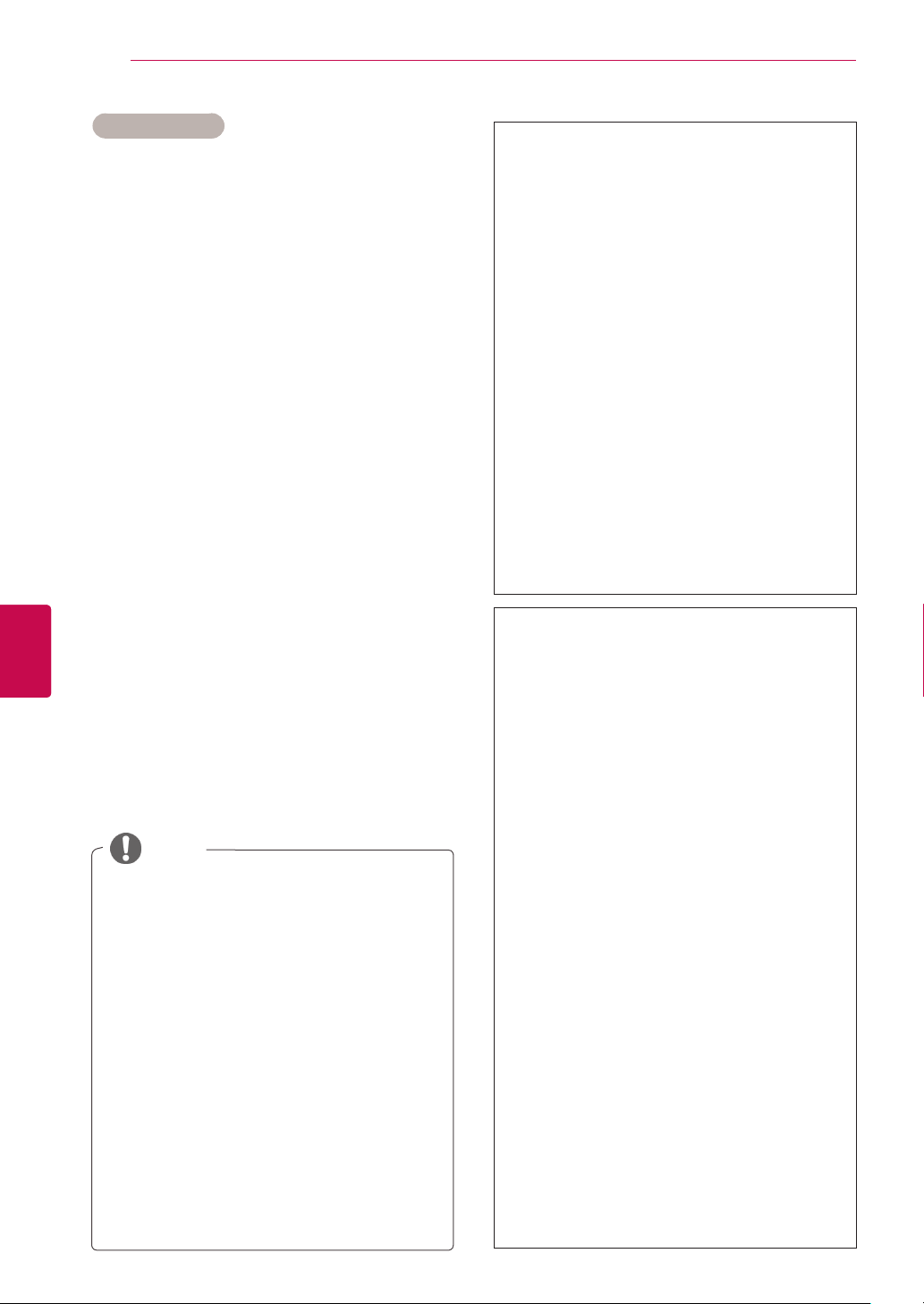
VIZIONAREA PROGRAMELOR LA TELEVIZOR
20
ROMÂNĂ
RO
Selectare Cablu,
1 Apăsaţi Home (Acasă) pentru a accesa
meniurile principale.
2 Apăsaţi butoanele de navigare pentru a derula
până la SETARE şi apăsaţi OK.
3 Apăsaţi butoanele de navigare pentru a derula
până la Acord auto şi apăsaţi OK.
4 Apăsaţi butoanele de navigare pentru a derula
până la Cablu şi apăsaţi OK.
5 Apăsaţi butoanele de navigare pentru a derula
până la Comhem sau Alţi operatori şi apăsaţi
OK.
6 Apăsaţi butoanele de navigare pentru a derula
până la Rapid sau Complet şi apăsaţi OK.
7 Apăsaţi butoanele de navigare sau butoanele
numerice pentru derulare, efectuaţi reglările
corespunzătoare (Cu excepţia modului Complet) şi apăsaţi OK.
8 Selectaţi Start pentru a porni acordul automat.
Televizorul scanează şi salvează automat
programele disponibile.
9 Atunci când aţi terminat, apăsaţi EXIT (IEŞIRE).
Atunci când reveniţi la meniul anterior, apăsaţi
BACK (ÎNAPOI).
NOTĂ
Dacă televizorul scanează un program
y
blocat, vi se va solicita să introduceţi parola
pentru a menţine scanarea programului.
y Când selectaţi Cablu, ecranul selecţiei
Operator de service cablu poate diferi sau
poate lipsi, în funcţie de situaţia cablului din
ţara respectivă.
y Fereastra de confirmare pentru selectare
Operator de service este afişată iniţial
numai în 3 cazuri: când accesaţi meniul
Setare iniţială, când schimbaţi de la Antenă
la Cablu sau când accesaţi meniul după ce
schimbaţi Ţara.
y Dacă doriţi să selectaţi Operator de service
în afara celor 3 cazuri de mai sus, puteţi face
acest lucru selectând Configurare->Setare
cablu DTV-> Operator de service.
y SO certificare obţinută: Suedia
(Comhem, Canal Digital), Danemarca
(YouSee, Canal Digital, Stofa), Norvegia
(Canal Digital), Olanda (Ziggo, UPC
Digitaal), Ucraina (Volia-Cable),
Germania (KDG), Elveţia (CableCom,
UPC), Austria(UPC Digital), Ungaria
(UPC Digital), Irlanda (UPC Digital),
Polonia (UPC Digital), România (UPC
Digital), Rusia(OnLime) (Poate fi
adăugat SO certificare obţinută.)
y Dacă operatorul de servicii dorit nu
există, selectaţi Alţi operatori.
y Dacă selectaţi „Alţi operatori” sau
dacă ţara selectată acceptă doar „Alţi
operatori”, căutarea tuturor programel-
or poate dura ceva timp, sau este posibil
ca unele programe să nu fie căutate.
y Dacă unele programe nu apar,
respectaţi paşii de mai jos:
1. CONFIGURARE -> Acord automat ->
Cablu -> Setare
2. Comutaţi Acord iniţial de la „Oprit” la
„Pornit”
3. Introduceţi valori suplimentare, cum ar fi
frecvenţa, rata simbolului, modulaţia şi ID-ul
reţelei. (Puteţi solicita furnizorului de serviciu
de cablu informaţiile de mai sus.)
Următoarele valori sunt necesare pentru a
căuta toate programele disponibile rapid şi
corect.
Valorile utilizate cel mai frecvent sunt furnizate
„implicit”.
Totuşi, pentru setări corecte, solicitaţi
informaţii de la furnizorul serviciului de cablu.
Când rulaţi Acord automat în modul cablu
DVB şi selectaţi Complet, se va efectua o
căutare în toate frecvenţele pentru a găsi
canale disponibile.
În cazul în care programul nu este căutat prin
selectarea opţiunii Implicit, efectuaţi căutarea
prin selectarea opţiunii Complet.
Totuşi, în cazul în care programul este căutat
prin selectarea opţiunii Complet, timpul pentru
Acord auto poate fi prea lung.
Dacă anumite canale nu sunt detectate când
se selectează Complet, selectaţi caseta In
detail (În detaliu) şi apoi încercaţi să efectuaţi
reglajul din nou.
•
Frecvenţă: Introduceţi o frecvenţă definită
de utilizator.
•
Frecvenţă simbol: Introduceţi o frecvenţă
a simbolurilor definită de utilizator
(Frecvenţă simboluri: Viteza la care un
dispozitiv de tipul unui modem transmite
simboluri către un canal).
• Modulaţie: Introduceţi o modulaţie definită
de utilizator. (Modulaţie: Încărcarea de
semnale audio sau video în purtător).
• ID reţea: Identificator unic alocat pentru
fiecare utilizator.
• Frecvenţă de pornire: Introduceţi un
interval de frecvenţe de pornire definit de
utilizator.
• Frecvenţă de terminare: Introduceţi un
interval de frecvenţe de terminare definit
de utilizator.
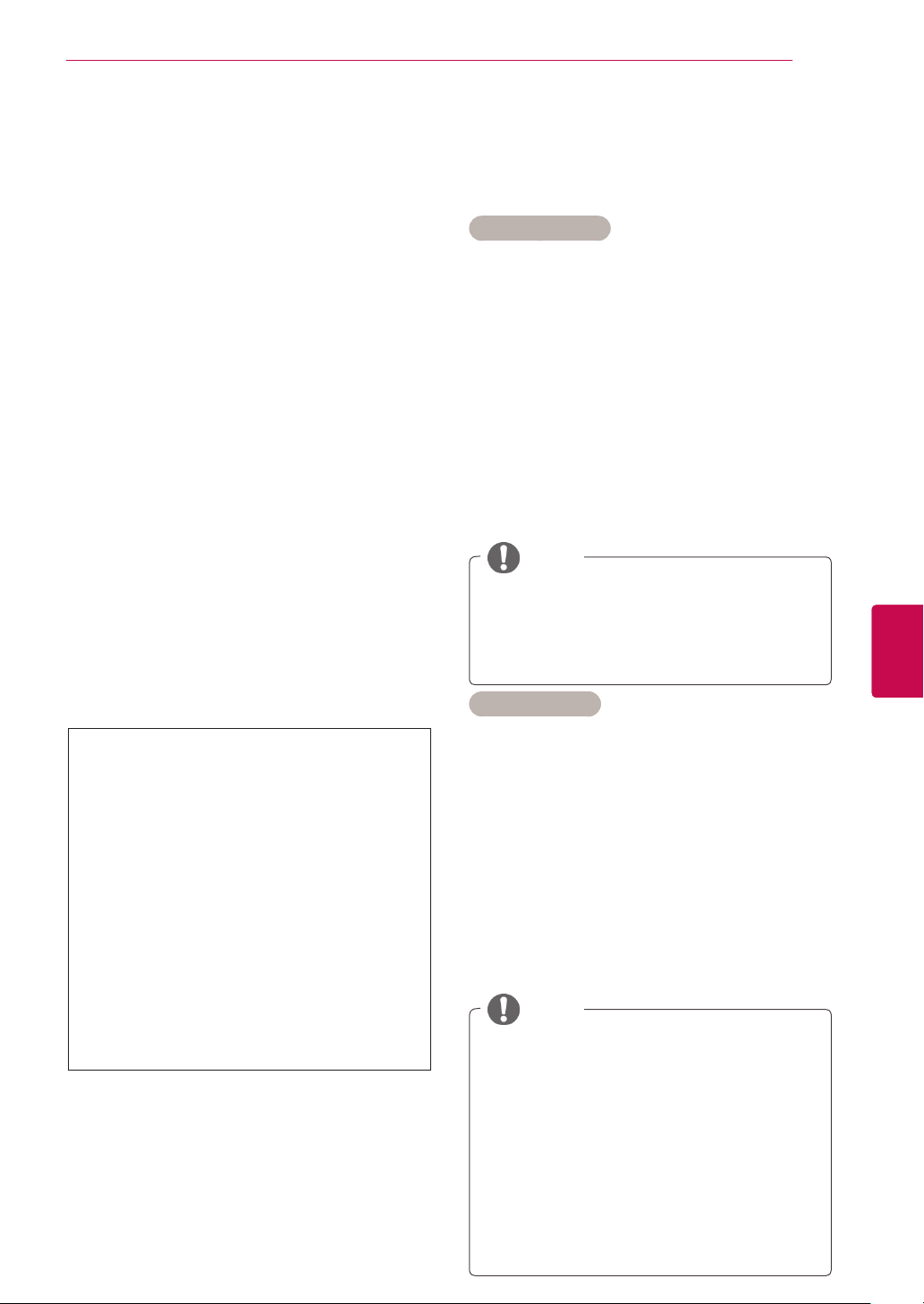
VIZIONAREA PROGRAMELOR LA TELEVIZOR
21
Setarea cablului DTV (numai în mod cablu)
Gama din care poate selecta un utilizator în meniul
Operator de service diferă, în funcţie de numărul
operatorilor de service acceptaţi de fiecare ţară;
dacă numărul operatorilor de service pentru
fiecare ţară este 1, funcţia corespunzătoare devine
inactivă.
1 Apăsaţi Home (Acasă) pentru a accesa
meniurile principale.
2 Apăsaţi butoanele de navigare pentru a derula
până la SETARE şi apăsaţi OK.
3 Apăsaţi butoanele de navigare pentru a derula
până la Setare cablu DTV şi apăsaţi OK.
4 Apăsaţi butoanele de navigare pentru a derula
până la Operator de service sau Actualizare
automată canal şi apăsaţi OK.
5 Selectaţi sursa dorită.
6 Atunci când aţi terminat, apăsaţi EXIT (IEŞIRE).
Atunci când reveniţi la meniul anterior, apăsaţi
BACK (ÎNAPOI).
Configurarea manuală a programului (În modul digital)
„Acord manual” vă permite să adăugaţi manual un
post la lista dvs. de posturi.
Selectare Antenă,
1 Apăsaţi Home (Acasă) pentru a accesa
meniurile principale.
2 Apăsaţi butoanele de navigare pentru a derula
până la SETARE şi apăsaţi OK.
3 Apăsaţi butoanele de navigare pentru a derula
până la Acord manual şi apăsaţi OK.
4 Apăsaţi butoanele de navigare pentru a derula
până la DTV şi apăsaţi OK.
5 Derulaţi prin tipurile de programe şi apoi
adăugaţi sau ştergeţi programe.
6 Atunci când aţi terminat, apăsaţi EXIT (IEŞIRE).
Atunci când reveniţi la meniul anterior, apăsaţi
BACK (ÎNAPOI).
NOTĂ
y Dacă televizorul scanează un program
blocat, vi se va solicita să introduceţi parola
pentru a menţine scanarea programului.
y Puteţi selecta SBAND când ţara este setată
la „Norvegia, Letonia”.
ROMÂNĂ
RO
y Când Actualizare automată canal are
valoarea Oprit, informaţiile despre canal
nu vor fi actualizate.
y Când Actualizare automată canal este
Pornită, puteţi actualiza informaţiile pentru toate canalele care pot fi actualizate,
inclusiv programul vizionat curent.
y Când Actualizare automată canal
este Oprită, puteţi actualiza numai
informaţiile pentru canalul vizionat
curent.
y Nu puteţi selecta opţiunea Setare cablu
DTV când operatorul de service este
setat la „Ziggo”.
Selectare Cablu,
1 Apăsaţi Home (Acasă) pentru a accesa
meniurile principale.
2 Apăsaţi butoanele de navigare pentru a derula
până la SETARE şi apăsaţi OK.
3 Apăsaţi butoanele de navigare pentru a derula
până la Acord manual şi apăsaţi OK.
4 Apăsaţi butoanele de navigare pentru a derula
până la Cablu DTV şi apăsaţi OK.
5 Efectuaţi reglările corespunzătoare.
6 Atunci când aţi terminat, apăsaţi EXIT (IEŞIRE).
Atunci când reveniţi la meniul anterior, apăsaţi
BACK (ÎNAPOI).
NOTĂ
y Dacă televizorul scanează un program blocat, vi se
va solicita să introduceţi parola pentru a menţine
scanarea programului.
y Frecvenţă simbol: Introduceţi o frecvenţă a
simbolurilor definită de utilizator (Frecvenţă
simboluri: Viteza la care un dispozitiv de tipul unui
modem transmite simboluri către un canal).
y Modulaţie: Introduceţi o modulaţie definită de
utilizator. (Modulaţie: Încărcarea de semnale audio
sau video în purtător).
y Nu puteţi selecta opţiunea Cablu DTV când op-
eratorul de service este setat la „Ziggo” sau „Alţi
operatori” din Olanda.
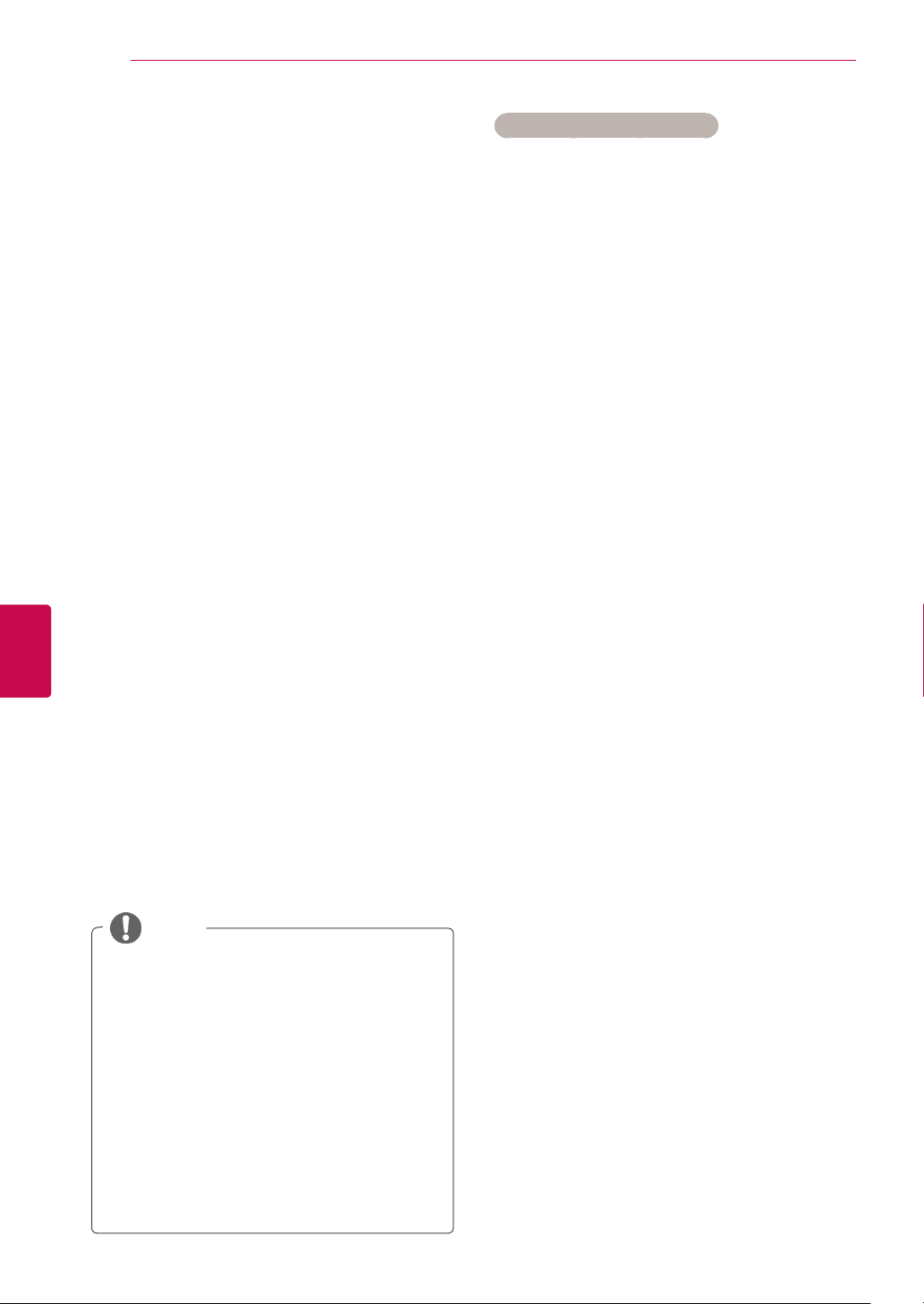
VIZIONAREA PROGRAMELOR LA TELEVIZOR
22
ROMÂNĂ
RO
Configurarea manuală a programului (În modul analogic)
Setarea manuală a programelor vă permite să
realizaţi manual setarea staţiilor şi aranjarea
acestora în ordinea dorită.
1 Apăsaţi Home (Acasă) pentru a accesa
meniurile principale.
2 Apăsaţi butoanele de navigare pentru a derula
până la SETARE şi apăsaţi OK.
3 Apăsaţi butoanele de navigare pentru a derula
până la Acord manual şi apăsaţi OK.
4 Apăsaţi butoanele de navigare pentru a derula
până la TV sau Televiziune prin cablu şi
apăsaţi OK.
5 Derulaţi prin tipurile de programe şi apoi
adăugaţi sau ştergeţi programe.
6 Apăsaţi butoanele de navigare pentru a derula
până la Sistem de televiziune.
7 Apăsaţi butoanele de navigare pentru a derula
până la V/UHF sau Cablu.
8 Apăsaţi butoanele de navigare sau butoanele
numerice pentru a derula până la numărul de
canal dorit.
9 Apăsaţi butoanele de navigare pentru a derula
până la începutul căutării.
10 Apăsaţi butoanele de navigare pentru a derula
până la Stocare şi apăsaţi OK.
11 Atunci când aţi terminat, apăsaţi EXIT (IEŞIRE).
Atunci când reveniţi la meniul anterior, apăsaţi
BACK (ÎNAPOI).
Atribuirea unui nume de staţie
De asemenea, puteţi atribui fiecărui număr de
program un nume de staţie compus din cinci
caractere.
1 Apăsaţi Home (Acasă) pentru a accesa
meniurile principale.
2 Apăsaţi butoanele de navigare pentru a derula
până la SETARE şi apăsaţi OK.
3 Apăsaţi butoanele de navigare pentru a derula
până la Acord manual şi apăsaţi OK.
4 Apăsaţi butoanele de navigare pentru a derula
până la TV sau Televiziune prin cablu.
5 Apăsaţi butoanele de navigare pentru a derula
până la Nume şi apăsaţi OK.
6 Apăsaţi butoanele de navigare pentru a derula
Selectarea poziţiei şi de a alege al doilea
caracter şi aşa mai departe. Puteţi utiliza alfabetul de la A la Z, numerele de la 0 la 9, +/ - şi
spaţiul gol şi apăsaţi OK.
7 Apăsaţi butoanele de navigare pentru a derula
până la Închidere şi apăsaţi OK.
8 Apăsaţi butoanele de navigare pentru a derula
până la Stocare şi apăsaţi OK
9 Atunci când aţi terminat, apăsaţi EXIT (IEŞIRE).
Atunci când reveniţi la meniul anterior, apăsaţi
BACK (ÎNAPOI).
NOTĂ
y Dacă televizorul scanează un program
blocat, vi se va solicita să introduceţi parola
pentru a menţine scanarea programului.
y L : SECAM L/L’ (Franţa)
y BG : PAL B/G, SECAM B/G (Europa / Eu-
ropa de Est / Asia / Noua Zeelandă / Orientul
Mijlociu / Africa)
y I : PAL I (Marea Britanie / Irlanda / Hong
Kong / Africa de Sud)
y DK : PAL D/K, SECAM D/K (Europa de est /
China / Africa / CIS)
y Pentru a stoca alt canal, repetaţi paşii de la
5 la 10.
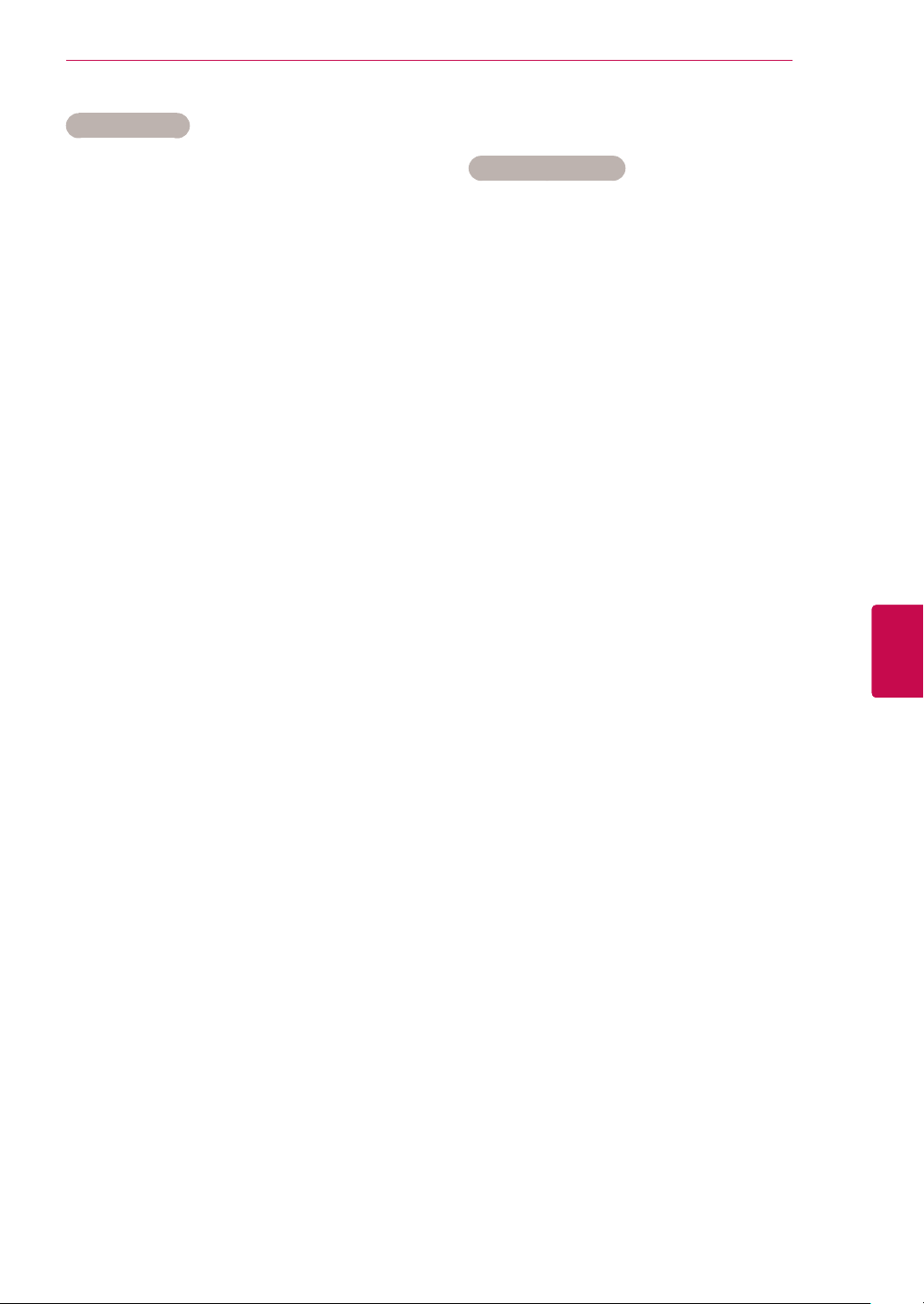
VIZIONAREA PROGRAMELOR LA TELEVIZOR
23
Setare de fineţe
Setarea de fineţe este necesară în mod normal
doar dacă recepţia este proastă.
1 Apăsaţi Home (Acasă) pentru a accesa
meniurile principale.
2 Apăsaţi butoanele de navigare pentru a derula
până la SETARE şi apăsaţi OK.
3 Apăsaţi butoanele de navigare pentru a derula
până la Acord manual şi apăsaţi OK.
4 Apăsaţi butoanele de navigare pentru a derula
până la TV sau Televiziune prin cablu.
5 Apăsaţi butoanele de navigare pentru a derula
până la Fineţe.
6 Efectuaţi un reglaj fin pentru a obţine cea mai
bună imagine şi sunet.
7 Apăsaţi butoanele de navigare pentru a derula
până la Stocare şi apăsaţi OK
8 Atunci când aţi terminat, apăsaţi EXIT (IEŞIRE).
Atunci când reveniţi la meniul anterior, apăsaţi
BACK (ÎNAPOI).
Amplificator
(În funcţie de model)
Dacă recepţia este slabă, selectaţi setarea Pornit
pentru Amplificator.
Când semnalul este puternic, selectaţi Oprit.
Apăsaţi Home (Acasă) pentru a accesa
1
meniurile principale.
Apăsaţi butoanele de navigare pentru a derula
2
până la SETARE şi apăsaţi OK.
Apăsaţi butoanele de navigare pentru a derula
3
până la Amplificator şi apăsaţi OK.
Selectaţi Pornit sau Oprit.
4
Editarea listei dvs. de programe
Dacă ignoraţi un număr de program, acesta
înseamnă că nu îl veţi putea selecta cu butonul P
, v în timpul vizionării TV.
^
Dacă doriţi să selectaţi un program ignorat,
introduceţi direct numărul programului cu ajutorul
butoanelor NUMERICE sau selectaţi-l în meniul de
editare a programelor.
Această funcţie vă permite să omiteţi posturile
stocate.
Puteţi schimba numărul programului cu ajutorul
funcţiei „Mutare”, dacă opţiunea „Numerotare
automată” este debifată când începeţi Acord
manual.
ROMÂNĂ
RO
Apăsaţi Home (Acasă) pentru a accesa
1
meniurile principale.
Apăsaţi butoanele de navigare pentru a derula
2
până la SETARE şi apăsaţi OK.
Apăsaţi butoanele de navigare pentru a derula
3
până la Editarea programelor şi apăsaţi OK.
Apăsaţi butoanele de navigare pentru a selecta
4
un program care să fie stocat sau ignorat.
Atunci când aţi terminat, apăsaţi EXIT (IEŞIRE).
5
Atunci când reveniţi la meniul anterior, apăsaţi
BACK (ÎNAPOI).

VIZIONAREA PROGRAMELOR LA TELEVIZOR
24
ROMÂNĂ
RO
În modul DTV/RADIO
Blocarea unui număr de program
1 Apăsaţi butoanele de navigare pentru a derula
pentru a selecta un număr de program pentru
a fi ignorat.
2 Apăsaţi Butonul albastru pentru a activa
numărul programului.
3 Apăsaţi Butonul albastru pentru a elibera.
NOTĂ
y Când vor fi ignorate programe, programul
ignorat apare în albastru şi aceste programe
nu vor fi selectate de butoanele P ^ sau v în
timpul vizionării TV.
y Dacă doriţi să selectaţi un program igno-
rat, introduceţi direct numărul programului
cu ajutorul butoanelor NUMERICE sau
selectaţi-l în meniul de editare a programelor
sau EPG.
Blocarea unui număr de program
În modul TV
Ştergerea unui program
1 Apăsaţi butoanele de navigare pentru a derula
pentru a selecta un număr de program pentru
a fi şters.
2 Apăsaţi butonul roşu pentru a activa numărul
programului.
NOTĂ
y Programul selectat este şters, toate celelalte
programe sunt mutate mai sus cu o poziţie.
Mutarea unui program
1 Apăsaţi butoanele de navigare pentru a derula
pentru a selecta un număr de program pentru
a fi mutate.
2 Apăsaţi Butonul verde pentru a activa numărul
programului şi apăsaţi butoanele de navigare.
3 Apăsaţi Butonul verde pentru a elibera.
1 Apăsaţi butoanele de navigare pentru a derula
pentru a selecta un număr de program pentru
a fi blocat.
2 Apăsaţi
programului.
3 Apăsaţi Butonul galben
y Poate fi înregistrat ca program blocat chiar
dacă Blocare sistem este la Oprit.
Butonul galben
NOTĂ
pentru a
pentru a elibera.
activa numărul
Blocarea unui număr de program
1 Apăsaţi butoanele de navigare pentru a derula
pentru a selecta un număr de program pentru
a fi ignorat.
2 Apăsaţi Butonul albastru pentru a activa
numărul programului.
3 Apăsaţi Butonul albastru pentru a elibera.
NOTĂ
y Când vor fi ignorate programe, programul
ignorat apare în albastru, iar aceste
programe nu vor fi selectate de butoanele P
în timpul vizionării TV.
y Dacă doriţi să selectaţi un program igno-
rat, introduceţi direct numărul programului
cu ajutorul butoanelor NUMERICE sau
selectaţi-l în meniul de editare a programelor.
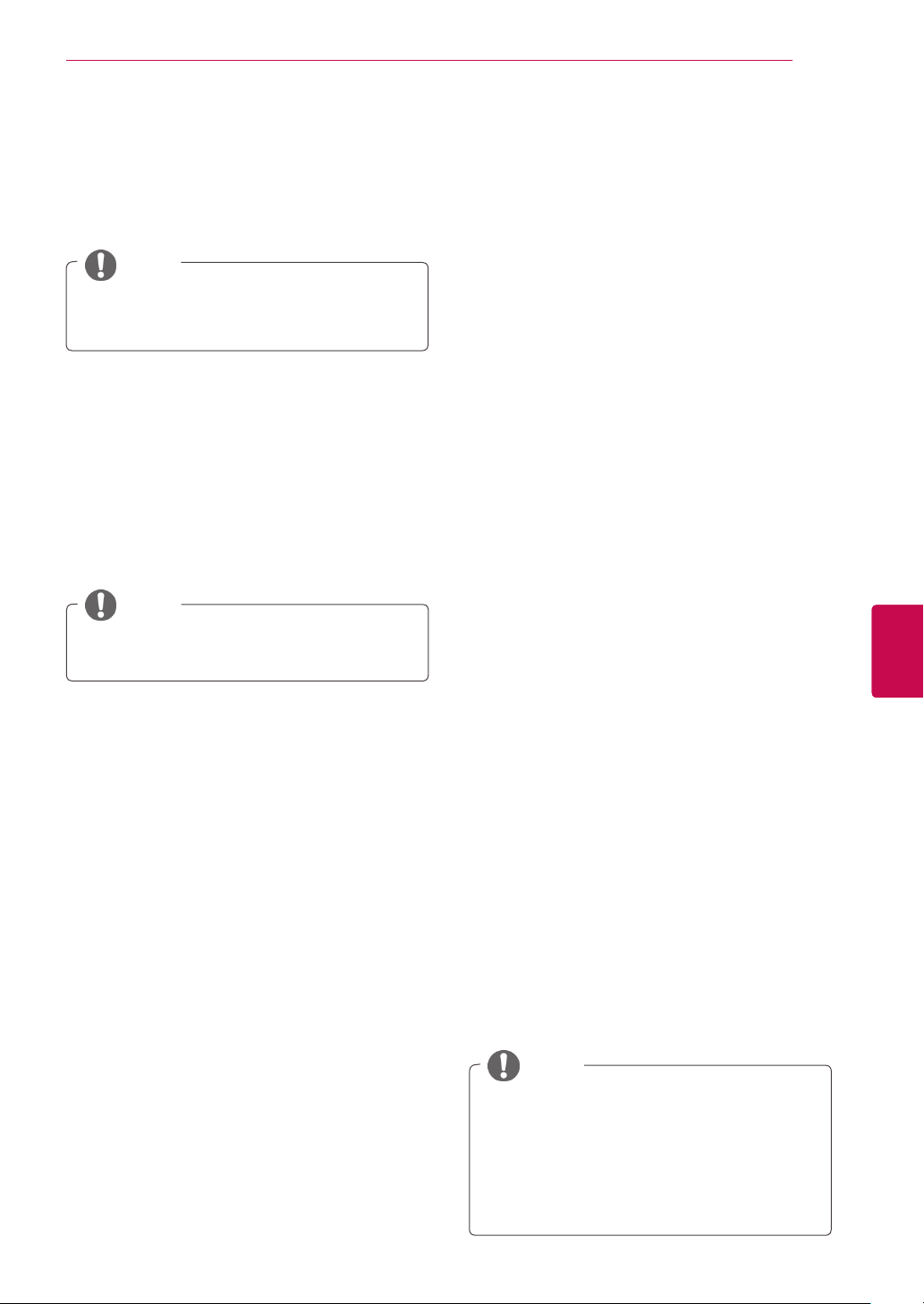
VIZIONAREA PROGRAMELOR LA TELEVIZOR
25
Ordonare automată
1 Apăsaţi butoanele de navigare pentru a porni
Selectare automată şi apăsaţi OK.
NOTĂ
De la momentul activării Selectării automate,
y
nu veţi mai putea edita programele.
Blocarea unui număr de program
1 Apăsaţi butoanele de navigare pentru a derula
pentru a selecta un număr de program pentru
a fi blocat.
2 Apăsaţi
programului.
3 Apăsaţi Butonul galben
Poate fi înregistrat ca program blocat chiar
y
dacă Blocare sistem este la Oprit.
Butonul galben
NOTĂ
pentru a
pentru a elibera.
activa numărul
Informaţii CI [Common interface (Interfaţă obişnuită)]
Această funcţie nu este disponibilă în toate ţările.
y
Această funcţie vă permite să vizualizaţi servicii
criptate (servicii contra cost). Dacă îndepărtaţi
Modulul CI, nu puteţi vizualiza servicii cu plată.
Atunci când este inserat modulul în slotul CI, puteţi
accesa meniul modulului.
Pentru a achiziţiona un modul şi un smart
card, contactaţi un reprezentant din zona
dumneavoastră. Nu introduceţi/îndepărtaţi în mod
repetat un modul CI în/din televizor. Ar putea
genera probleme. Când porniţi dispozitivul după
introducerea modulului CI, este posibil să nu aveţi
sunet.
S-ar putea să constataţi o imagine anormală conform modulului CI şi a smart card-ului.
Este posibil ca funcţia CI (Interfaţă Comună) să nu
fie aplicată pe baza circumstanţelor de televizare
din ţară.
Când se utilizează un CAM (Conditional Access
Module - Modul de acces condiţional), asiguraţi-vă
că îndeplineşte în totalitate cerinţele DVB-CI sau
CI plus.
ROMÂNĂ
RO
Selectarea programului favorit
1 Apăsaţi butoanele de navigare pentru a derula
până la programul dorit.
2
Apăsaţi FAV (FAVORITE) pentru a adăuga
programul corespunzător pe Lista favorite a
Grupului curent de favorite.
3 Apăsaţi FAV
Selectarea unui grup de programe preferate
pentru a elibera.
1 Apăsaţi butoanele de navigare pentru a derula
până la programul dorit.
2
Apăsaţi Q.MENU (MENIU RAPID) pentru a
afişa o fereastră de confirmare unde Grupul
favorit poate fi modificat.
3 Apăsaţi butoanele de navigare pentru a derula
până la un Grup favorit şi apăsaţi OK.
1 Apăsaţi Home (Acasă) pentru a accesa
meniurile principale.
2 Apăsaţi butoanele de navigare pentru a derula
până la SETARE şi apăsaţi OK.
3 Apăsaţi butoanele de navigare pentru a derula
până la Informaţii CI şi apăsaţi OK.
4 Selectaţi elementul dorit: informaţii despre
modul, informaţii despre cardul inteligent, limbă
sau descărcare software etc. şi apăsaţi OK.
5 Atunci când aţi terminat, apăsaţi EXIT
(IEŞIRE).
NOTĂ
Acest OSD este doar pentru exemplificare,
y
iar opţiunile de meniu şi formatul ecranului
pot varia în funcţie de serviciile digitale cu
plată furnizate.
Contactaţi dealer-ul pentru a modifica ecranul
y
meniului CI (Interfaţă comună) şi serviciul.
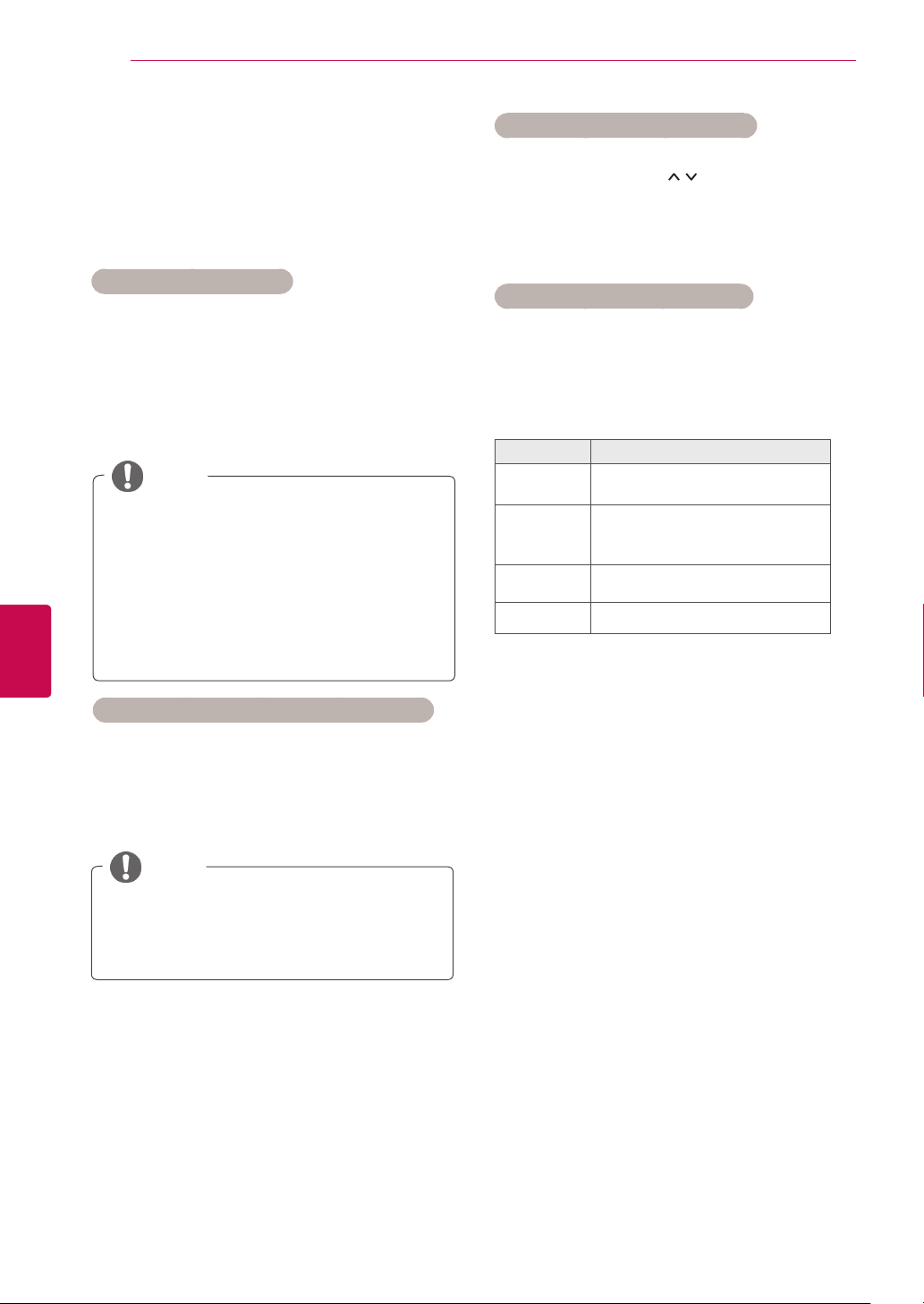
VIZIONAREA PROGRAMELOR LA TELEVIZOR
26
ROMÂNĂ
RO
Selectarea listei de programe
Puteţi verifica ce programe sunt stocate în
memorie prin afişarea listei de programe.
Afişarea listei de programe
1 Apăsaţi LIST (LISTĂ) pentru a accesa Listă
programe.
2 Apăsaţi butonul albastru pentru a porni
editarea programelor.
NOTĂ
S-ar putea ca în listă să apară programe
y
colorate cu albastru. Acestea au fost
blocate prin intermediul setării automate
a programelor sau în modul de editare a
programelor.
Unele programe au numărul de canal afişat
y
în lista de programe, ceea ce indică faptul că
nu li s-a atribuit un nume de staţie.
Parcurgerea unei liste de programe
1 Apăsaţi butoanele P pentru a întoarce
paginile.
2 Apăsaţi LIST (LISTĂ) pentru a reveni la
vizionarea normală a televizorului.
Afişarea listei de programe favorite
1 Apăsaţi FAV (FAVORITE) pentru a accesa
Lista de programe preferate.
2 Atunci când aţi terminat, apăsaţi EXIT (IEŞIRE).
Buton Descriere
Buton
albastru
Buton
galben
OK Selectează un program de vizionat
<
sau
>
Activaţi editarea de program.
Canalul curent este înregistrat/
anulat ca şi canal preferat pe
Grupul selectat în prezent.
Grupul preferat este modificat.
Selectarea unui program din lista de programe
1 Apăsaţi butoanele de navigare pentru a selecta
programul.
2 Apăsaţi OK pentru a comuta la numărul de
program ales.
NOTĂ
Apăsaţi TV/RAD. (Modul va fi comutat între
y
TV, DTV şi Radio de la programul pe care îl
urmăriţi curent).
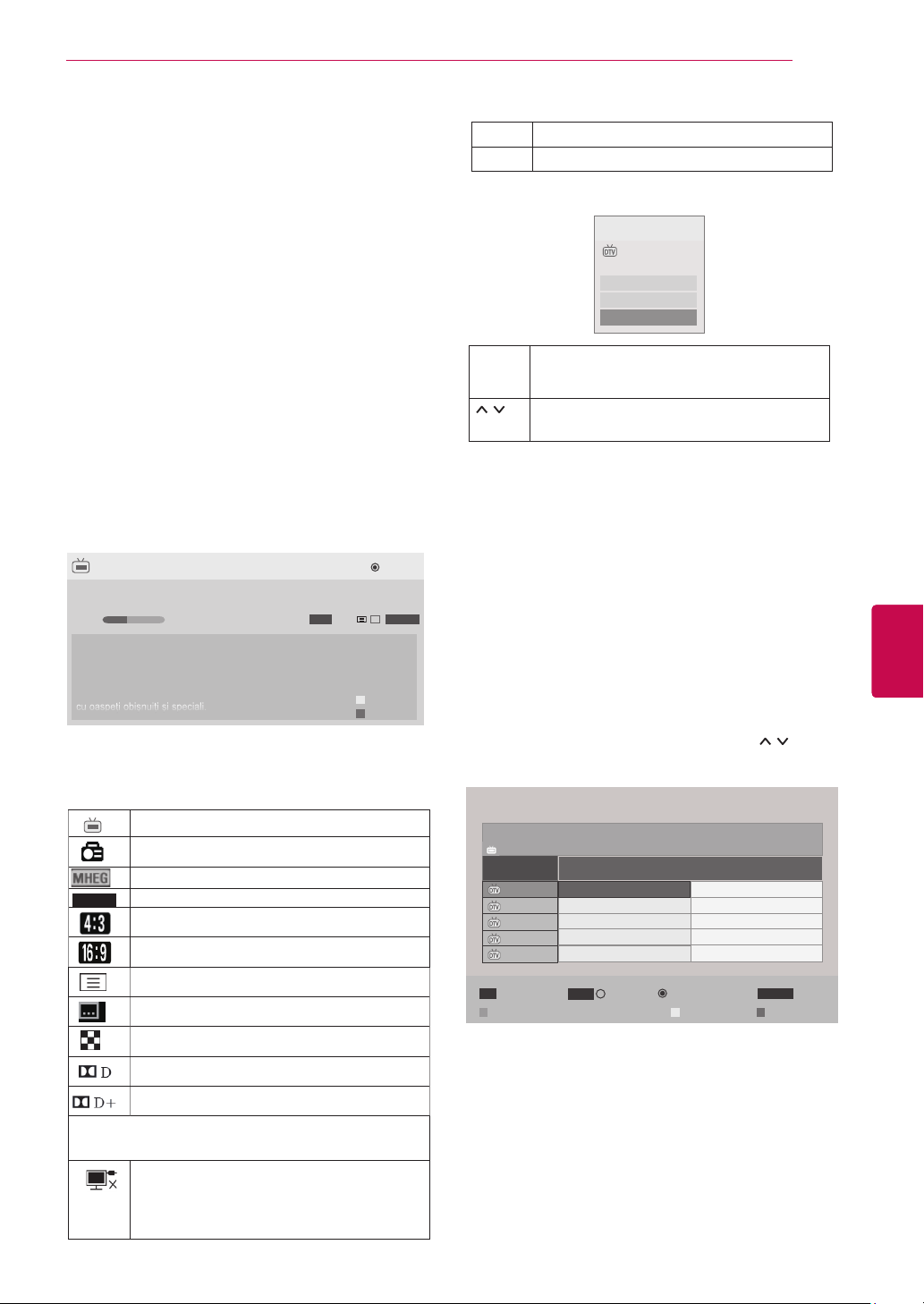
VIZIONAREA PROGRAMELOR LA TELEVIZOR
27
EPG (Ghid electronic programe) (în mod digital)
Acest sistem dispune de Electronic Programme
Guide (EPG - Ghid electronic programe), care
vă permite să navigaţi prin toate opţiunile de
vizualizare disponibile.
EPG furnizează informaţii precum listarea de programe, ora de începere şi încetare pentru toate
serviciile disponibile. În plus, adesea sunt disponibile
informaţii detaliate prin intermediul EPG (disponibilitatea şi cuantumul acestor detalii despre posturi pot
varia, în funcţie de operatorul de servicii de difuzare
respectiv).
Această funcţie poate fi folosită doar când
transmise informaţii EPG de către posturi
Trebuie să setaţi Ceasul în meniul Timp, înainte
de a utiliza funcţia EPG.
EPG afişează detaliile programului pentru 8 zile.
►
►
Schimbare Pr.
DTV 1 TV ONE
► Următorul
Bună dimineaţa
21:00 00:00
Sarah Bradley, Steve Gray şi Brendon Pongia prezintă tot ce e
mai nou în modă, artă, divertisment, stil de viaţă şi gătit, cu
oaspeţi obişnuiţi şi speciali.
Sarah Bradley, Steve Gray şi Brendon Pongia prezintă tot ce e
mai nou în modă, artă, divertisment, stil de viaţă şi gătit,
cu oaspeţi obişnuiţi şi speciali.
Prezentări/Prezentări jocuri
▼
16:9
y Apăsaţi INFO pentru a afişa informaţii
despre programul curent.
Este afişat cu un program TV sau DTV.
Afişat cu un program Radio.
Afişat în cazul Programului MHEG.
HE-AAC
576i/p, 720p, 1080i/p : Rezoluţia pentru programul
difuzat
Afişat cu un program HE-AAC.
C
Formatul de imagine pentru programul difu-
zat.
Formatul de imagine pentru programul difu-
zat.
Afişat cu un program Teletext.
Afişat cu un program Subtitrare.
Afişat cu un program Codat.
Se afişează cu un program Dolby Digital.
Se afişează cu un program Dolby Digital
PLUS.
Este posibil ca programul transmis cu
această pictogramă să nu fie afişat în
ieşirea pentru monitor, în funcţie de
informaţiile programului.
720p
sunt
.
Vizionare
HE-AAC
...
Sus
Jos
> Afişează informaţii despre programul următor.
ꕍ sau ꕌ Afişează informaţii despre alte programe.
Tyra
2 TV2
28 Sep. 2008 21:00~00:00
Înregistrare
Reamintire
Închidere
OK Apare o fereastră derulantă pentru setările
înregistrare/reamintire.
Selectaţi modul de setare Contor timp/
Reamintire.
Pornire/oprire EPG
1 Apăsaţi GUIDE (GHID) pentru a porni sau a
opri EPG-ul.
Selectarea unui post
1 Apăsaţi butoanele de navigare sau P
pentru a selecta programul dorit.
Ghid programe
That ’70s show
DTV 1 YLE TV1 25 Noiembrie 2008 09:45~10:15
TOTAL
FAV
Mod
1 YLE TV1
2 YLE TV2
4 TV..
5 YLE FST
6 CNN
Favorite
That ’70s show
Your World Today
Legenen om Den....
Naturtimmen
Lyssna
INFO
ACUM
i Informaţii
▲
▼
Vizionare/Programare
Cronometru manual
25 noiembrie 2008 10:05
URMĂTORUL
Keno
World Business
Fantomen
Kritiskt
ABC
TV/RAD
Listă planificare
ROMÂNĂ
RO
RADIO
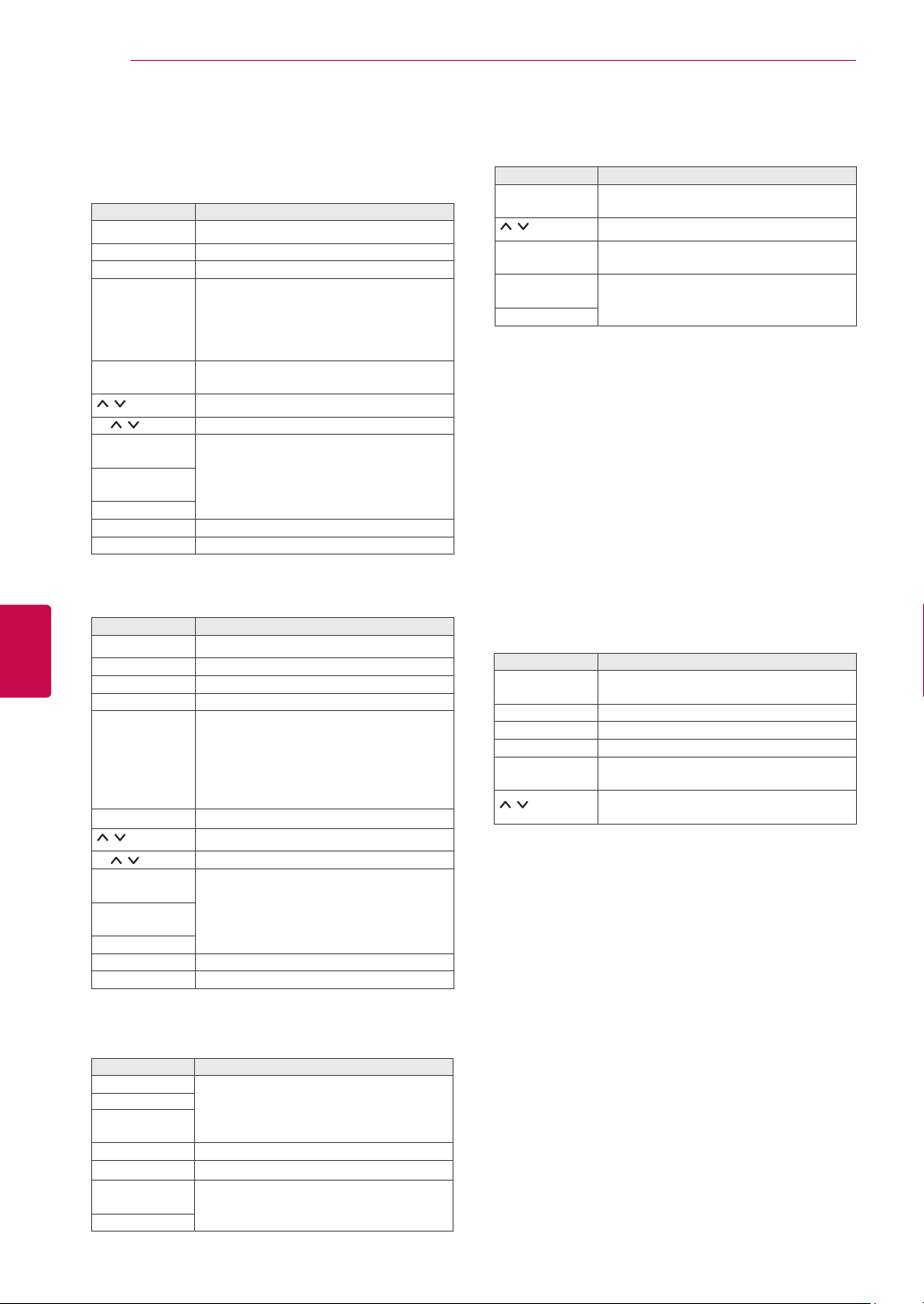
VIZIONAREA PROGRAMELOR LA TELEVIZOR
28
ROMÂNĂ
RO
Modul ghid ACUM/URMĂTORUL
Puteţi viziona un program în curs de difuzare şi
unul programat în continuare.
Buton Descriere
Buton roşu Schimbare mod EPG.
Buton galben Intraţi în modul Cronometru manual.
Buton albastru Intraţi în modul Listă planificare.
OK
< >
P În Susul Paginii/În Josul Paginii.
GUIDE
(GHID)
(ÎNAPOI)
EXIT (IEŞIRE)
TV/RAD Selectaţi DTV sau program RADIO.
INFO Pornire sau oprire informaţii detaliate.
Când este selectat „Acum”, se
deplasează la programul selectat şi
EPG dispare
Când este selectat „Următorul”, apare
o fereastră de confirmare de rezervare.
Selectează postul ACUM sau
URMĂTORUL.
Selectează Postul de difuzare.
Oprire EPG.BACK
Modul ghid 8 zile
Buton Descriere
Buton roşu Schimbare mod EPG.
Buton verde Mod setare Introducere Dată.
Buton galben Intraţi în modul Cronometru manual.
Buton albastru Intraţi în modul Listă planificare.
OK
< > Selectaţi Programare.
P În Susul Paginii/În Josul Paginii.
GUIDE
(GHID)
(ÎNAPOI)
EXIT (IEŞIRE)
TV/RAD Selectaţi DTV sau program RADIO.
INFO Pornire sau oprire informaţii detaliate.
Când este selectat „Programul care
emite în acest moment”, se deplasează
la programul selectat şi EPG dispare
Când este selectat „Programul care va
emite în viitor”, apare o fereastră de
confirmare de rezervare.
Selectează Postul de difuzare.
Oprire EPG.BACK
Cutie de descriere extinsă
Buton Descriere
INFO
< >
GUIDE
(GHID)
EXIT (IEŞIRE)
Afişează sau ascunde informaţiile
detaliate.
În Susul Textului/În Josul Textului.
Selectaţi modul de setare Contor de
timp/Reamintire.
Oprire EPG.
Modul Înregistrare/Reamintire setare
Setează o oră de început sau de final pentru
înregistrare şi setează un memento pentru o oră
de început, ora de final fiind gri.
Această funcţie este disponibilă doar când echipamentul de înregistrare care utilizează semnalizarea înregistrării pin8 a fost conectat la terminalul
Monitor Out(AV2), utilizând un cablu SCART.
Funcţia de înregistrare este suportată numai în
modul Digital şi nu şi în modul Analogic.
Buton Descriere
BACK
(ÎNAPOI)
Buton galben Comutare în mod Ghid.
Buton albastru Schimbaţi pe modul Listă planificare.
OK Salvare Contor de timp/Reamintire.
< >
Dezactivaţi modul Cronometru manual.
Selectaţi Tip, Oră începere, Oră
terminare sau Program.
Selectaţi setarea Amintire sau Funcţie
înregistrare.
Modul Schimbare dată
Buton Descriere
Buton verde
ꕍ
BACK
(ÎNAPOI)
OK Schimbare la data selectată.
< > Selectaţi o dată.
GUIDE
(GHID)
EXIT (IEŞIRE)
Oprire mod Setare dată.
Oprire EPG.
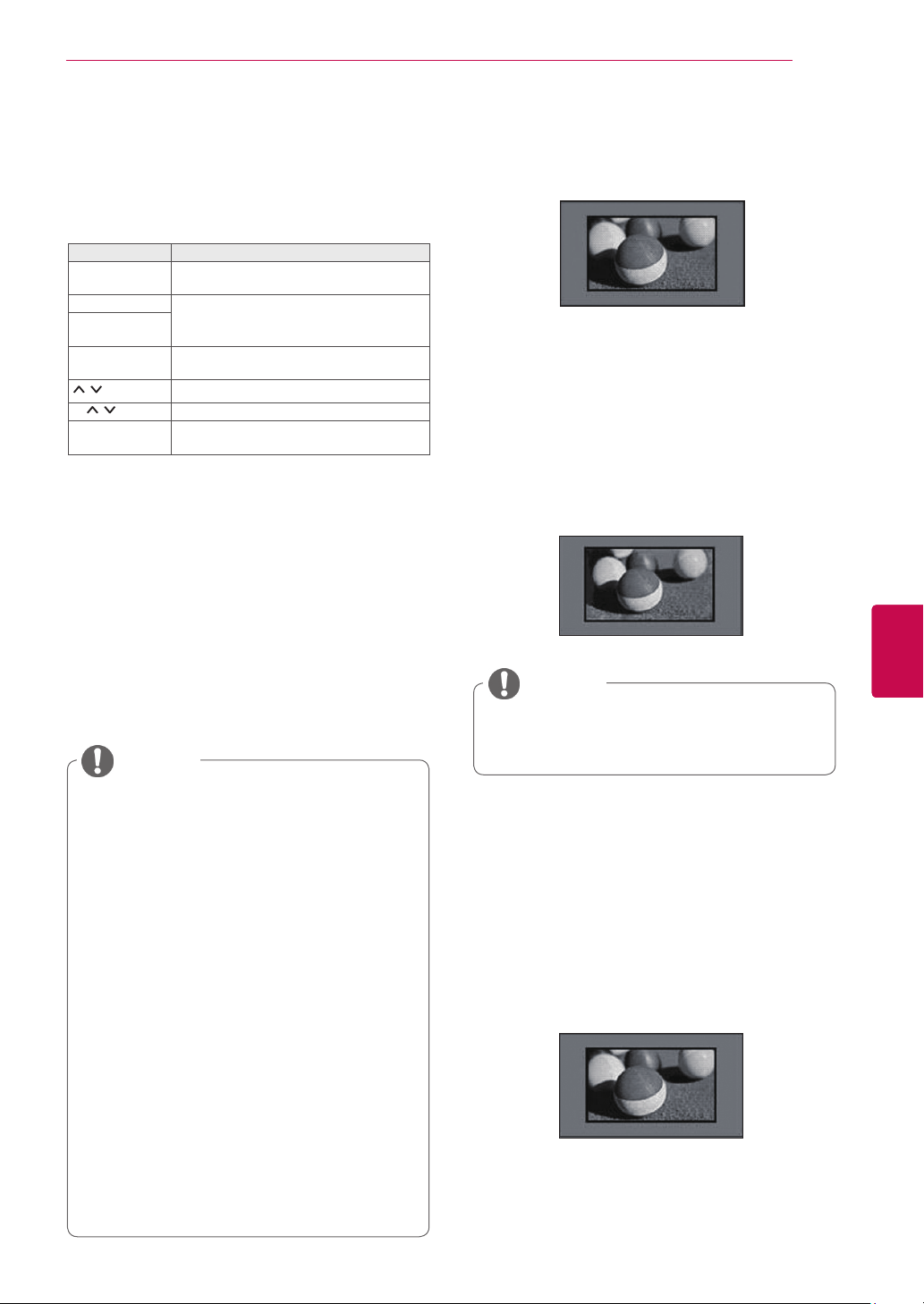
VIZIONAREA PROGRAMELOR LA TELEVIZOR
29
Mod Listă planificare
Dacă aţi creat o listă de planificări, un program planificat
va fi afişat la ora planificată, chiar dacă în momentul
respectiv urmăriţi un alt program.
Buton Descriere
Buton galben
Buton albastru
GUIDE
(GHID)
OK
P
BACK
(ÎNAPOI)
Schimbaţi pe modul Cronometru
manual.
Comutare în mod Ghid.
Selectaţi opţiunea dorită (Modificare/
Ştergere/Şterg. tot).
Selectaţi programul.
În Susul Paginii/În Josul Paginii.
Dezactivaţi Listă planificare.
Utilizarea opţiunilor suplimentare
Reglarea formatului imagine
- 16:9: Redimensionează imaginile pentru a
corespunde cu lăţimea ecranului.
- Numai scan: Afişează imagini video la
dimensiunea iniţială fără părţi care dispar la
marginea imaginii.
Numai Scan
ROMÂNĂ
RO
Redimensionaţi o imagine pentru a o vizualiza la
dimensiunea optimă apăsând RATIO (FORMAT)
în timp ce priviţi la televizor.
NOTĂ
Puteţi modifica, de asemenea,
y
dimensiunea imaginii apăsând Q. MENU
(MENIUL RAPID) sau accesând Format
imagine din meniurile Imagine.
Pentru Setare Zoom, selectaţi 14:9,
y
Zoom şi Zoom Cinema în meniul Raport.
După finalizarea configurării Zoom,
afişajul revine la Q.Menu (Meniu rapid).
Puteţi selecta numai 4:3, 16:9 (Lat), 14:9,
y
Zoom/Zoom Cinema în modul Compo-
nent.
Puteţi selecta numai 4:3, Original, 16:9
y
(Lat), 14:9, Zoom/Zoom Cinema în
modul HDMI.
Puteţi selecta numai 4:3, 16:9 (Lat) în
y
modul RGB-PC, HDMI-PC.
În modul DTV/HDMI/Pe componente
y
(peste 720p), este disponibil Doar scanare.
În modul Analogic/DTV/AV/Scart este
y
disponibilă opţiunea Lat complet.
NOTĂ
y Dacă selectaţi Numai Scan, este posibil
să întâlniţi zgomote ale imaginii la
marginea semnalului iniţial.
Original: Când televizorul recepţionează un
-
semnal lat, va schimba automat la formatul de
imagine emis.
Original
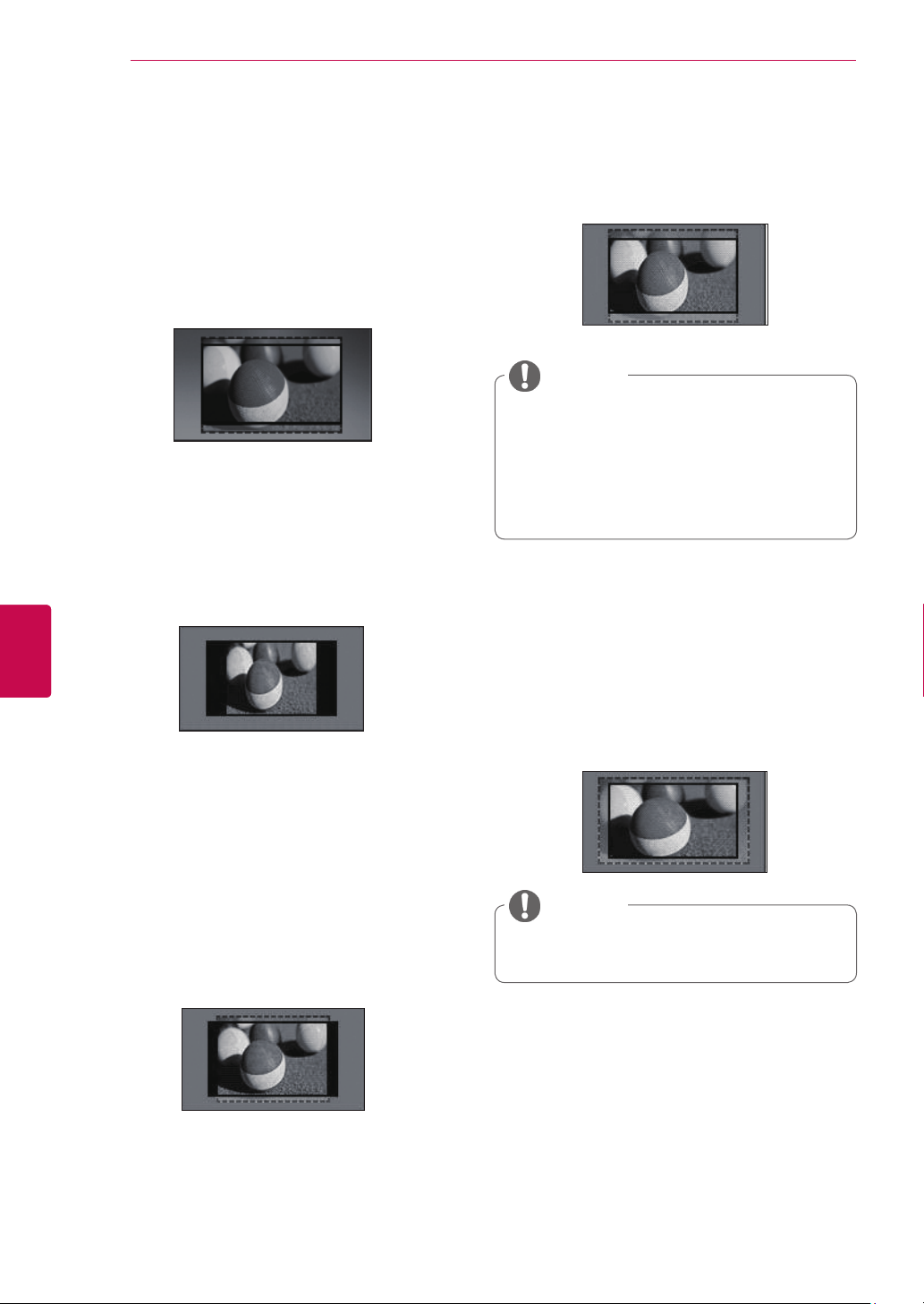
VIZIONAREA PROGRAMELOR LA TELEVIZOR
30
ROMÂNĂ
RO
Lat complet: Când televizorul recepţionează
-
semnal pentru ecran lat, vă va permite
ajustarea imaginii pe orizontală sau pe
verticală, în proporţie lineară, pentru a umple
complet întregul ecran.
Formatul video 4:3 şi 14:9 este acceptat în
modul ecran întreg fără niciun fel de distorsiune
a imaginii prin intrarea DTV.
Lat complet
- 4:3: Redimensionează imaginile la standardul
anterior 4:3.
- Zoom: Măreşte o imagine pentru a
corespunde lăţimii ecranului. Este posibil să
nu apară partea superioară şi partea inferioară
a imaginii.
NOTĂ
y Dacă accesaţi Format imagine din
meniurile rapide,
- Apăsaţi butoanele de navigare pentru a
extinde o imagine vertical.
- Apăsaţi butoanele de navigare pentru a
deplasa focalizarea zoom-ului sus sau jos.
- Zoom Cinema: Măreşte o imagine la formatul
cinemascop, 2,35:1.
Pentru a modifica formatul zoom-ului cinema,
y
apăsaţi butoanele de navigare, iar intervalul
său de navigare este de la 1 la 16.
Pentru a deplasa focalizarea zoom-ului sus
y
sau jos, apăsaţi butoanele de navigare.
14:9: Puteţi vizualiza imagini în formatul de
-
imagine 14:9 sau programe TV obişnuite în
modul 14:9. Ecranul 14:9 este vizualizat în
acelaşi mod ca şi 4:3, dar se deplasează în
sus şi în jos.
NOTĂ
Dacă măriţi sau micşoraţi o imagine, este
y
posibil ca imaginea să fie distorsionată.

VIZIONAREA PROGRAMELOR LA TELEVIZOR
31
Modificarea modurilor AV
Fiecare mod AV are setările de imagine şi de sunet
optimizate.
Apăsaţi AV MODE (MOD AV) în mod repetat
pentru a selecta un mod corespunzător.
Mod Descriere
Oprit Modificări ale setărilor personalizate
Cinema sau
Cinema
Sport Utilizaţi setarea de imagine şi de sunet
Jocurile Utilizaţi setarea de imagine şi de sunet
y Dacă selectaţi Oprit în modul AV, vor fi
selectate fotografia şi imaginea pe care
le-aţi configurat iniţial.
anterior
Utilizaţi setarea de imagine şi de sunet
optimizată pentru aspect cinematic
optimizată pentru sporturi de acţiune
dinamice
optimizată pentru jocuri rapide
Atunci când jucaţi un joc video utilizând
PlayStation sau Xbox, se recomandă
să utilizaţi modul Joc.
În modul Joc, funcţiile asociate calităţii
imaginii vor fi optimizate
pentru jocuri.
NOTĂ
Utilizarea listei de intrare
Selectarea unei surse de intrare
Apăsaţi INPUT(INTRARE) pentru a accesa
1
sursele de intrare.
- Dispozitivul conectat afişează pe fiecare
sursă de intrare.
NOTĂ
y Puteţi accesa de asemenea sursa listelor
de intrare selectând INTRARE din
meniurile principale.
Apăsaţi butoanele de navigare pentru a derula
2
până la una dintre sursele de intrare şi apăsaţi
OK.
Imaginea ilustrată poate fi diferită de televizorul dvs.
y
Listă intrare
Antenă USB
RGB
Apasă butonul TOUCH pentru a folosi funcţiile Pentouch.
TOUCH
Sursă de
intrare
Antenă sau
cablu
USB Selectaţi atunci când utilizarea USB
AV Selectaţi atunci când vizionaţi VCR sau
Component Selectaţi atunci când utilizarea unui
RGB Selectaţi atunci când utilizarea unui PC
HDMI Selectaţi atunci când utilizarea unui
AV1 Component
AV2
HDMI2 HDMI3HDMI1
Pentouch
Selectaţi atunci când vizionaţi DTV/
RADIO/TV.
depinde de conector.
echipamente externe.
DVD sau a unui set-top box digital
depinde de conector.
depinde de conector.
DVD, PC sau Digital set-top box
depinde de conector.
Etichetă intrare
Descriere
Sursele de intrare conectate sunt afişate cu
negru, iar sursele de intrare deconectate sunt
afişate cu gri.
- Pentru a adăuga o etichetă intrare, apăsaţi
butonul albastru. Puteţi identifica cu uşurinţă
un dispozitiv conectat la fiecare sursă de
intrare.
- Pentru a accesa Pentouch, apăsaţi butonul
TACTIL. Diverse funcţii Pentouch sunt
disponibile pe televizor.
AV3
Move
OK
Ieşire
ROMÂNĂ
RO

VIZIONAREA PROGRAMELOR LA TELEVIZOR
32
Adăugaţi o etichetă la o sursă de intrare astfel
încât să puteţi identifica cu uşurinţă un dispozitiv
conectat la fiecare sursă de intrare.
1 Apăsaţi INPUT(INTRARE) pentru a accesa
ROMÂNĂ
RO
2 Apăsaţi butonul albastru.
3 Apăsaţi butoanele de navigare pentru a derula
Adăugarea unei etichete de intrare
Imaginea ilustrată poate fi diferită de televizorul dvs.
y
Etichetă intrare
AV1
AV2
AV3
Component
RGB
sursele de intrare.
până la una dintre sursele de intrare.
◄ ►
◄ ►
◄ ►
◄ ►
◄ ►
▼
Închidere
Blocarea butoanelor de pe televizor (Blocare pentru evitarea accesului copiilor)
Blocaţi butoanele de pe televizor pentru a
împiedica orice operaţiuni sau accidente nedorite
din partea copiilor.
Apăsaţi Home (Acasă) pentru a accesa
1
meniurile principale.
Apăsaţi butoanele de navigare pentru a derula
2
până la BLOCARE şi apăsaţi OK.
Apăsaţi Butoanele de navigare pentru a derula
3
până la
Blocare taste şi apăsaţi OK.
Selectaţi pOrnit pentru a activa caracteristica
4
Blocare taste.
Pentru a dezactiva caracteristica Blocare taste,
-
selectaţi Oprit.
Atunci când aţi terminat, apăsaţi EXIT (IEŞIRE).
5
Atunci când reveniţi la meniul anterior, apăsaţi
BACK (ÎNAPOI).
4 Apăsaţi butoanele de navigare pentru a derula
până la una dintre etichetele de intrare.
Atunci când aţi terminat, apăsaţi EXIT (IEŞIRE).
5
Atunci când reveniţi la meniul anterior, apăsaţi
BACK (ÎNAPOI).
NOTĂ
Această funcţie nu este acceptată în
y
modul Pentouch.
NOTĂ
Televizorul este programat să reţină
y
ultima setare după ce opriţi televizorul.
Dacă aţi oprit televizorul cu caracteristica
y
Blocare taste activată, apăsaţi , INPUT
(INTRARE), P sau butoanele
numerice de pe telecomandă.
Dacă apăsaţi orice buton de pe televizor
y
cu caracteristica Blocare taste activată,
Blocare taste apare pe ecran.

VIZIONAREA PROGRAMELOR LA TELEVIZOR
33
Utilizarea meniului rapid
Personalizaţi meniurile utilizate frecvent.
Apăsaţi Q. MENU (MENIU RAPID) pentru a
1
accesa meniurile rapide.
Apăsaţi butoanele de navigare pentru a derula
2
prin următoarele meniuri şi apăsaţi OK.
Imaginea ilustrată poate fi diferită de televizorul dvs.
y
Format imagine
8
7
6
5
16:9
Ieşire
NOTĂ
Este posibil ca meniurile şi opţiunile
y
disponibile să fie diferite de sursa de
intrare pe care o folosiţi.
Apăsaţi butoanele de navigare pentru a derula
3
până la opţiunea pe care o doriţi.
Atunci când aţi terminat, apăsaţi Q. MENU
4
(Meniu rapid).
1
2
3
4
ROMÂNĂ
RO
Meniu Descriere
Format
imagine
1
Voce clară II Diferenţierea gamei
2
Mod imagine
(În funcţie de
3
model)
Mod sunet Modifică modul sunet
4
Audio sau
Limba audio
5
Temporizator
oprire
6
Omitere oprită/
pornită
7
Dispozitiv USB Elimină un dispozitiv USB
8
Modifică dimensiunea
imaginii (16:9, Numai Scan,
Original, Lat complet, 4:3,
14:9, Zoom, Zoom Cinema)
de sunete umane de altele îi
ajută pe utilizatori să asculte
mai bine
vocile umane.
Modifică modul imagine
(Intens, Standard, APS,
Cinema, Cinema,
Cameră luminoasă, Sport,
Jocuri, Fotografie, Expert1,
Expert2)
(Standard, Muzică, Cinema,
Sport, Jocuri)
Modifică ieşirea sunetului.
Setează durata până la care
se opreşte televizorul
Setează Omitere oprită/
pornită.
atunci când este conectat un
dispozitiv USB

VIZIONAREA PROGRAMELOR LA TELEVIZOR
34
ROMÂNĂ
RO
Utilizarea suportului clienţi
Testarea actualizării software-ului
Pentru a descărca software prin sistemul de
transmisie terestru digital.
1 Apăsaţi Home (Acasă) pentru a accesa
meniurile principale.
2 Apăsaţi butonul roşu pentru a derula la Suport
clienţi.
3 Apăsaţi butoanele de navigare pentru a derula
la Actualizare software.
4 Apăsaţi butoanele de navigare pentru a derula
până la Pornit şi apăsaţi OK.
- Dacă selectaţi Pornit, se va afişa o casetă
de mesaj pentru confirmare din partea
utilizatorului pentru a anunţa că a fost găsit
un software nou.
5 Atunci când aţi terminat, apăsaţi EXIT
(IEŞIRE).
Atunci când reveniţi la meniul anterior, apăsaţi
BACK (ÎNAPOI).
Atunci când setaţi funcţia „Actualizare software”.
- Ocazional, o transmisiune a informaţiei
despre software-ul digital actualizat va
genera apariţia următorului meniu pe
ecranul televizorului.
Actualizare software disp.
?
Doriţi să descărcaţi acum?
Da
Nu
- Actualizare simplă: pentru fluxul de
actualizare curentă
Noul software este actualizat la 00/00/0
?
00:00.
Doriţi să descărcaţi acum?
Da
Nu
- Actualizare programată: pentru fluxul de
actualizare programată
- Atunci când meniul Actualizare software
este „Oprit”, apare mesajul de comutare în
modul „Pornit”.
- Descărcarea începe când se selectează
„Da”. În acest moment, fereastra derulantă
de progres nu este afişată.
- Progresul descărcării poate fi verificat în
meniul Actualizare software.
Actualiz. software
Progres descărcare software.
Ver. 00.00.01 ► Ver.00.00.00
◄ Pornit ►
4%
Închidere
- Televizorul este repornit la finalizarea
descărcării.
Reiniţializare acum.
NOTĂ
În timpul Actualizării software, reţineţi
y
următoarele:
- Alimentarea televizorului nu trebuie
întreruptă.
- Antena nu trebuie deconectată.
- După Actualizarea software, puteţi
confirma versiunea de software
actualizată în meniul Actualizare
software.
- Descărcarea software-ului poate dura
mai multe ore, deci trebuie să vă
asiguraţi că alimentarea este pornită în
timpul descărcării.
- Software-ul este descărcat numai în
modul Standby sau în MUX cu Serviciu
de actualizare software şi descărcarea
se opreşte în cazul în care cablul de
alimentare este scos din priză sau
dacă vizualizaţi MUX fără Serviciul de
actualizare software.
- Când reveniţi în modul de aşteptare
sau MUX cu Serviciul de actualizare
software, descărcarea software-ului este
reluată din punctul în care s-a oprit.

VIZIONAREA PROGRAMELOR LA TELEVIZOR
35
Testarea Imaginii/Sunetului
Pentru a efectua teste de imagine şi de sunet.
1 Apăsaţi Home (Acasă) pentru a accesa
meniurile principale.
2 Apăsaţi butonul roşu pentru a derula Suport
clienţi.
3 Apăsaţi butoanele de navigare pentru a derula
la Test imagine sau Test sunet.
4 Apăsaţi butoanele de navigare pentru a
derula până la Da şi apăsaţi OK.
Atunci când aţi terminat, apăsaţi EXIT (IEŞIRE).
5
Atunci când reveniţi la meniul anterior, apăsaţi
BACK (ÎNAPOI).
Utilizarea testului semnal
Pentru a vizualiza informaţiile despre producător,
model/tipe, numărul de serie şi versiunea softwareului.
1 Apăsaţi Home (Acasă) pentru a accesa
meniurile principale.
Utilizarea informaţiilor despre produs sau serviciu
Pentru a verifica informaţiile despre produs sau
service
1 Apăsaţi Home (Acasă) pentru a accesa
meniurile principale.
2 Apăsaţi butonul roşu pentru a derula la Suport
clienţi.
3 Apăsaţi butoanele de navigare pentru a derula
la Info. despre produs/service.
Puteţi verifica diferitele informaţii despre
produs/service pe baza modelului dvs.
Atunci când aţi terminat, apăsaţi EXIT (IEŞIRE).
4
Atunci când reveniţi la meniul anterior, apăsaţi
BACK (ÎNAPOI).
ROMÂNĂ
RO
2 Apăsaţi butonul roşu pentru a derula la Suport
clienţi.
3 Apăsaţi butoanele de navigare pentru a derula
la Test semnal.
4 Apăsaţi OK.
- Producător, model/tipe, numărul de serie,
versiunea software-ului şi informaţii despre
canal.
Atunci când aţi terminat, apăsaţi EXIT (IEŞIRE).
5
Atunci când reveniţi la meniul anterior, apăsaţi
BACK (ÎNAPOI).
NOTĂ
Se afişează informaţii şi puterea
y
semnalului pentru *MUX reglat.
Afişează informaţia semnalului şi numele
y
serviciului multiplexorului selectat.
(*MUX: Un director superior de canale în
emisie digitală (un singur MUX conţine mai
multe canale.))

36
PENTOUCH
ROMÂNĂ
RO
PENTOUCH
Utilizare Pentouch
Pentouch vă permite să utilizaţi caracteristicile
compatibile cu touch pen-ul precum Caiet de
schiţe, Editor foto, Jurnalul familiei, Galerie,
Internet şi Biroul Meu.
AVERTISMENT
Nu scăpaţi şi nu aruncaţi cu touch pen-ul.
y
Nu balansaţi touch pen-ul atunci când cablul
de încărcare este conectat la acesta. Acest
fapt poate cauza deteriorarea produsului sau
vătămări corporale.
Pentru persoanele care utilizează
y
stimulatoare cardiace, distanţa dintre
touch pen şi stimulatorul cardiac trebuie
să fie de cel puţin 30 de cm. Nu îl utilizaţi
niciodată în locaţiile în care comunicaţiile
fără fir sunt interzise. Protejaţi-l împotriva
vibraţiilor extreme şi obiectelor magnetice.
Comunicaţiile fără fir pot determina
funcţionarea defectuoasă sau deteriorarea
acestuia.
Nu utilizaţi şi nu depozitaţi touch pen-
y
ul expus la lumina directă a soarelui, în
apropierea unui obiect fierbinte (de ex. un
radiator sau un şemineu) sau în medii pline
de praf sau cu umiditate ridicată. În caz
contrar, instrumentul poate fi deformat, poate
funcţiona defectuos, poate fi deteriorat sau
poate cauza un incendiu.
Dacă sunt detectate sunete, fum sau
y
mirosuri anormale, deconectaţi imediat
cablul de încărcare şi încetaţi orice utilizare a
produsului. Contactaţi un centru de service.
În caz contrar, există riscul de defecţiuni sau
de incendiu.
Dacă touch pen-ul prezintă scurgeri de lichid,
y
nu atingeţi lichidul cu mâinile neprotejate.
În cazul în care lichidul intră în contact cu
ochii, clătiţi imediat ochii cu multă apă de
la robinet, apoi consultaţi medicul. Lichidul
poate cauza orbire. În cazul în care lichidul
intră în contact cu pielea sau cu hainele,
îndepărtaţi-l imediat prin spălare cu apă de
la robinet. În cazul în care lichidul cauzează
inflamări ale pielii sau leziuni, consultaţi un
medic.
Nu permiteţi lichidului să intre în contact cu
y
focul. Nu încălziţi produsul în cuptorul cu
microunde sau cu convecţie.
Utilizaţi cablul USB furnizat pentru
y
încărcarea bateriei.
Nu lăsaţi touch pen-ul la îndemâna copiilor
y
sau în poziţii instabile. Nu lăsaţi copiii sau
animalele de companie să introducă în gură
sau să lingă touch pen-ul. Jucatul cu acesta
sau înghiţirea lui poate cauza vătămări grave.
Nu folosiţi touch pen-ul atunci când aveţi
y
mâinile ude. Nu permiteţi pătrunderea unor
substanţe străine (de ex., băuturi răcoritoare
sau apă) în interiorul touch pen-ului; dacă
acest fapt se întâmplă, nu mai folosiţi touch
pen-ul. Nu atingeţi cu obiecte ascuţite
receptorul optic al touch pen-ului. Acest fapt
poate avea ca urmare electrocutarea dvs.
sau deteriorarea produsului.
Nu utilizaţi produsul în condiţii extreme de
y
temperatură. Nu utilizaţi produsul imediat
după trecerea de la un mediu exterior rece
la unul interior cald. Acest fapt poate cauza
apariţia condensului în interiorul touch penului. * Acest fapt poate avea ca rezultat
deteriorarea produsului. Opriţi alimentarea
şi aşteptaţi câteva ore, până la evaporarea
umezelii, înainte de a utiliza produsul.
Nu dezasamblaţi şi nu modificaţi niciodată
y
touch pen-ul. * Garanţia produsului nu
acoperă deteriorarea sau vătămarea
cauzată în urma unei dezasamblări
neautorizate. Acest fapt poate avea ca
urmare electrocutarea dvs. sau deteriorarea
produsului.
Dacă touch pen-ul prezintă scurgeri de lichid,
y
utilizarea focului în apropierea acestuia este
strict interzisă. Scurgerile de lichid sau de
gaz pot produce un incendiu sau pot cauza
deteriorări.
Evitaţi expunerea produsului la şocuri
y
extreme sau la impacturi, nu aşezaţi obiecte
grele pe touch pen şi nu exercitaţi presiune
asupra acestuia.
Nu afişaţi pe ecran, pe o perioadă lungă de
y
timp, caractere sau imagini fixe. Acest fapt
poate cauza fenomenul de remanenţă a
imaginilor.
Nu conectaţi cablul de încărcare la
y
dispozitive periferice sau discuri care nu
sunt recomandate. Acest fapt poate cauza
probleme de funcţionare sau defecţiuni.
Nu lăsaţi touch pen-ul pe podea. Călcarea pe
y
acesta poate deteriora produsul sau poate
cauza vătămări corporale. Utilizaţi suportul
pentru touch pen furnizat împreună cu
acesta.
Procedaţi cu atenţie atunci când eliminaţi
y
produsul la deşeuri. Touch pen-ul este
compus dintr-o baterie litiu-ion şi componente

PENTOUCH
37
de plastic. Arderea acestuia poate fi
periculoasă, aşadar eliminaţi-l la deşeuri
respectând reglementările locale.
Nu folosiţi forţă la deconectarea cablului de
y
încărcare. Acest fapt poate avaria portul de
încărcare şi computerul.
Nu manevraţi touch pen-ul folosind o forţă
y
excesivă. Dacă utilizaţi o forţă excesivă în
manevrarea touch pen-ului, puteţi lăsa urme
de substanţe străine pe ecran. Curăţaţi
produsul utilizând laveta de curăţare
furnizată împreună cu produsul.
Atunci când touch pen-ul este folosit de
y
mai multe persoane, asiguraţi-vă că există
suficient spaţiu disponibil. Coliziunile pot
cauza vătămări sau defecţiuni.
Etapele utilizării programului Pentouch
Pentru a utiliza funcţia Pentouch, urmaţi paşii de
mai jos.
1 Verificaţi cerinţele de sistem înainte de
instalare.
Cerinţe de sistem recomandate pentru Pentouch
CPU: Dual-Core 2 GHz sau o versiune
y
superioară
Memorie: 1 GB sau mai mult
y
HDD: 500 MB sau mai mult
y
Afişaj: Placă video de 1920x1080 (Cu
y
excepţia 50PT49**), 1024x768 (Numai
pentru 50PT49**), cu port de ieşire RGB sau
HDMI
Sistemul de operare Windows 7 este
y
recomandat datorită suportului pentru funcţia
multi-touch.
NOTĂ
Trebuie să vă conectaţi în contul de
y
administrator pentru a instala sau elimina
software-ul inclus.
Asiguraţi-vă că driverele instalate provin
y
de pe CD-ul furnizat.
De asemenea, puteţi descărca
y
acest program de pe site-ul Web LG
Electronics.
Asiguraţi-vă că aţi închis toate aplicaţiile
y
deschise înainte de a instala driverele.
Instalarea programului Pentouch
ROMÂNĂ
RO
2 Instalaţi programul Pentouch şi driverul cheii
USB de pe CD-ul de instalare.
3 Sincronizaţi touch pen-ul şi cheia USB.
4 Conectaţi computerul şi TV-ul.
5 Configuraţi ecranul computerului.
6 Activaţi modul Pentouch de pe TV.
7 Porniţi programul Pentouch.
Cerinţe de sistem
Asiguraţi-vă că driverele au fost instalate corect
pentru a permite funcţionarea corectă a touch penului.
y Sistemul de operare Windows 7 Starter
Edition nu este compatibil.
Sisteme de operare compatibile
Windows XP 32 bit
Windows Vista
Windows 7
32 bit
64 bit
Instalaţi pe computerul dvs. programul Pentouch
pentru a utiliza diversele sale funcţii.
Pentru a instala programul, urmaţi paşii descrişi în
acest manual.
Pregătiţi şi porniţi computerul.
1
Odată pornit computerul, introduceţi CD-
2
ul furnizat. Ecranul de instalare va apărea
automat.
(Dacă ecranul de instalare nu este afişat
automat, accesaţi Computerul meu, apoi faceţi
clic pe LG şi pe index.htm pentru a vizualiza
ecranul de instalare.)
Faceţi clic pe [Install Pentouch Programme]
3
(Instalare program Pentouch) pe pagina Web.
Selectaţi o limbă de afişare, iar apoi instalaţi
programul Pentouch.
Pentru instalare este utilizat directorul implicit.
Va apărea o fereastră pentru a indica
finalizarea cu succes a instalării.
4 Instalaţi driverul cheii USB după instalarea
programului Pentouch.

38
PENTOUCH
ROMÂNĂ
RO
Instalare driver cheie USB
Instalaţi programul Pentouch înainte de instalarea
driverului cheii USB.
1 Faceţi clic pe [Install the Pentouch USB
Dongle Driver (Instalaţi driverul Pentouch al
cheii USB)] pe pagina Web. Selectaţi o limbă
de afişare, iar apoi instalaţi driverul cheii USB
Pentouch .
Pentru instalare este utilizat directorul implicit.
O fereastră va apărea pentru a indica finaliza-
rea cu succes a instalării.
2 Pntru Windows XP, Expertul Found New Hard-
ware (Găsire hardware nou) va instala automat
driverul.
3 Reporniţi computerul după instalare.
În cazul în care computerul porneşte normal,
4
înregistraţi-vă în computer touch pen-ul şi cheia
USB Pentouch.(Consultaţi p.39)
Eliminarea programului şi driverului Pentouch
Dacă există o problemă la instalarea programului
şi a driverului Pentouch sau dacă survine vreo
eroare în timpul utilizării programului, urmaţi paşii
de mai jos pentru a elimina programul sau driverul,
iar apoi reinstalaţi-le.
1 Pe computerul dvs., selectaţi [Start] → [Control
Panel (Panou de control)] → [Add/Remove
Programmes (Adăugare/Eliminare programe)]
pentru a elimina programul sau driverul
Pentouch.
Driverul instalat: Driverul LG Pentouch Multi-
y
touch
Programul Pentouch instalat: Pentouch TV
y
2 Faceţi clic pe [Yes (Da)]. Va apărea o fereastră
care vă va informa că programul/driverul a fost
eliminat.
3 Vă rugăm să reporniţi computerul după elim-
inarea programului sau a driverului.
NOTĂ
Deconectaţi cheia USB înainte de
y
instalarea driverului.

PENTOUCH
39
Sincronizarea dintre touch pen şi cheia USB
Ce este sincronizarea?
Înainte de utilizarea touch pen-ului, este necesară
sincronizarea acestuia cu cheia USB.
Odată sincronizate, nu este necesară o nouă
sincronizare, în afara cazurilor în care:
Aţi cumpărat un nou touch pen
y
Aţi înlocuit vechiul touch pen cu unul nou
y
Încercaţi să sincronizaţi un nou touch pen
y
pentru a utiliza două touch pen-uri simultan
De ştiut înainte de sincronizare
Acest program permite sincronizarea a până
y
la două touch pen-uri şi a unei chei USB.
Dacă doriţi să utilizaţi două touch pen-uri
y
simultan, acestea trebuie sincronizate pe
rând cu cheia USB .
Sincronizarea nu este posibilă dacă un touch
y
pen sincronizat este utilizat în acelaşi timp.
Dacă sincronizaţi un nou touch pen atunci
y
când două touch pen-uri au fost deja
sincronizate cu cheia USB, toate datele de
sincronizare anterioare vor fi şterse.
Vă rugăm să folosiţi CD-ul de instalare
y
furnizat pentru instalarea driverului pe
computerul dvs. (Pentru mai multe informaţii
despre instalarea driverului, consultaţi Ghidul
de instalare a driverului.)
Touch pen
1
2
3
4
Nr. Descriere
Port USB de încărcare
1
LED indicator
2
Buton Pornire/Acasă
3
Vârful comutator al touch
4
pen-ului
Cheie USB
1
LED indicator
NOTĂ
y Pentru mai multe informaţii, vă rugăm să
consultaţi manualul utilizatorului(Touch
pen, Cheie USB).
y Touch pen-urile şi cheile USB sunt vândute
separat în magazinele LG Electronics.
y Atunci când, pentru o anumită perioadă
de timp (10 minute), nu folosiţi touch penul, acesta se opreşte automat.
ROMÂNĂ
RO
<Panou posterior computer>
Sincronizare
Sincronizare pentru prima dată
Introduceţi cheia Pentouch în portul USB.
1
Windows va afişa atunci un mesaj în bara de
sarcini, indicând căutarea driverelor şi faptul
că instalarea este în curs de efectuare. Când
instalarea este finalizată, cele două LED-uri
indicatoare de pe cheia USB se vor aprinde
în culoarea roşie. În momentul apariţiei unui
mesaj indicând instalarea cu succes a noului
dispozitiv, pregătiţi touch pen-ul furnizat ca
accesoriu.

40
PENTOUCH
ROMÂNĂ
RO
2 Păstraţi o distanţă nu mai mare de 50 de
cm între touch pen şi cheia USB. Apăsaţi o
dată butonul /Home(Acasă) de pe touch
pen. LED-ul indicator al touch pen-ului se va
aprinde în culoarea roşie timp de 2 secunde şi
va clipi în culoarea verde de 3 ori atunci când
sincronizarea este finalizată.
3 Odată sincronizat touch pen-ul, LED-ul roşu
va clipi o dată atunci când apăsaţi butonul /
Home(Acasă).
NOTĂ
Sincronizarea este necesară numai atunci
y
când utilizaţi touch pen-ul pentru prima
dată. Data viitoare când veţi dori să utilizaţi
touch pen-ul, introduceţi mai întâi cheia
USB Pentouch. Dacă cele două LED-uri
indicatoare se aprind în culoarea roşie,
apăsaţi butonul /Home(Acasă).
Când sincronizarea eşuează
1 Sincronizarea eşuează atunci când driverul
cheii USB nu este instalat pe computer.
2 Sincronizarea eşuează atunci când LED-ul
indicator al cheii USB nu are culoarea roşie.
3 Deconectaţi cheia USB de la computer,
reconectaţi-o şi încercaţi să realizaţi sincronizarea.
Desincronizarea (Resetarea touch pen-ului)
1 Apăsaţi butonul /Home(Acasă) de pe touch
pen şi verificaţi dacă LED-ul roşu clipeşte o
dată.
2 Apăsaţi timp de 9-10 secunde butonul /
Home(Acasă) de pe touch pen.
3 Atunci când lumina verde clipeşte o dată,
eliberaţi butonul. Lumina roşie clipeşte de 3 ori,
indicând faptul că touch pen-ul se află în starea
sa iniţială (nesincronizat).
Atenţie la desincronizare
1 Procedaţi cu atenţie pentru a nu desincroniza
din greşeală touch pen-ul. Dacă l-aţi
desincronizat, încercaţi să îl sincronizaţi din
nou.
2 Dacă desincronizaţi şi sincronizaţi un touch
pen cu funcţionare normală, este posibil ca celălalt touch pen sincronizat să nu
funcţioneze. În acest caz, desincronizaţi şi
resincronizaţi touch pen-ul nefuncţional, urmând paşii descrişi în secţiunea Sincronizare
pentru prima dată.
Utilizarea touch pen-ului
Odată sincronizat, puteţi utiliza touch pen-ul în
următoarele moduri:
1 Pornirea
- Apăsaţi o dată butonul /Home(Acasă).
LED-urile roşu şi verde vor rămâne aprinse
pentru a indica faptul că alimentarea este
pornită.
2 Oprirea
- Menţineţi apăsat butonul /Home(Acasă).
Când LED-ul roşu se aprinde o dată, pentru
scurt timp, şi apoi încă o dată, eliberaţi
butonul. LED-ul roşu clipeşte de 3 ori şi apoi
touch pen-ul este oprit.
3 Apăsarea butonului /Home(Acasă) în timpul
utilizării touch pen-ului
- În programul Pentouch: Afişează sau
ascunde bara de instrumente a funcţiei
curente.
- În Windows: Funcţionează similar cu funcţia
clic dreapta.
Indicaţi cu touch pen-ul obiectul pe care doriţi
să faceţi clic dreapta, apoi apăsaţi butonul.
4 Este posibil ca funcţia de dublu clic să nu
funcţioneze corect în sistemele de operare
Windows XP sau Windows Vista.
În acest caz, utilizaţi, în locul acesteia, butonul
/Home(Acasă) (clic dreapta).
Touch pen-ul funcţionează în Windows în
5
acelaşi fel ca şi mouse-ul.
NOTĂ
y După 3 ore neîntrerupte de încărcare,
puteţi utiliza touch pen-ul vreme de aproape
8 ore.
y Este posibil ca funcţionarea Pentouch să
nu fie normală în timpul încărcării.
y LED-ul verde va rămâne aprins pe parcur-
sul utilizării touch pen-ului. Dacă nu folosiţi
touch pen-ul, acesta se va stinge automat
după 1 minut.
y LED-ul indicator pentru starea bateriei
touch pen-ului
- Încărcare: LED roşu
- Încărcare finalizată: LED verde
- Nivelul bateriei 20% sau mai puţin: LED-ul
roşu clipeşte la fiecare 3 secunde
- Baterie descărcată: LED-ul roşu clipeşte la
fiecare secundă şi se opreşte automat.

PENTOUCH
41
Utilizarea funcţiei Pentouch
Imaginea ilustrată poate fi diferită de
y
televizorul dvs.
Pentru a utiliza funcţiile Pentouch, aveţi nevoie de
următoarele elemente:
- Computer cu port de ieşire RGB sau HDMI
- Cablu RGB sau HDMI
1 După conectarea televizorului şi a computerului
printr-un cablu RGB sau HDMI, utilizaţi butonul
INPUT (INTRARE) al telecomenzii pentru a
selecta intrarea conectată la computer.
2 Configuraţi ecranul computerului dvs. con-
sultând secţiunea Setarea rezoluţiei afişajului
pentru Pentouch. În cazul în care computerul
dvs. este un notebook, trebuie să configuraţi
afişarea materialului video numai pe ecranul
TV, nu şi pe acela al computerului.
Intraţi în modul Pentouch al TV-ului dvs.
3
- Apăsaţi butonul TOUCH (ATINGERE) al
telecomenzii sau Acasă pentru a accesa
meniurile principale. Alegeţi apoi funcţia
Pentouch.
Selectaţi conexiunea de intrare corectă a
4
computerului pentru a intra în modul Pentouch.
Selecteaza Intrarea conectată la PC-ul pe care s-a instalat programul Pentouch.
Setarea rezoluţiei afişajului pentru Pentouch
Pe un computer desktop
Pentru sistemul de operare Windows XP
Faceţi clic dreapta pe desktop şi selectaţi [Properties] (Proprietăţi). În fereastra [Display Properties]
(Proprietăţi afişaj), setaţi rezoluţia ecranului la
1920x1080 (Cu excepţia 50PT49**), 1024x768
(Numai pentru 50PT49**) în fila [Settings] (Setări).
Pentru sistemul de operare Windows Vista
Faceţi clic dreapta pe desktop şi selectaţi [Personalize] (Personalizare) şi [Display Settings] (Setări
afişaj). Setaţi rezoluţia ecranului la 1920x1080
(Cu excepţia 50PT49**), 1024x768 (Numai pentru
50PT49**)în secţiunea [Resolution] (Rezoluţie).
Pentru sistemul de operare Windows 7
Faceţi clic dreapta pe desktop şi selectaţi [Screen
Resolution] (Rezoluţie ecran). Setaţi rezoluţia
ecranului la 1920x1080 (Cu excepţia 50PT49**),
1024x768 (Numai pentru 50PT49**) în secţiunea
[Resolution] (Rezoluţie).
Pe un computer laptop
ROMÂNĂ
RO
5 Utilizaţi touch pen-ul sau mouse-ul pentru a
porni programul Pentouch. Apăsarea butonului
/Home(Acasă) de pe touch pen are efecte
echivalente cu a face clic dreapta pe mouse.
NOTĂ
Dacă, atunci când utilizaţi funcţia Pentouch,
y
opriţi televizorul, la repornire va apărea
ultimul dvs. ecran de lucru.
Pentru a comuta din modul Pentouch în
y
alte moduri, puteţi fie să apăsaţi butonul
INPUT (INTRARE) al telecomenzii pentru a
selecta intrarea dorită, fie să apăsaţi butonul
TV pentru a vă reîntoarce la vizualizarea
ecranului TV.
Metoda 1:
Pe laptop, apăsaţi tasta „Fn + switch screen”
pentru a afişa ecranul computerului pe ecranul TVului dvs., apoi setaţi rezoluţia de afişare pentru
computer la 1920x1080 (Cu excepţia 50PT49**),
1024x768 (Numai pentru 50PT49**).
* Notă: Tasta switch screen a laptop-ului poate fi
modificată de către producător.
* Ecranul computerului trebuie să fie afişat numai
pe TV.
LG Samsung HP Toshiba
Fn+F7 Fn+F4 Fn+F5 Fn+F5
Sony Acer Dell Lenovo
Fn+F7 Fn+ F5 Fn + F8 Fn + F7

ROMÂNĂ
RO
PENTOUCH
42
Metoda 2:
Deschideţi panoul de control al plăcii video de pe
computerul dvs.
Setaţi [Display Mode] (Modul de afişare) la modul
[Single Display] (Afişare unică), apoi selectaţi
folosirea afişării [LG TV].
* Setaţi rezoluţia ecranului computerului la
1920x1080 (Cu excepţia 50PT49**), 1024x768
(Numai pentru 50PT49**).
NOTĂ
Metoda de modificare a rezoluţiei afişajului
y
poate să difere în funcţie de configuraţia
computerului.
Pentouch nu este compatibil cu modul
y
monitor dublu sau cu modul duplicare
(oglindă) monitor. Asiguraţi-vă că ecranul
computerului este setat pentru afişarea
exclusivă pe ecranul TV.
Tasta switch screen a laptopului poate fi
y
modificată de către producător.
Vizualizarea setărilor ecranului
Imaginea ilustrată poate fi diferită de
y
televizorul dvs.
acă apăsaţi butonul OK al telecomenzii,
D
ecranul prezentat mai jos apare pentru a indica
actualizarea cu succes a setărilor ecranului.
TOUCH
Pentouch
1
Textul „Pentouch" ar trebui să fie afişat
y
1
pentru a indica faptul că modul Pentouch este
activat. Dacă textul nu este afişat, reporniţi
modul Pentouch.(Consultaţi p.41)
"1920x1080(cu excepţia 50PT49**) şi
y
2
1024x768 (numai pentru 50PT49**)" ar trebui
să apară pe ecran pentru a indica setarea cu
succes a rezoluţiei. Dacă cifrele nu sunt afişate,
setaţi din nou rezoluţia monitorului.(Consultaţi
p.41)
2
ATENŢIE
Este posibil ca funcţia de dublu clic să nu
y
funcţioneze corect în sistemele de operare
Windows XP şi Vista, deoarece aceste
sisteme de operare nu utilizează drivere
pentru dispozitive tactile.
Funcţionarea Pentouch poate fi lentă, în
y
funcţie de performanţele computerului.
Dimensiunea ecranului se poate schimba în
y
cazul în care deconectaţi portul de ieşire al
computerului şi îl conectaţi din nou. Dacă se
întâmplă acest lucru, setaţi din nou rezoluţia
computerului.
Dacă, atunci când apăsaţi tasta switch screen
y
(Fn + tasta indicată de către producător),
nu este afişat nimic pe ecranul TV şi al
laptopului, încercaţi să apăsaţi din nou tasta.
Dimensiunea ecranului TV se poate micşora
y
atunci când apăsaţi tasta switch screen (Fn +
tasta indicată de către producător). Dacă se
întâmplă acest lucru, setaţi din nou rezoluţia.
Schimbarea proprietăţilor pictogramelor de
y
pe desktop în sistemul de operare Windows
7 poate afecta programul Pentouch.
Este recomandat să nu rulaţi alte aplicaţii
y
atunci când utilizaţi programul Pentouch.
Dacă punctul atins de pe ecranul televizorului
y
cu ajutorul touch pen-ului şi punctul indicat ca
atins pe ecranul computerului nu corespund
când computerul şi televizorul sunt conectate
printr-un cablu (RGB) de semnal PC, utilizaţi
telecomanda televizorului pentru a selecta
[Acasă] → [POZĂ] → [ECRAN] (RGB), apoi
selectaţi [Configurare automată] pentru a
regla ecranul.
În cazul în care computerul şi TV-ul sunt
y
conectate numai printr-un cablu (RGB) de
semnal PC, TV-ul nu va avea sonor. Vă
rugăm să conectaţi computerul şi TV-ul şi cu
un cablu audio PC.
Este posibil ca funcţia Redare fişiere video
y
din secţiunea Editor foto să nu funcţioneze
corect, în funcţie de codecurile instalate pe
computerul dvs.
Dacă doriţi să deschideţi programele din
y
sistemele de operare Windows XP sau Vista
de pe computerul dvs. printr-un singur clic,
mergeţi la Start →Control Panel (Panou de
control)→ Folder Options (Opţiuni directoare)
şi selectaţi „Single-click to open an item (point
to select)” (Deschidere fişier cu un singur clic
[aşezaţi cursorul pentru a selecta]).
Dacă aveţi Windows XP ca sistem de
y
operare pe computerul dvs., tastatura virtuală
va fi exclusiv în limba engleză.
Atunci când treceţi în modul Pentouch sau
y
atunci când modificaţi rezoluţia în modul
Pentouch pentru semnale de intrare RGB,
este posibil ca un timp imaginile să nu se
afişeze adecvat din cauza reglării automate.

PENTOUCH
43
Verificarea funcţiilor Pentouch
Imaginea ilustrată poate fi diferită de
y
televizorul dvs.
În momentul în care porniţi programul Pentouch,
veţi vedea ecranul de start prezentat mai jos.
1 Apăsaţi TOUCH (ATINGERE) pentru a accesa
funcţiile Pentouch.
NOTĂ
y Mai puteţi accesa funcţiile Pentouch şi
selectând Pentouch în meniul principal.
2 Atingeţi ecranul cu touch pen-ul pentru a
selecta Caiet de schiţe, Editor foto, Jurnalul
familiei, Galerie, Internet sau Biroul Meu.
7 8 9
Pentouch
Caiet de schiţe Editor foto InternetGalerieJurnalul familiei Biroul Meu
Setări
1 2 3 4 5 6
Nr. Descriere
Caiet de schiţe
Selectaţi fundalul pe care îl doriţi, apoi
1
desenaţi imagini pe acesta.
Editor foto
Desenaţi sau editaţi imagini pe fotografii şi
2
materiale video.
Jurnalul familiei
Un jurnal cu fotografii, materiale video,
3
note şi schiţe ale evenimentelor din familie, ordonate după dată.
Galerie
O colecţie de imagini desenate şi salvate
4
în Caiet de schiţe, Editor foto, Internet,
Biroul Meu.
Internet
Deschideţi browserul Web pentru a realiza
5
capturi ale conţinutului Web, apoi desenaţi
sau scrieţi notiţe pe acestea.
Biroul Meu
Acceptă efectul „sticlă” pentru fişierele
6
Microsoft Office şi PDF.
Nivelul bateriei touch pen-ului
7
Salvarea şi deschiderea locaţiei
directorului, economizorului de ecran şi
8
ale setărilor de limbă
Ieşirea din programul Pentouch
9
Ieşire
ROMÂNĂ
RO

44
PENTOUCH
ROMÂNĂ
RO
Utilizarea Barei de instrumente
Puteţi utiliza bara de instrumente de desen pe
toate ecranele din meniu.
Afişaţi bara de instrumente indicând cu touch penul partea de jos a ecranului.
Când selectaţi Setări,
Selectaţi Setări din ecranul de start Pentouch
1
folosindu-vă de touch pen.
2 Selectaţi opţiunea dorită.
Opţiune Descriere
Deschide
destinaţia
Salvează
destinaţia
Screensaver
Limbă Selectează şi schimbă limba în
Selectaţi directorul din care veţi
deschide fotografii sau fişiere
video.
Selectaţi directorul în care doriţi să
salvaţi imaginile.
Selectează timpul de aşteptare
pentru apariţia economizorului de
ecran.
care doriţi să lucraţi.
Funcţiile fixe ale barei de instrumente
6
3
1
2
Nr. Descriere
1
2
3
4
5
6
7
8
9
:
* Descrierile funcţiilor specializate ale barei
de instrumente sunt furnizate în secţiunea de
descriere din meniul funcţiei.
5
4
Resetare: Ştergeţi imaginea de fundal şi
toate desenele.
Revocare: Puteţi revocaţi ultimele 5
acţiuni întreprinse.
Instrumente desen: stilou cu cerneală,
stilou de evidenţiere, stilou magic.
Selectaţi grosimea vârfului instrumentului
de desen în uz.
Cutie cu vopsea: Umpleţi o zonă
delimitată cu culoarea selectată.
Gumă de şters
Selector culoare: Selectaţi o culoare
pentru utilizarea cu instrumentul de desen
în uz.
Selectare manuală culoare: Selectaţi orice
culoare din spectrul de culori.
Salvare
Imprimă
Setaţi imprimanta, aria de imprimare şi
numărul de copii. Previzualizarea este de
asemenea disponibilă.
7
8
9
:
Există două tipuri de bare de instrumente: fixă şi
specializată.
Bara de instrumente fixă furnizează funcţiile
y
folosite în toate meniurile.
Bara de instrumente specializată furnizează
y
funcţiile folosite pentru un anumit meniu.
ATENŢIE
Dacă PC-ul dvs. are o performanţă mai
y
lentă decât cerinţa pentru funcţia Gumă
de şters pentru obiecte, PC-ul va funcţiona
mai lent.

PENTOUCH
45
Folosirea Caietului de schiţe
Puteţi selecta fundalul pe care îl doriţi, iar apoi
puteţi desena imagini pe acesta.
Atingeţi ecranul cu touch pen-ul pentru a
1
selecta Caiet de schiţe.
2 Atingeţi ecranul cu touch pen-ul pentru a
selecta opţiunea dorită sau folosiţi bara de
instrumente pentru a desena o imagine.
4
Caiet de schiţe
152
Galerie
Acasă
3
Funcţii specializate ale barei de instrumente
1
2
4
Meniu Descriere
Selectarea imaginii de fundal.
5 6
3
1
Introducerea figurilor de bază.
Selectaţi pictograma dorită, apoi atingeţi pentru
scurt timp pentru a crea o gură de dimensiuni
implicite.
ROMÂNĂ
RO
Nr. Descriere
1
2
3
4
5
Intrare în Galerie.
Intrare în meniul Acasă Pentouch.
Butoane pentru pagină
Selectaţi-le pentru a accesa pagina
anterioară sau următoare.
Puteţi sări până la 3 pagini.
Poziţie pagină curentă
Funcţiile barei de instrumente
2
Introducere text.
Dacă selectaţi o zonă pentru a introduce un
text, pe ecran va fi afişată o tastatură.
Pentru unele sisteme de operare pot fi afişate
două tastaturi virtuale.
3

46
PENTOUCH
ROMÂNĂ
RO
Atunci când glisaţi o linie, un stilou sau o
formă, puteţi muta sau redimensiona numai
câte un obiect.
Dacă atingeţi pentru scurt timp un obiect şi îl
glisaţi, va fi afişată zona obiectului selectat.
Mutare
Puteţi muta un obiect glisând zona obiectului
selectat.
Mărire / Micşorare
Puteţi mări sau micşora un obiect glisând unul
dintre cele 8 colţuri ale obiectului selectat. Obiectul
va fi redimensionat având ca reper colţul/marginea
4
respectivă.
↔
Ştergere obiect de pe ecran.
6
Rotire
Efectuaţi o mişcare circulară de glisare pentru a
roti obiectul selectat.
Reducere şi Mutare / Mărire / Micşorare /
Rotire.
5

PENTOUCH
47
Utilizarea funcţiei Editor foto
Puteţi desena sau edita imagini pe baza
fotografiilor şi capturilor de imagini din materialele
video.
Atingeţi ecranul cu touch pen-ul pentru a
1
selecta Editor foto.
2 Atingeţi ecranul cu touch pen-ul pentru a
selecta opţiunea dorită.
214
Galerie
Editor foto
3
6
5 7
Acasă
Selectaţi fotografia sau materialul video pe care
3
doriţi să îl decoraţi. Puteţi decora imaginea
folosind bara de instrumente.
Editor foto
3
1
Galerie
2
Lista Foto
4
Nr. Descriere
Intrare în Galerie
1
Deschiderea listei de Lista Foto
2
Sunt prezentate aici previzualizările tuturor
fotografiilor şi materialelor video din director.
3
(de la cele mai recente la cele mai vechi)
Funcţiile barei de instrumente
4
ROMÂNĂ
RO
Nr. Descriere
1
2
3
4
5
6
7
Intrare în Galerie.
Intrare în meniul Acasă Pentouch.
Buton pentru pagină
Selectaţi-le pentru a accesa pagina
anterioară sau următoare.
Selectaţi opţiunea de vizualizare a
listei de fotografii.
(Dispunere aleatorie / Dispunere
ordonată)
Bară de derulare pentru navigarea în
pagină
Pictogramă de indicare video
Poate fi redat numai câte un material
video; materialul video redat anterior
va fi întrerupt.
Afişare număr de pagini.
NOTĂ
Atunci când lucraţi cu un material video,
y
puteţi utiliza butonul Pause (Pauză) şi
extrage imaginea din cadrul afişat în
momentul întreruperii pentru a o utiliza în
Editor foto.
Puteţi edita fotografiile sau materialele video
y
stocate în Lista Foto.
Este posibil ca televizorul să nu redea fişiere
y
video în mod adecvat în modul Pentouch, în
funcţie de calculator.
Funcţii specializate ale barei de instrumente
1
32

PENTOUCH
48
Nr. Descriere
Încadrare imagine.
1
2
Mutarea unui obiect.
Utilizarea Jurnalului familiei
Puteţi păstra un jurnal al fotografiilor, materialelor
video, notelor şi schiţelor evenimentelor din familie,
ordonate după dată.
Atingeţi ecranul cu touch pen-ul pentru a
1
selecta Jurnalul familiei.
2 Selectaţi data dorită cu ajutorul touch pen-ului.
12
Jurnalul familiei
Mai
2011
Acasă
3
ROMÂNĂ
RO
Dacă selectaţi un obiect, o mini-fereastră pop-up
va fi afişată.
Aducere în prim-plan.
Trimitere în plan secund.
Ştergere.
Decupare imagine.
3
După selectarea zonei care va fi decupată, puteţi
modifica dimensiunea acesteia.

PENTOUCH
49
Utilizaţi bara de instrumente pentru a crea şi
3
decora Jurnalul familiei.
Mai. 13 . 2011
6
Nr. Descriere
Intrarea în meniul Acasă Pentouch
1
Selectarea datei
2
Datele cu imagini sunt prezentate în culori şi
3
sub formă de pictograme.
Deschideţi ecranul Jurnalul familiei.
4
Selectaţi Previzualizare sau Ecran complet.
5
Desenaţi sau scrieţi aici.
6
45
Jurnalul familiei
Utilizarea funcţiei Galerie
Aceasta este galeria imaginilor create şi salvate de
dvs. utilizând funcţiile Caiet de schiţe, Editor foto şi
Internet.
Atingeţi ecranul cu touch pen-ul pentru a
1
selecta Galerie.
2 Atingeţi ecranul cu touch pen-ul pentru a
selecta opţiunea dorită şi bucuraţi-vă de
ecranul Galeriei.
12
Galerie
Galeria mea
Galerie
4
Acasă
3
5
Listă galerie
ROMÂNĂ
RO
Nr. Descriere
Intrarea în meniul Acasă Pentouch
1
Porniţi diaporama începând cu prima
imagine de pe pagina curentă.
Pentru a opri diaporama, atingeţi cu touch
2
pen-ul ecranul pe care aceasta se derulează.
Acest fapt va avea ca efect afişarea
ecranului anterior.
Butonul pentru pagină: Selectaţi pagina
3
anterioară sau următoare pentru a le accesa.
Bară de derulare pentru navigarea în pagină
4
Intrarea în Listă galerie
5
Atunci când este selectată, imaginea curentă
este ştearsă şi este afişată următoarea
6
imagine.
6

50
PENTOUCH
3
ROMÂNĂ
RO
Utilizarea funcţiei Internet
Puteţi realiza capturi ale conţinutului Web pentru a
desena sau a scrie notiţe pe acestea.
Aatingeţi ecranul cu touch pen-ul pentru a
1
selecta Internet.
2 Atingeţi ecranul cu touch pen-ul pentru a
selecta opţiunea dorită sau pentru a folosi bara
de instrumente.
1
2
Acasă
4
Funcţii specializate ale barei de instrumente
1
2 3
Nr. Descriere
Notiţă
Selectaţi imaginea pentru notiţă.
1
4
Nr. Descriere
Intrare în meniul Acasă Pentouch.
1
Intrarea în modul de desenare
Atunci când sunteţi în modul de desenare,
2
tastatura virtuală va fi ascunsă.
Fila Tastatură virtuală: Introducere text.
Selectaţi fila Tastatură virtuală pentru a afişa
pe ecran tastatura.
3
Pentru unele sisteme de operare pot fi
afişate două tastaturi virtuale.
Revine la nivelul anterior.
Desenele vor fi şterse atunci când ieşiţi din
4
modul de desenare.
confirmare a salvării.
Selectare captură: Mesajul de confirmare a
salvării este afişat după ce aţi selectat zona
3
pentru care doriţi să realizaţi o captură.
Salvare
4
Captură completă: Este afişat mesajul de
2

PENTOUCH
51
Utilizarea funcţiei Biroul Meu
Puteţi desena sau scrie în fişierele Microsoft Office
sau PDF.
Aplicaţiile care suportă fişiere Microsoft
y
Office şi PDF trebuie să fie instalate pe
computerul dvs.
Directoarele şi formatele suportate sunt
y
afişate într-o fereastră.
Format de fişier acceptat
Tip Format de fişier acceptat
Fişiere
Office
Fişiere
PDF
Atingeţi ecranul cu touch pen-ul pentru a
1
2 Atingeţi ecranul cu touch pen-ul, apoi selectaţi
3 Atingeţi ecranul cu touch pen-ul pentru a
Versiune 2003 ppt, doc, xls
Versiune 2007 pptx, docx, xlsx
Toate fişierele Microsoft PowerPoint
(*.ppt, .pptx)
Toate fişierele Microsoft Word (*.doc,
.docx)
Toate fişierele Microsoft Excel (*.xls,
.xlsx)
Fişiere de date Outlook (*.msg, *.eml)
Fişiere Adobe PDF (*.pdf)
selecta Biroul Meu.
fişierul pe care doriţi să îl deschideţi în
fereastra popup Open (Deschidere).
selecta opţiunea dorită sau pentru a utiliza bara
de instrumente.
2
1
Acasă
Nr. Descriere
Intrare în meniul Acasă Pentouch.
1
Intrarea în modul de pictură
Atunci când va aflaţi în modul de pictură,
2
tastatura virtuală va fi ascunsă.
Fila Tastatură virtuală: Introducere text.
Selectaţi fila Tastatură virtuală pentru a afişa
pe ecran tastatura.
3
Pentru unele sisteme de operare pot fi
afişate două tastaturi virtuale.
Revine la nivelul anterior.
Desenele vor fi şterse atunci când ieşiţi din
4
modul de desenare.
Funcţii specializate ale barei de instrumente
1 4
2 3
Nr. Descriere
Notiţă
Selectaţi imaginea pentru notiţă.
ROMÂNĂ
RO
3
4
1
Captură completă: Este afişat mesajul de
2
confirmare a salvării.
Selectare captură: Mesajul de confirmare a
salvării este afişat după ce aţi selectat zona
3
pentru care doriţi să realizaţi o captură.
Salvare
4

IMAGINE 3D
52
IMAGINE 3D
(Numai modele 3D)
ROMÂNĂ
RO
Tehnologie 3D
Acest televizor poate afişa în format 3D prin
intermediul transmisiei de date 3D sau atunci
când televizorul este conectat la un dispozitiv
compatibil, cum ar fi un player Blu-ray 3D. Pentru
a privi la televizor în format 3D aveţi nevoie de un
astfel de dispozitiv. Televizorul 3D afişează două
imagini separate, formatate pentru fiecare ochi.
Privitorul trebuie să poarte ochelari 3D pentru a
putea vizualiza aceste imagini în format 3D.
AVERTISMENT
y Când vizionaţi materiale video 3D vă
recomandăm să menţineţi o distanţă de
minim de două ori lungimea diagonalei
ecranului.
y Dacă vizionaţi imaginile 3D de la o
distanţă prea mică o perioadă lungă de
timp, acest lucru vă poate afecta vederea.
y Vizionarea cu ochelari 3D a programelor
TV sau redarea jocurilor video care
integrează imagini 3D pentru o perioadă
lungă de timp vă pot provoca somnolenţă,
dureri de cap sau oboseală pentru dvs. şi
pentru ochii dvs. Dacă aveţi dureri de cap
sau vă simţiţi obosit sau vă este somn, nu
vă mai uitaţi la televizor şi odihniţi-vă.
y Femeile însărcinate, vârstnicii, per-
soanele cu probleme cardiace sau persoanele cu somnolenţă frecventă trebuie
să evite vizionarea la televizorul 3D.
y Anumite imagini 3D vă pot determina să
evitaţi sau să vă ascundeţi de imaginea
din materialul video. Prin urmare, este
recomandat să nu priviţi la televizorul
3D atunci când vă aflaţi lângă obiecte
fragile sau lângă obiecte ce pot fi uşor
răsturnate.
y Nu lăsaţi copiii sub 5 ani să privească la
televizorul 3D. Acest lucru le poate afecta
dezvoltarea vizuală.
y Avertisment legat de epilepsia
fotosenzitivă:
Unele persoane pot suferi o criză de epilepsie atunci când sunt expuse la anumiţi
factori, printre care luminile sau imaginile intermitente de la televizor sau din
jocurile video. Dacă dvs. sau alt membru
al familiei a suferit de epilepsie, consultaţi
doctorul înainte de a viziona televizorul
3D.
De asemenea, anumite simptome pot
surveni în condiţii nespecificate fără
să fi existat probleme anterioare. Dacă
experimentaţi oricare dintre următoarele
simptome, întrerupeţi imediat vizionarea imaginilor 3D şi consultaţi un doctor: ameţeală sau ameţeli uşoare,
tranziţii vizuale sau dioptrii modificate,
instabilitate vizuală sau facială, precum
spasme ale ochilor sau ale muşchilor,
acţiuni inconştiente, convulsii, pierdere
a cunoştinţei, confuzie sau dezorientare,
pierdere a cunoştinţei, crampe sau greaţă.
Părinţii sunt obligaţi să îşi monitorizeze
copiii, inclusiv adolescenţii, cu privire la
aceste simptome, deoarece aceştia pot
fi mai sensibili la efectele vizionării la
televizorul 3D.
y Riscul de epilepsie fotosensibilă poate fi
redus prin următoarele acţiuni.
» Luaţi pauze frecvente de la vizionarea
la televizorul 3D.
» Persoanele cu dioptrii diferite la fiecare
ochi pot viziona la televizor după ce au
luat măsuri de corectare a vederii.
» Vizionaţi la televizor astfel încât ochii
dvs. să fie la acelaşi nivel cu ecranul
3D şi nu staţi prea aproape de televizor.
» Nu vizionaţi imagini 3D atunci când
sunteţi obosit sau bolnav şi evitaţi
vizionarea imaginilor 3D pe o perioadă
lungă de timp.
» Nu purtaţi ochelarii 3D în alte scopuri
decât pentru vizionarea imaginilor 3D
de la televizorul 3D.
» Unele persoane se pot simţi dezorien-
tate după ce vizionează la televizorul
3D. Prin urmare, după ce vizionaţi la
televizorul 3D, luaţi o pauză pentru a vă
recăpăta concentrarea înainte de a vă
deplasa.

IMAGINE 3D
53
NOTĂ
y Pentru a viziona la televizor în format
3D, trebuie să vă puneţi ochelarii 3D.
Pentru cele mai bune rezultate, trebuie
să purtaţi ochelari 3D marca LG. Este
posibil ca imaginile 3D să nu se afişeze
corespunzător în cazul utilizării unei alte
mărci de ochelari 3D. Consultaţi manualul
ochelarilor 3D pentru instrucţiuni legate
de utilizarea acestora.
y După ce porniţi televizorul, acesta are
nevoie de câteva secunde pentru a se
calibra.
y Durează doar câteva clipe până când
puteţi vedea imaginile 3D atunci când
priviţi în altă direcţie şi apoi reveniţi cu
privirea la programul 3D.
y În cazul în care există un obstacol între
televizor şi ochelarii 3D, este posibil ca imaginile 3D să nu se afişeze
corespunzător.
y Nu utilizaţi televizorul în apropierea altor
dispozitive electronice şi a echipamentelor RF.
y Când urmăriţi imagini 2D, se recomandă
să scoateţi ochelarii 3D. Dacă urmăriţi
imagini 2D cu ochelarii 3D, este posibil să
vedeţi imagini distorsionate.
y Este posibil ca televizorul să producă
uşoare scintilaţii dacă imaginile 3D
sunt afişate când este aprinsă o lampă
fluorescentă. În astfel de cazuri, se
recomandă stingerea lămpilor sau estomparea acestora.
La utilizarea ochelarilor 3D
ATENŢIE
y Ochelarii 3D sunt comercializaţi separat.
Consultaţi manualul ochelarilor 3D pentru
instrucţiuni de funcţionare.
y Nu utilizaţi ochelarii 3D pentru a înlocui
ochelarii de vedere, ochelarii de soare
sau ochelarii de protecţie.
y Nu depozitaţi ochelarii 3D într-un spaţiu
fierbinte sau rece.
y Nu scăpaţi obiecte pe ochelarii 3D. Nu
scăpaţi sau îndoiţi ochelarii.
y Deoarece lentilele ochelarilor 3D se
zgârie uşor, asiguraţi-vă că le curăţaţi
doar cu o cârpă moale. Deoarece ochelarii se pot zgâria uşor, scuturaţi praful
înainte de a folosi o cârpă.
Distanţa de vizionare a imaginilor 3D
Dimensiunea televizorului, unghiul de vizionare şi
alte circumstanţe pot modica distanţa şi unghiul de
vizionare.
Distanţă
de
vizionare
2 m - 10 m
ROMÂNĂ
RO
Unghi de
vizionare
120º
(Atunci când distanţa de vizionare este de
2 m)

54
IMAGINE 3D
ROMÂNĂ
RO
Vizionarea imaginilor 3D
Imaginea ilustrată poate fi diferită de televizorul dvs.
y
Vizualizaţi modul 3D pentru imagini 3D
1 Redaţi clipul video 3D sau selectaţi canalul
3D. (Modul 2D - 3D este disponibil cu tot
conţinutul)
2 Apăsaţi 3D şi selectaţi acelaşi tip în imaginea
afişată pe ecran.(Selectaţi tipul din fila “Video
3D”)
Video 3D Video 2D
* Notă: Porniţi automat modul 3D pentru intrarea
HDMI care redă titluri 3D blueray.
3 Apăsaţi OK în fereastra cu informaţii afişată.
Porniţi ochelarii 3D şi puneţi-i la ochi.
Aşezaţi-vă la o distanţă de 2 metri de televizor pentru cea mai bună vizionare 3D.
OK
ꔅ Setare 3D
4 Pentru a opri modul 3D, apăsaţi 3D şi selectaţi
OK.
Oprire mod 3D.
Mod 2D
OK Anulare
ꔅ Setare 3D
Vizualizaţi modul 2D pentru imagini 3D
1 Redaţi clipul video 3D sau selectaţi canalul 3D.
2 Apăsaţi 3D şi selectaţi acelaşi tip în imaginea
afişată pe ecran.(Selectaţi tipul din fila “Video
2D”)
Anulare
Utilizarea opţiunii de meniu 3D rapid
1 Apăsaţi 3D SETTING (SETARE 3D).
2 Utilizaţi următoarele opţiuni în timp ce vizionaţi
imagini 3D.
Setare 3D
Dimensiune imagine 3D ◀Numai Scan
Adâncime 3D 15
Punct de vizualizare 3D 0
Culori şi luminozitate imagine 3D
Corecţie imagine 3D
OK Terminare 3D video
◀
◀ ▶
◀
◀
(În funcţie de model)
Buton Descriere
Dimensiune
imagine 3D
Adâncime 3D
Punct de
vizualizare 3D
Imagine 3D
Balans
Imagine 3D
Corecţie
Decupează marginile exterioare
ale imaginii şi o extinde pentru a
ocupa complet ecranul în modul
3D.
Reglaţi distanţa dintre obiect şi
fundalul din imagine pentru a
îmbunătăţi efectul 3D în 2D la
modul 3D.
Aduce imaginea (inclusiv
imaginile obiectului, cât şi ale
fundalului) în faţă sau în spate
pentru a îmbunătăţi efectul 3D în
modul 3D.
Reglează diferenţa de culoare
şi de luminozitate dintre partea
dreaptă şi partea stângă a
imaginii în modul 3D.
Modifică ordinea imaginilor din
partea dreaptă şi partea stângă a
imaginii în modul 3D.
Oprit
Stânga/Dreapta
▶
▶
▶
▶
Video 3D Video 2D
3 Pentru a opri modul 2D, apăsaţi 3D şi selectaţi
OK
Terminare Video 2D
Video 3D
OK Anulare

IMAGINE 3D
ATENŢIE
y În timp ce vizionaţi la televizor în format 3D este posibil ca anumite meniuri să nu funcţioneze.
y Dacă folosiţi un efect 3D pe sursa 2D, este posibil ca modul 3D să nu funcţioneze.
y Modul imagine 3D este dezactivat automat în momentul schimbării canalelor DTV sau a sursei de
intrare.
y Este posibil ca ecranul să nu fie afişat corespunzător dacă vizionaţi imagini 2D DTV în mod de
imagine 3D.
y Efectul 3D poate fi observat atunci când modul 3D este selectat corect pentru semnalul de intrare
3D care intră în televizor.
y Pentru fişierele *mpo (fişiere cameră 3D), modul imagine 3D este activat automat.
y Este posibil ca modul 3D să nu fie afişat corespunzător de către anumite plăci video de PC.
55
ROMÂNĂ
RO

DIVERTISMENT
56
DIVERTISMENT
ROMÂNĂ
RO
Conectarea la o reţea cu fir
(În funcţie de model)
Conectaţi televizorul la o reţea locală (LAN) printrun port LAN după cum se prezintă în ilustraţia
următoare şi configuraţi setările reţelei.
Dacă aveţi la dispoziţie atât reţele cu fir, cât şi fără
fir, cele cu fir sunt de preferat.
După realizarea conexiunii fizice, un mic număr de
reţele de domiciliu pot necesita reglarea setărilor
de reţea ale televizorului. Pentru majoritatea
reţelelor de domiciliu, televizorul se va conecta
automat la acestea fără nicio reglare.
Pentru informaţii detaliate, contactaţi furnizorul
dvs. de Internet sau consultaţi manualul routerului.
Internet
ATENŢIE
y Nu conectaţi un cablu telefonic modular la
portul LAN.
y Deoarece există diferite metode de
conectare, vă rugăm să respectaţi
specificaţiile purtătorului dvs. de date de
telecomunicaţii sau furnizorului dvs. de
servicii de Internet.
Pentru a configura setările reţelei: (Chiar dacă
televizorul dvs. s-a conectat deja automat,
efectuarea din nou a setărilor nu va dăuna în
niciun fel),
1 Apăsaţi Home (Acasă) pentru a accesa
meniurile principale.
2 Apăsaţi butoanele de navigare pentru a derula
până la SETARE şi apăsaţi OK.
3 Apăsaţi butoanele de navigare pentru a derula
până la REŢEA şi apăsaţi OK.
4 Apăsaţi butoanele de navigare pentru a selecta
Setare reţea şi apăsaţi OK.
5 Dacă sunt conectate simultan cu fir şi fără fir,
apăsaţi butoanele de navigare pentru a selecta
Cu fir şi apăsaţi OK.
6 Dacă aţi setat deja Setare de reţea, selectaţi
Resetare. Noile setări ale conexiunii resetează
setările de reţea actuale.
7 Selectaţi Setare auto IP sau Setare manuală IP.
- Dacă selectaţi Setare manuală IP, apăsaţi
butoanele de navigaţie şi butoanele
numerice. Adresele de IP vor trebui introduse
manual.
- Setare automată IP: Selectaţi această setare
dacă există un server DHCP (Router) în
reţeaua locală (LAN) prin conexiune cu fir;
televizorului îi va fi automat alocată o adresă
de IP. Dacă utilizaţi un router de bandă largă
sau un modem de bandă largă care are
o funcţie de server DHCP (Dynamic Host
Configuration Protocol). Adresa de IP va fi
determinată automat.
8 Atunci când aţi terminat, apăsaţi EXIT (IEŞIRE).

DIVERTISMENT
57
NOTĂ
y Dacă doriţi să accesaţi Internetul direct
de la televizor, conexiunea în bandă
largă la internet trebuie să fie întotdeauna
pornită.
y Dacă nu puteţi accesa Internetul, verificaţi
condiţiile reţelei de pe un PC din reţeaua
dvs.
y Atunci când utilizaţi Setare de reţea,
verificaţi cablul LAN sau verificaţi dacă
DHCP din router este pornit.
y Dacă nu finalizaţi setările de reţea, este
posibil ca reţeaua să nu funcţioneze
corect.
Sfaturi pentru setarea reţelei
y Utilizaţi un cablu LAN standard la acest
televizor. Cat5 sau o versiune superioară, cu
conector RJ45.
y Multe probleme de conectare la reţea, care
apar în cursul setării, pot fi rezolvate adesea
prin resetarea routerului sau modemului. După
conectarea playerului la reţeaua la domiciliu,
deconectaţi pentru puţin timp reţeaua şi/sau
deconectaţi cablul de alimentare al routerului
sau modemului de cablu. Apoi, conectaţi la
loc alimentarea şi/sau cablul de alimentare
electrică.
y În funcţie de furnizorul de servicii de Internet
(ISP), numărul dispozitivelor care pot primi serviciul Internet poate fi limitat prin termenii aplicabili
serviciului. Pentru detalii, contactaţi ISP.
y LG nu are nicio responsabilitate pentru nicio
funcţionare defectuoasă a televizorului şi/sau
caracteristicii de conectare Internet din cauza
unor erori/funcţionări defectuoase de comunicare asociate cu conexiunea dvs. de Internet de
bandă largă sau cu alt echipament conectat.
y LG nu are nicio responsabilitate pentru prob-
lemele din cadrul conexiunii dvs. de Internet.
y Unele conţinuturi disponibile prin conexiunea de
Internet pot să nu fie compatibile cu televizorul.
Dacă aveţi întrebări cu privire la un asemenea
conţinut, vă rugăm să contactaţi producătorul
conţinutului respectiv.
y Puteţi observa rezultate nedorite dacă viteza
conexiunii de reţea nu este adecvată cerinţelor
conţinutului ce este accesat.
y Eventual, unele operaţiuni din conexiunea de
Internet nu sunt posibile din cauza anumitor
restricţii stabilite de furnizorul de servicii de
Internet (ISP) care vă furnizează conexiunea
Internet de bandă largă.
y Orice taxe facturate de ISP, inclusiv, fără nicio
restricţie, taxele de conectare intră în responsabilitatea dvs.
y Pentru conectarea la acest televizor, este nec-
esar un port LAN 10 Base-T sau 100 Base-TX
atunci când se utilizează o conexiune cu fir.
Dacă serviciul dvs. de Internet nu permite o
asemenea conexiune, nu veţi avea posibilitatea
de a conecta televizorul.
y Pentru a utiliza serviciul DSL aveţi nevoie de
un modem DSL şi pentru a utiliza serviciul cu
modem de cablu, este nevoie de un modem
de cablu. În funcţie de metoda de acces şi de
contractul de abonat încheiat cu ISP, este posibil
să nu aveţi capacitatea de a utiliza caracteristica
de conectare la Internet conţinută în televizorul
dvs. sau să fiţi limitat la numărul de dispozitive
pe care le puteţi conecta în acelaşi timp. (Dacă
ISP limitează abonamentul la un dispozitiv, este
posibil ca acest televizor să nu poată fi conectat
când un PC este deja conectat.)
y Este posibil ca utilizarea unui „router” să nu fie
permisă sau să fie limitată în funcţie de politica
şi restricţiile ISP. Pentru detalii, contactaţi direct
ISP.
Stare reţea
1 Apăsaţi Home (Acasă) pentru a accesa
meniurile principale.
2 Apăsaţi butoanele de navigare pentru a derula
până la REŢEA şi apăsaţi OK.
3 Apăsaţi butoanele de navigare pentru a selecta
Stare reţea.
4 Apăsaţi OK pentru a verifica starea reţelei.
5 Atunci când aţi terminat, apăsaţi EXIT
(IEŞIRE).
Opţiuni Descriere
Setare
Test
Închidere Reveniţi la meniul anterior.
Reveniţi la meniul de setare a
reţelei.
Testaţi starea actuală a reţelei după
setarea reţelei.
ROMÂNĂ
RO

DIVERTISMENT
58
ROMÂNĂ
RO
Conectarea dispozitivelor de stocare USB
Conectaţi dispozitive de stocare USB precum o
memorie flash USB sau un hard disk extern la televizor şi utilizaţi caracteristici multimedia (Consultaţi
“Răsfoirea fişierelor” de la p.59).
Conectaţi o memorie flash USB sau un cititor de card
de memorie USB la televizor aşa cum se arată în
ilustraţia următoare. Apare ecranul Suport propriu.
sau
Pentru a deconecta un dispozitiv de stocare USB,
asiguraţi-vă că finalizaţi corect conexiunea pentru
a împiedica deteriorarea televizorului sau a
fişierelor.
1 Apăsaţi Q.MENU (MENIU RAPID) pentru a
accesa meniurile rapide.
2 Apăsaţi butoanele de navigare pentru a derula
până la Dispozitiv USB şi apăsaţi OK.
3 Apăsaţi butoanele de navigare pentru a derula
până la Deconectare şi apăsaţi OK.
4 Deconectaţi dispozitivul de stocare USB
numai atunci când mesajul spune că poate fi
îndepărtat în siguranţă.
ATENŢIE
y Nu opriţi televizorul şi nu îndepărtaţi
un dispozitiv de stocare USB în timp
ce dispozitivul de stocare USB este
conectat la televizor, deoarece aceasta
ar putea duce la pierderea fişierelor sau
la deteriorarea dispozitivului de stocare
USB.
y Efectuaţi în mod frecvent copii de
siguranţă pentru fişierele salvate pe un
dispozitiv de stocare USB, deoarece
este posibilă pierderea sau deteriorarea
fişierelor şi este posibil ca acestea să nu
fie acoperite de garanţie.
Sfaturi pentru utilizarea dispozitivelor de stocare USB
y Poate fi recunoscut numai un dispozitiv de
stocare USB.
y Dacă un dispozitiv de stocare USB este
conectat prin intermediul unui hub de reţea
USB, dispozitivul nu poate fi recunoscut.
y Un dispozitiv de stocare USB care utilizează
un program de recunoaştere automată ar
putea să nu fie recunoscut.
y Un dispozitiv de stocare USB care utilizează
propriul driver s-ar putea să nu fie recunoscut.
y Viteza de recunoaştere a unui dispozitiv de
stocare USB ar putea depinde de fiecare
dispozitiv.
y Nu opriţi televizorul sau nu deconectaţi
dispozitivul USB atunci când dispozitivul
de stocare USB este în funcţiune. Atunci
când un astfel de dispozitiv este detaşat sau
deconectat, fişierele stocate sau dispozitivul
de stocare USB ar putea fi deteriorate.
y Nu conectaţi dispozitivul de stocare USB
care a fost manevrat în mod artificial prin
intermediul unui PC. Dispozitivul ar putea
determina funcţionarea defectuoasă a produsului sau eşuarea redării. Reţineţi să utilizaţi
întotdeauna numai dispozitive de stocare
USB care conţin fişiere normale audio, de
imagine sau video.
y Utilizaţi doar dispozitive de stocare USB
care au fost formatate în sistemul de fişiere
FAT32 sau NTFS, furnizate împreună cu
sistemul de operare Windows. În cazul în
care un dispozitiv de stocare formatat ca un
program utilitar diferit care nu este suportat
de Windows, acesta nu va putea fi recunoscut.
y Alimentaţi dispozitivul de stocare USB (peste
0,5 A), care necesită o sursă de alimentare
externă. În caz contrar, dispozitivul ar putea
fi imposibil de recunoscut.
y Conectaţi un dispozitiv de stocare USB
cu ajutorul cablului oferit de producătorul
dispozitivului.
y Unele dispozitive de stocare USB ar putea
să nu fie suportate sau utilizate fără prob-
leme.
y Metoda de aliniere a fişierelor utilizată de
dispozitivul de stocare USM este similară
celei utilizate de Windows XP şi numele
fişierelor pot fi recunoscută până la 100 de
caractere.

DIVERTISMENT
59
y Asiguraţi-vă că aţi realizat copii de siguranţă
ale fişierelor importante, deoarece datele
stocate într-un dispozitiv de memorie USB
pot fi deteriorate. Nu vom fi responsabili de
eventualele pierderi de date.
y Dacă HDD USB nu are o sursă de alimen-
tare externă, este posibil ca dispozitivul USB
să nu fie detectat. Prin urmare, asiguraţi
conectarea la sursa de alimentare externă.
- Utilizaţi un adaptor de alimentare pentru o
sursă de alimentare externă. Nu garantăm
un cablu USB pentru o sursă de alimentare
externă.
y Dacă dispozitivul de memorie USB are mai
multe partiţii sau dacă utilizaţi un cititor
multi-card, puteţi utiliza până la 4 partiţii sau
dispozitive de memorie USB.
y Dacă un dispozitiv de memorie USB este
conectat la un cititor multi-card, este posibil
ca datele despre volum să nu fie detectate.
y Dacă dispozitivul de memorie USB nu
funcţionează corespunzător, deconectaţi-l,
apoi reconectaţi-l.
y Rapiditatea cu care este detectat un dispozi-
tiv de memorie USB diferă de la un dispozitiv
la altul.
y Dacă USB este conectat în Mod aşteptare,
hard disk-ul specific va fi încărcat automat la
pornirea TV.
y Capacitatea recomandată este 1 TB sau mai
mică pentru un hard disk extern USB şi 32
GB sau mai mică pentru o memorie USB.
y Orice dispozitiv cu capacitate mai mare
decât cea recomandată s-ar putea să nu
funcţioneze corect.
y Dacă o unitate de disc externă USB
cu o funcţie „Economisire energie” nu
funcţionează, opriţi şi porniţi unitatea de disc
pentru a o face să funcţioneze corect.
y Dispozitivele de stocare USB inferioare
standardului USB 2.0 sunt, de asemenea,
acceptate. S-ar putea ca acestea să nu
funcţioneze corect în lista de filme.
y Într-un folder pot fi recunoscute maxim 999
de foldere sau fişiere.
Răsfoirea fişierelor
Accesaţi liste de fotografii, muzică sau filme( şi
răsfoiţi fişiere.
Conectaţi un dispozitiv de stocare USB.
1
Apăsaţi Home (Acasă) pentru a naviga la
2
meniurile principale.
Apăsaţi butoanele de navigare pentru a derula
3
până la Suport propriu şi apăsaţi OK.
Apăsaţi butoanele de navigare pentru a derula
4
până la LISTĂ FOTO, LISTĂ MUZICĂ sau
LISTĂ FILME şi apăsaţi OK.
Listă lme Listă muzicăListă foto
Vizualizare
Mod de marcare
1
1
2
Pagina 1/1
P
Schimbare
pagină
Pagina 1/1
008
009
Marcare
MARCARE
Ieşire
11
Listă foto
USB extern
001
002 003 004 005 006 007
010 011 012 013 014 015
La Listă muzică
Unitate1
Mutare
Modificare numere
3
Nr. Descriere
Se va muta la un fişier din nivelul anterior
1
Pagina curentă/Pagini totale
2
Butoanele corespunzătoare de pe
3
telecomandă
Pagina curentă/pagini totale
de conţinut din folderul
4
avut în vedere
avut în vedere
Conţinutul din folderul
5
Buton Descriere
În mod repetat, apăsaţi butonul VERDE
Buton
verde
pentru a ajunge la Listă foto->Listă
muzică, Listă muzică->Listă filme sau
Listă filme->Listă foto.
Buton
galben
Buton
albastru
O metodă de vizualizare în 5 fotografii
mari sau listă simplă.
Convertiţi în Mod de marcare.
4
5
ROMÂNĂ
RO

DIVERTISMENT
60
ROMÂNĂ
RO
Format de fişier acceptat
Tip Format de fişier acceptat
Film
Fotografie
DAT,MPG,MPEG,VOB,AVI,DIVX,MP4,MKV,
TS,TRP,TP,ASF,WMV,FLV)
Film (*.mpg/*.mpeg/*dat/*.ts/*.trp/*.tp/*.
vob/*.mp4/*.mov/*.mkv/*.divx/*.avi/*.asf/*.
wmv/*.flv/*.avi(motion-jpeg)/*.
Fişier acceptat mp4 (motion-jpeg)/*.
mkv(motion-jpeg))
Format video: DivX3.11, DivX4.12,
DivX5.x, DivX6, Xvid1.00, Xvid1.01,
Xvid1.02, Xvid1.03, Xvid1.10 beta-1/beta-2,
Mpeg-1, Mpeg-2, Mpeg-4, H.264/AVC, VC1,
JPEG, Sorenson H.263
Format audio: Dolby Digital, AAC, Mpeg,
MP3, LPCM, HE-AAC, ADPCM, WMA
Rată de biţi: între 32 kbps şi 320 kbps (MP3)
Format subtitrare externă: *.smi/*.srt/*.sub
(MicroDVD,Subviewer1.0/2.0)/*.ass/*.ssa/*.
txt(TMPlayer)/*.psb(PowerDivX)
Format subtitrare internă: numai XSUB
(Este formatul de subtitrare utilizat la
fişierele DivX6)
JPEG
Linie de bază: 64 x 64 - 15360 x 8640
Progresiv: 64 x 64 - 1920 x 1440
y Puteţi reda doar fişiere JPEG.
y Fişierele neacceptate sunt afişate sub
forma unei pictograme predefinite.
Numai modele 3D
Fişier
Extensii
Element Profil
Vizionare filme
Redaţi fişiere video pe televizor. Televizorul dvs.
afişează toate fişierele video salvate pe un dis- fişierele video salvate pe un dispozitiv de stocare USB sau într-un fişier partajat
de pe PC.
1 Apăsaţi butoanele de navigare pentru a derula
până la Suport propriu şi apăsaţi OK.
2 Apăsaţi butoanele de navigare pentru a derula
până la Listă filme şi apăsaţi OK.
3 Selectaţi Comandă 1 pentru a accesa
dispozitivul de stocare USB conectat.
4 Apăsaţi butoanele de navigare pentru a derula
până folderul dorit şi apăsaţi OK.
5 Apăsaţi butoanele de navigare pentru a derula
până la fişierul dorit şi apăsaţi OK.
Listă lme
USB extern
001 002
005 006
Unitate1
Pagina 1/1
Pagina 1/1
003
004
Muzică
2D jpeg
jpg
jpe
3D mpo format de
format de
fişier
acceptat
dimensiune
fotografie
fişier
acceptat
dimensiune
fotografie
SOF0: linie
y
de bază
SOF1:
y
Extindere
secvenţială
SOF2:
y
Progresiv
Min.:
64 x 64
y
Max- Tip
y
normal:
15360 (L) X
8640 (H)
Tip progresiv:
y
1920 (L) X
1440 (H)
mpo
Dimensiune
y
4:3:
3.648 X
2.736 2.592 X
1.944 2.048 X
1.536
Dimensiune
y
3:2:
3.648 X
2.432
MP3
Rată de biţi: 32 - 320
y Eşantion bit MPEG1 Layer3 : 32 kHz,
44.1 kHz, 48 kHz
y Eşantion bit MPEG2 Layer3: 16 kHz,
22,05 kHz, 24 kHz
y Rată de eşantionare MPEG2.5 Layer3: 8
kHz, 11,025 kHz, 12 kHz
Mutare
Unitate1
Mutare
Demarcaţi tot
Mod de marcare
Marcare
La Listă cu poze
Listă lme
Mod de marcare
USB extern
001 002
005 006
Redare marcate
Modificare numere
Marcaţi tot
Meniu Descriere
Redaţi fişierul film selectat.
Redare
marcate
După ce se încheie redarea unui
fişier film, următorul fişier selectat va
fi redat automat.
Marcaţi tot
Demarcaţi tot
Ieşire Mod de
marcare
Marcaţi toate fişierele film de pe
ecran.
Deselectaţi toate fişierele film
marcate.
Ieşire Mod de marcare
Redare
003
051. Apple_ ......
02:30:25
P
Ieşire Mod de marcare
Schimbare
P
Pagina 1/1
Schimbare pagină
pagină
Ieşire
Marcare
MARK
Pagina 1/1
004
Marcare
MARK
IEŞIRE

DIVERTISMENT
61
6 Redaţi un film.
NOTĂ
y Fişierele neacceptate sunt afişate în
imaginea de previzualizare numai ca
pictograme .
y Fişierele anormale sunt afişate în format
bitmap .
7 Controlaţi redarea utilizând următoarele
butoane.
◄►
►
■
Buton Descriere
r
s
t
v
w
◄◄
►
II
Opreşte redarea
Redă un material video
Întrerupe sau reia redarea
Scanează înapoi într-un fişier
Scanează înainte într-un fişier
Home
(Acasă) sau
Q.MENU
Afişează meniul Opţiuni.
(MENIU
RAPID)
BACK
(ÎNAPOI)
EXIT
(IEŞIRE)
Ascunde meniul în ecranul de
dimensiune maximă.
Reveniţi la Listă filme.
Trece la puncte specifice dintr-un
fişier în timpul redării. Ora unui
< sau >
punct specific va apărea pe bara
de stare. În unele fişiere, este
posibil ca această funcţie să nu
funcţioneze corect.
ENERGY
SAVING
(ECONOMISIRE
ENERGIE)
AV MODE
(MOD AV)
Apăsaţi butonul ENERGY SAVING
(ECONOMISIRE ENERGIE)
repetat pentru a mări luminozitatea
ecranului.
Apăsaţi butonul AV MODE (Mod
AV) în mod repetat pentru a
selecta sursa dorită.
►►
01:02:30 / 02:30:25
Q.MENU
Opţiuni
Ascundere
Ieşire
Sfaturi pentru utilizarea redării fişierelor video
y Unele subtitrări create de utilizatori s-ar
putea să nu funcţioneze corect.
y Unele caractere speciale nu sunt acceptate
în subtitrări.
y Etichetele HTML nu sunt acceptate în
subtitrări.
y Subtitrările în alte limbi decât cele acceptate
nu sunt disponibile.
y Ecranul poate suferi întreruperi temporare
(oprirea imaginii, redare mai rapidă etc.)
când este schimbată limba audio.
y Este posibil ca un fişier video deteriorat să
nu fie redat corect, sau să facă inutilizabile
anumite funcţii ale player-ului.
y Este posibil ca fişierele video realizate cu
anumite dispozitive de codificare să nu fie
redate corect.
y Dacă structurile video şi audio ale fişierului
înregistrat nu se suprapun, se va emite doar
video sau doar audio.
y Materialele video HD de maxim
1920x1080@25 / 30P sau 1280x720@50 /
60P sunt acceptate, în funcţie de cadru.
y Este posibil ca materialele video cu rezoluţii
mai mari de 1920X1080@25 / 30P sau
1280x720@50 / 60P să nu funcţioneze
corect, în funcţie de cadru.
y Este posibil ca fişierele video care nu se
încadrează în tipurile şi formatele specificate
să nu funcţioneze corect.
y Raportul de bit maxim al fişierului video care
poate fi redat este 20 Mbps. (numai Motion
JPEG: 10 Mbps)
y Nu garantăm redarea lină a profilurilor
codate de nivel 4.1 sau mai mare în H.264 /
AVC.
y Codecul audio DTS nu este acceptat.
y Un fişier video cu dimensiunea mai mare de
30 GB nu este acceptat pentru redare.
y Un fişier de film DivX şi fişierul său de subti-
trare trebuie să se afle în acelaşi dosar.
y Numele unui fişier video şi numele fişierului
subtitrare care îi corespunde trebuie să fie
identice pentru ca acesta să poată fi afişat.
y Redarea unui fişier video prin intermediul
unei conexiuni USB care nu suportă viteză
mare poate funcţiona necorespunzător.
y Fişierele codate cu GMC (Compensare
globală a mişcării) nu pot fi redate.
Atunci când vizionaţi filmul prin intermediul
y
funcţiei Listă filme, puteţi regla o imagine
cu ajutorul tastelor Energy Saving (Economisire energie) şi AV Mode (Mod AV) de pe
telecomandă. Setarea de către utilizator a
fiecărui mod de imagine nu funcţionează.
ROMÂNĂ
RO

DIVERTISMENT
62
ROMÂNĂ
RO
Opţiuni video
1 Apăsaţi Q. MENU (MENIU RAPID) pentru a
accesa meniurile Pop-Up.
2 Apăsaţi meniurile de navigare pentru a derula
până la Setare redare video, Setare video.
sau Setare audio.şi apăsaţi OK.
NOTĂ
y Valorile opţiunilor modificate în Listă filme
nu afectează Listă foto şi Listă muzică.
y Valoarea opţiunii modificate în Listă foto şi
Listă muzică sunt modificate similar în Listă
foto şi Listă muzică, mai puţin în Listă
filme.
y Când redaţi din nou fişierul video după
oprire, îl puteţi reda din punctul în care a fost
oprit.
Când selectaţi Setare redare video,
1 Apăsaţi butoanele de navigare pentru a derula
pentru a afişa Dimensiune imagine, Limbă
audio, Limbă de subtitrare sau Repetare.
2 Apăsaţi butoanele de navigare pentru a derula
pentru a efectua reglările corespunzătoare.
Meniu Descriere
Format
imagine
Limba audio Modifică Grupul de limbi al
Limba
subtitrării
Limbă Activată pentru subtitrarea SMI şi
Cod pagină Poate selecta fontul pentru
Selectează formatul dorit al
imaginii
în timpul redării unui film.
sonorului în timpul redării unui
film. Fişierele
cu o singură pistă audio nu pot fi
selectate.
Porniţi/opriţi subtitrarea.
poate selecta limba din cadrul
subtitrării.
subtitrare.
Când este setat pe implicit, se va
utiliza acelaşi tip de literă ca în
meniul general.
Sincronizare Reglează sincronizarea unei
subtitrări de la -10 secunde la
+10 secunde în paşi de câte 0,5
secunde în timpul redării unui
film.
Poziţie Modifică poziţia subtitrării
fie sus, fie jos în timpul redării
unui film.
Dimensiune Selectează dimensiunea
subtitrării dorite
în timpul redării unui film.
Repetare Porniţi/opriţi funcţia de repetare
a redării unui film. Când este
activată opţiunea, fişierul din
folder va fi redat repetat. Chiar
când redarea repetată
este oprită, redarea poate fi
efectuată dacă numele fişierului
este similar cu cel al fişierului
anterior.
Limba
subtitrării
Latină1 Engleză, Spaniolă, Franceză,
Germană, Italiană, Suedeză,
Finlandeză, Olandeză,
Portugheză, Daneză, Română,
Norvegiană, Albaneză,
Gaelică, Galeză, Irlandeză,
Catalană,Valenciană
Latină2 Bosniacă, Poloneză, Croată,
Cehă, Slovacă, Slovenă, Sârbă,
Maghiară
Latină4 Estonă, Letonă, Lituaniană
Chirilică Bulgară, Macedoneană, Rusă,
Ucraineană, Cazacă
Greacă Greacă
Turcă Turcă
Limbă suport
NOTĂ
y Doar 10.000 de blocuri de sincronizare pot fi
acceptate în fişierul de subtitrări.
y Când redaţi un material video, puteţi regla
dimensiunea imaginii prin apăsarea butonului RATIO (FORMAT).

DIVERTISMENT
63
Când selectaţi Setare video,
Apăsaţi butoanele de navigare pentru a derula
1
pentru a efectua reglările adecvate. (Consultaţi p.71)
Când selectaţi Setare audio,
1 Apăsaţi butoanele de navigare pentru a derula
pentru a afişaMod sunet, Volum automat,
Voce clară II sau Balans.
Apăsaţi butoanele de navigare pentru a derula
2
pentru a efectua reglările adecvate. (Consultaţi p.76)
Vizualizare fotografii
Vizualizaţi fişierele de imagini salvate într-un
dispozitiv de stocare USB sau într-un folder
partajat pe un PC prin conexiunea la reţea. Este
posibil ca afişajele de pe ecran să difere de la
model.
Listă foto
USB extern
001
002 003 004 005 006 007
010 011 012 013 014 015
La Listă muzică
Listă cu fotograi
Mod de marcare
USB extern
001
010 011 012 013 014 015
Vizualizare marcate
Modificare numere
002 003 004 005 006 007
Marcaţi tot
Meniu Descriere
Vizualizare
marcate
Marcaţi tot
Demarcaţi tot
Ieşire Mod de
marcare
Afişează fişierul foto selectat.
Marcaţi toate fişierele foto de pe
ecran.
Deselectaţi toate fişierele foto
marcate.
Ieşiţi din Modul de marcare.
6 Vizualizare fotografii.
Unitate1
Mutare
Unitate1
Mutare
Demarcaţi tot
Vizualizare
Mod de marcare
Marcare
Pagina 1/1
Schimbare pagină
P
Pagina 1/1
Schimbare
P
Ieşire Mod de marcare
pagină
Pagina 1/1
008
009
Marcare
MARK
Ieşire
Pagina 1/1
008
009
Marcare
MARK
IEŞIRE
ROMÂNĂ
RO
1 Apăsaţi butoanele de navigare pentru a derula
până la Suport propriu şi apăsaţi OK.
2 Apăsaţi butoanele de navigare pentru a derula
până la Listă foto şi apăsaţi OK.
3 Apăsaţi butoanele de navigare pentru a selecta
Comandă 1 pentru a accesa dispozitivul de
stocare USB conectat.
4 Apăsaţi butoanele de navigare pentru a derula
până folderul dorit şi apăsaţi OK.
5 Apăsaţi butoanele de navigare pentru a derula
până la fişierul dorit şi apăsaţi OK.
NOTĂ
y Fişierele neacceptate sunt afişate în
imaginea de previzualizare numai ca
pictograme .
y Fişierele anormale sunt afişate în format
bitmap .

DIVERTISMENT
64
ROMÂNĂ
RO
Utilizarea opţiunilor pentru fotografii
Utilizaţi următoarele opţiuni în timp ce vizualizaţi
fotografii.
01_a.jpg
2008/12/10
1920 x 1080
479 KB
◄
◄ ►
2/13
Diaporamă►BGM
■
Q.MENU
Opţiune
Număr de fotografii selectateOpţiuni
Opţiune Descriere
Diaporamă Porneşte sau opreşte o diaporamă
cu fotografiile selectate.
Dacă nu este selectată nicio fotografie, toate fotografiile salvate în
folderul curent se afişează în timpul
unei diaporame.
Pentru a seta viteza unei diaporame, selectaţi Opţiune.
BGM Porneşte sau opreşte muzica
de fundal. Pentru a seta folderul
muzicii de fundal, selectaţi Opţiune.
Puteţi modifica Opţiunea cu ajutorul butonului Q.MENU (MENIU
RAPID) sau Home (Acasă) de pe
telecomandă.
(Rotire)
Roteşte fotografiile în sens orar
(90°, 180°, 270°, 360°).
NOTĂ
y Dimensiunea acceptată a
fotografiei este limitată. Nu
puteţi roti o fotografie dacă
rezoluţia lăţimii rotite este
mai mare decât dimensiunea
acceptată a rezoluţiei.
Ascundere
Ieşire
◄
Opţiuni
y Viteză diapozitiv: Selectează viteza
unei diaporame (Rapidă, Medie,
Lentă).
y BGM: Selectează un folder cu muzică
pentru muzica de fundal.
NOTĂ
y Nu puteţi schimba folderul cu
muzică în timp ce este redată
muzica de fundal.
y Puteţi selecta numai folderul
MP3 salvat pe dispozitivul
care afişează în prezent
fotografia.
Ascundere Ascunde fereastra cu opţiuni.
EXIT
(IEŞIRE)
Opţiuni fotografie
1 Apăsaţi Q. MENU (Meniu rapid) sau Home
(Acasă) pentru a afişa meniurile Opţiuni.
2 Apăsaţi butoanele de navigare pentru a derula
până la Setare vizualizare fotografii, Setare
video. sau Setare audio. şi apăsaţi OK.
y Valorile opţiunilor modificate în Listă filme
nu afectează Listă foto şi Listă muzică.
y Valoarea opţiunii modificate în Listă foto şi
Listă muzică sunt modificate similar în Listă
foto şi Listă muzică, mai puţin în Listă
filme.
Când selectaţi Setare vizualizare fotografii,
Pentru a afişa opţiunile, apăsaţi OK.
Reveniţi la Listă foto.
NOTĂ
ꔦ
ENERGY
SAVING
(ECONOMIE
DE
ENERGIE)
Vizualizaţi fotografia prin zoom de
2, 4 ori.
Apăsaţi butonul ENERGY SAVING
(ECONOMIE DE ENERGIE) în
mod repetat, pentru a schimba
luminozitatea ecranului.
1 Apăsaţi butoanele de navigare pentru a derula
pentru a selecta Viteză diapozitiv sau BGM.
2 Apăsaţi butoanele de navigare pentru a derula
pentru a efectua reglările corespunzătoare.

DIVERTISMENT
65
Când selectaţi Setare video,
Apăsaţi butoanele de navigare pentru a derula
1
pentru a efectua reglările adecvate.(Consultaţi p.71)
Când selectaţi Setare audio,
1 Apăsaţi butoanele de navigare pentru a derula
pentru a afişaMod sunet, Volum automat,
Voce clară II sau Balans.
Apăsaţi butoanele de navigare pentru a derula
2
pentru a efectua reglările adecvate. (Consultaţi p.76)
Ascultare muzică
1 Apăsaţi butoanele de navigare pentru a derula
până la Suport propriu şi apăsaţi OK.
2 Apăsaţi butoanele de navigare pentru a derula
până la Listă muzică şi apăsaţi OK.
3 Apăsaţi butoanele de navigare pentru a selecta
Comandă 1 pentru a accesa dispozitivul de
stocare USB conectat.
4 Apăsaţi butoanele de navigare pentru a derula
până folderul dorit şi apăsaţi OK.
5 Apăsaţi butoanele de navigare pentru a derula
până la fişierul dorit şi apăsaţi OK.
Pagina
Listă muzică
USB extern
La Listă filme
USB extern
Redaţi marcate
001. - B01.mp3
00:00
005. - B05.mp3
00:00
Listă muzică
Mod de marcare
001. - B01.mp3
00:00
005. - B05.mp3
00:00
002. -B02.mp3
00:00
Modificare numere
002. -B02.mp3
00:00
Marcaţi tot
Mutare
Mutare
Meniu Descriere
Redaţi marcate Afişează fişierul muzică selectat.
Marcaţi tot
Demarcaţi tot
Ieşire Mod de
marcare
Marcaţi toate fişierele muzică de pe
ecran.
Deselectaţi toate fişierele muzică
marcate.
Ieşiţi din Modul de marcare.
Unitate1
Unitate1
Demarcaţi tot
Redare
Marcare
1/1
003. B03.mp3
00:00
Schimbare pagină
P
Mod de marcare
Pagina
1/1
003. B03.mp3
00:00
Schimbare pagină
P
Ieşire Mod de marcare
004. - B04.mp3
00:00
MARK
Ieşire
004. - B04.mp3
00:00
MARK
Pagina 1/1
Marcare
Pagina 1/1
Ieşire
Marcare
6 Redare muzică.
7 Controlaţi redarea utilizând următoarele
butoane.
Listă muzică
3 şier(e) Marcat(e)
Unitate1 Pagina 1/1
►
004. - B04.mp3
00:00
005. - B05.mp3
■
►
005. - B05.mp3
00:00
◄◄
►►
II
►
Redare cu poză
006. - B06.mp3
00:00
◄►
Buton Descriere
r
s
t
w
v
v sau w
Opreşte redarea
Redă un fişier muzical
Întrerupe sau reia redarea
Trece la fişierul următor
Trece la fişierul anterior
În timpul redării,
Dacă apăsaţi butonul v, va fi redat
fişierul muzică anterior.
Dacă apăsaţi butonul w, va fi redat
fişierul muzică următor.
Buton
galben
Începeţi redarea fişierelor muzicale
selectate şi apoi mergeţi la Listă
foto.
ENERGY
SAVING
(ECONOMIE
DE
Apăsaţi butonul ENERGY SAVING
(ECONOMIE DE ENERGIE) în
mod repetat, pentru a schimba
luminozitatea ecranului.
ENERGIE)
Home
(Acasă)
sau
Q.MENU
Afişează meniul Opţiune.
(MENIU
RAPID)
Ascundere
Ascunde fereastra cu opţiuni.
Pentru a afişa opţiunile, apăsaţi OK.
Dacă apăsaţi butonul EXIT (IEŞIRE)
când este afişat playerul audio,
redarea melodiei va fi oprită şi
EXIT
(IEŞIRE)
playerul nu va reveni la vizionarea TV
normală.
Dacă apăsaţi butonul EXIT (IEŞIRE)
când muzica este oprită sau când
playerul audio nu este afişat, playerul
va reveni la vizionarea TV normală.
Dacă utilizaţi butonul < sau > în
< sau >
timpul redării, poate apărea un cursor
care indică poziţia.
Sfaturi pentru redarea fişierelor muzicale
Această etichetă nu poate accepta fişierele
y
MP3 care au încorporată eticheta ID3.
Pagina 1/1
007. - B07.mp3
00:00
02:30 / 03:25
Q.MENU
Opţiuni
008. - B08.mp3
00:00
Ascundere
Ieşire
ROMÂNĂ
RO

DIVERTISMENT
66
ROMÂNĂ
RO
NOTĂ
y Fişierele neacceptate sunt afişate în
imaginea de previzualizare numai ca
pictograme .
y Fişierele anormale sunt afişate în format
bitmap .
y O melodie deteriorată sau coruptă nu va fi
redată, ci va afişa 00:00 ca durată.
y O melodie descărcată de pe un serviciu cu
plată prevăzut cu protecţia drepturilor de autor nu va putea fi redată ci va afişa informaţii
despre durată neadecvate.
y Dacă apăsaţi butoanele OK, r, scrensav-
er-ul va fi oprit.
y Butoanele PLAY(s) (REDARE),
Pause(t) (Pauză), r , w, v de pe
telecomandă sunt disponibile de asemenea
în acest mod.
y Puteţi utiliza butonul w pentru a selecta
piesa următoare sau butonul v pentru a
selecta piesa anterioară.
nume fişier
002. B02.mp3
► 00:31 / 04:04
Durată scursă/Durată
Opţiuni muzică
1 Apăsaţi Q. MENU (MENIU RAPID) pentru a
accesa meniurile Pop-Up.
2 Apăsaţi butoanele de navigare pentru a derula
până la Setare redare audio. sau Setare
audio. şi apăsaţi OK.
NOTĂ
y Valorile opţiunilor modificate în Listă filme
nu afectează Listă foto şi Listă muzică.
y Valoarea opţiunii modificate în Listă foto şi
Listă muzică sunt modificate similar în Listă
foto şi Listă muzică, mai puţin în Listă
filme.
Când selectaţi Setare redare audio,
1 Apăsaţi butoanele de navigare pentru a derula
pentru a selecta Repetare sau Aleatoriu.
2 Apăsaţi butoanele de navigare pentru a derula
pentru a efectua reglările corespunzătoare.
Când selectaţi Setare audio,
1 Apăsaţi butoanele de navigare pentru a derula
pentru a selecta Mod sunet, Volum automat,
Voce clară II sau Balans.
Apăsaţi butoanele de navigare pentru a derula
2
pentru a efectua reglările adecvate.(Consultaţi
p.76)

Cod înregistrare DivX
DIVERTISMENT
67
Înregistrarea codului DivX
Verificaţi şi înregistraţi codul de înregistrare DivX
al televizorului dvs. astfel încât să puteţi închiria
sau achiziţiona cele mai recente filme la adresa
www.divx.com/vod. Pentru a reda un fişier DivX
închiriat sau achiziţionat, codul de înregistrare
al fişierului trebuie să fie acelaşi cu codul de
înregistrare DivX al televizorului dvs.
1 Apăsaţi Home (Acasă) pentru a accesa
meniurile principale.
2 Apăsaţi butoanele de navigare pentru a derula
până la SUPORT PROPRIU şi apăsaţi OK.
3 Apăsaţi butonul albastru.
4 Apăsaţi butoanele de navigare pentru a derula
la Cod înregistrare DivX şi apăsaţi OK.
5 Vizualizaţi codul de înregistrare al televizorului dvs.
6 Atunci când aţi terminat, apăsaţi EXIT (IEŞIRE).
Atunci când reveniţi la meniul anterior, apăsaţi
BACK (ÎNAPOI).
Trebuie să vă înregistraţi dispozitivul pentru a
reda clipuri video DivX protejate.
Cod de înregistrare: **********
Înregistraţi-vă la http://vod.divx.com
Închidere
NOTĂ
Dezactivarea caracteristicii DivX
Dezactivaţi toate dispozitivele prin serverul web şi
blocaţi dispozitivele să nu se mai activeze.
Ştergeţi informaţiile de autentificare existente pentru a primi o nouă autentificare a utilizatorului DivX
pentru televizor. După executarea acestei funcţii,
este necesară din nou autentificarea utilizatorul
DivX pentru a vedea fişiere DivX DRM.
1 Apăsaţi Home (Acasă) pentru a accesa
meniurile principale.
2 Apăsaţi butoanele de navigare pentru a derula
până la SUPORT PROPRIU şi apăsaţi OK.
3 Apăsaţi butonul albastru.
4 Apăsaţi butoanele de navigare pentru a derula
la Dezactivare DivX şi apăsaţi OK.
5 Apăsaţi butoanele de navigare pentru a selecta
Da pentru a confirma.
Cod de renunţare la înregistrare:
Renunţaţi la înregistrare la http://vod.divx.com
********
Continuaţi cu înregistrarea?
Da Nu
6 Atunci când aţi terminat, apăsaţi EXIT (IEŞIRE).
Atunci când reveniţi la meniul anterior, apăsaţi
BACK (ÎNAPOI).
ROMÂNĂ
RO
y Fişierele de film sunt acceptate după
cum urmează
Rezoluţie: sub 1920x1080 LxÎ pixeli
Raport cadre: sub 30 de cadre / sec
(1920x1080), sub 60 de cadre / sec (sub
1280x720)
y Codec video : MPEG 1, MPEG 2, MPEG
4, H.264/AVC, DivX 3.11, DivX 4.12,
DivX 5.x, DivX 6, Xvid 1.00, Xvid 1.01,
Xvid 1.02, Xvid 1.03, Xvid 1.10-beta1,
Xvid 1.10-beta2, JPEG, VC1, Sorenson
H.263/H.264.

SETĂRI DE PERSONALIZARE
68
PERSONALIZAREA SETĂRILOR TELEVIZORULUI
Imaginea ilustrată poate fi diferită de televizorul dvs.
y
Accesarea meniurilor principale
Apăsaţi Home (Acasă) pentru a accesa meniurile principale.
1
Apăsaţi butoanele de navigare pentru a derula până la unul dintre meniurile următoare şi apăsaţi OK.
2
Apăsaţi Butoanele de derulare pentru a derula până la setarea sau la opţiunea dorită şi apăsaţi OK.
3
Atunci când aţi terminat, apăsaţi EXIT (IEŞIRE).
4
ROMÂNĂ
RO
IMAGINE (Consultaţi p.70)
Reglează dimensiunea,
calitatea sau efectul imaginii
setare (Consultaţi p.69)
Configurează şi
editează programe
OPŢIUNE
(Consultaţi p.81)
Personalizează
setările generale
REŢEA
(Consultaţi p.83)
Configurează setarea
reţelei.
(În funcţie de model)
AUDIO (Consultaţi p.76)
Reglează calitatea, efectul sau
nivelul de volum al sunetului
IMAGINESETARE
OPŢIUNI
INTRARE
model)
Vizualizează sursele de
intrare cu etichetele lor
REŢEA
(În funcţie de
(Consultaţi p.31)
AUDIO
INTRARE
TIMP (Consultaţi p.79)
Setează ora, data
sau caracteristica
Cronometru
TIMP
Pentouch
Pentouch (Consultaţi p.36)
Pentouch vă permite să
utilizaţi diverse funcţii ale
televizorului cu ajutorul
stiloului tactil.
BLOCARE
SUPORT
PROPRIU
BLOCARE
(Consultaţi p.80)
Blochează sau
deblochează canale şi
programe
SUPORT PROPRIU
(Consultaţi p.58)
Afişează şi redă filme,
fotografii şi conţinut
muzical stocate pe
USB-ul dvs.

SETĂRI DE PERSONALIZARE
Personalizare setări
Imaginea ilustrată poate fi diferită de televizorul dvs.
Setări SETARE
1 Apăsaţi Home (Acasă) pentru a accesa meniurile principale.
2 Apăsaţi butoanele de navigare pentru a derula până la SETARE şi
apăsaţi OK.
3 Apăsaţi Butoanele de derulare pentru a derula până la setarea sau
la opţiunea dorită şi apăsaţi OK.
- Pentru a reveni la nivelul anterior, apăsaţi BACK (ÎNAPOI).
4 Atunci când aţi terminat, apăsaţi EXIT (IEŞIRE).
Setările de program disponibile sunt descrise în cele ce urmează:
Setare Descriere
Acord auto Caută şi stochează toate programele disponibile prin antene sau intrări de cablu (Consultaţi p.19).
Acord manual Caută şi stochează manual programele pe care le doriţi (Consultaţi p.21).
Editare program Editează programele (Consultaţi p.23).
Informaţii CI Vă permite să vizualizaţi unele servicii criptate (servicii contra cost).(Consultaţi p.25).
Setare cablu DTV
(Numai în modul
cablu)
Gama din care poate selecta un utilizator în meniul Operator de service diferă, în funcţie de
numărul operatorilor de service acceptaţi de fiecare ţară; dacă numărul operatorilor de service
pentru fiecare ţară este 1, funcţia corespunzătoare devine inactivă.
După schimbarea operatorului de service, apare o fereastră care avertizează că harta cu canale
va fi ştearsă la apăsarea butonului OK sau dacă se selectează Închidere şi, de asemenea, apare
o fereastră de confirmare de acord automat dacă se selectează DA.(Consultaţi p.21).
y
OK
SETARE
● Acord auto
● Acord manual
● Editare program
● Informaţii CI
Mutare
69
ROMÂNĂ
RO

SETĂRI DE PERSONALIZARE
70
Imaginea ilustrată poate fi diferită de televizorul dvs.
Setări IMAGINE
1 Apăsaţi Home (Acasă) pentru a accesa meniurile principale.
2 Apăsaţi butoanele de navigare pentru a derula până la IMAG-
INE şi apăsaţi OK.
3 Apăsaţi Butoanele de derulare pentru a derula până la setarea
sau la opţiunea dorită şi apăsaţi OK.
- Pentru a reveni la nivelul anterior, apăsaţi BACK (ÎNAPOI).
y
IMAGINE
● Format imagine : 16:9
● Expert Imagine
● Economisire energie: Senzor inteligent
● Mod imagine :
● Contrast 100
● Luminozitate 50
● Claritate 65
● Culoare 60
● Nuanţă 0
● Temp. culoare 0
● Control avansat
● Resetare imagine
● Ecran
Mutare
R
W
4 Atunci când aţi terminat, apăsaţi EXIT (IEŞIRE).
Setările de imagine disponibile sunt descrise în cele ce urmează.
Setare Descriere
Format imagine Modifică dimensiunea imaginilor pentru a vizualiza imaginile la dimensiunea sa optimă (Consultaţi p.29).
Expert Imagine Reglează calitatea imaginilor şi calibrează ecranul urmând instrucţiunile de pe ecran.
Opţiunile personalizate vor fi salvate ca Expert1 în Modul Imagine.
OK
G
C
ROMÂNĂ
RO
Economisire
energie
Standard
Mod de setare a calităţii standard a imaginii.
(
Nivel negru, Nivel de alb, Nuanţă, Colour, Claritate orizontală, Claritate
verticală)
Preferat
Mod de setare a calităţii preferate de utilizator a imaginii şi nu a imaginii
standard.
(
Nivel negru, Nivel de alb, Nuanţă, Culoare, Claritate, Contrast dinamic,
Temperatură culoare)
NOTĂ
y Dacă opriţi configurarea înainte de etapa finală, modificările nu vor fi aplicate.
y Dacă utilizaţi Expert imagine, caracteristica Economie de energie se va opri automat.
y Pentru a reseta modificările efectuate de Expert imagine, acţionaţi Resetare imagine
atunci când Modul Imagine este pe Expert1.
y În modul RGB-PC / HDMI-PC / DVI-PC, valorile Culoare, Nuanţă şi Claritate H/V
modificate nu sunt aplicate.
Reduce consumul de energie prin reglarea luminozităţii ecranului.
Opţiuni
Senzor inteligent *Această funcţie nu este disponibilă pentru toate modelele.
Cea mai adecvată luminozitate este reglată automat în conformitate cu
condiţiile din jur.
Oprit Funcţia Economisire energie este oprită
Minim/Mediu/Maxim Selectează nivelul de luminozitate.
Dezactivare ecran Ecranul se va stinge în 3 secunde.
NOTĂ
Când selectaţi Ecran dezactivat, ecranul se va stinge în 3 secunde şi Ecran dezactivat
y
va porni.
Dacă reglaţi “Economisire energie-Senzor inteligent”, Claritate, Culoare, caracteristica
y
Temperatură culoare nu va funcţiona.

SETĂRI DE PERSONALIZARE
Setare Descriere
Mod imagine Selectează una dintre imaginile presetate sau personalizează opţiunile din fiecare mod pentru cele mai
bune performanţe ale ecranului de televizor. Puteţi personaliza opţiuni avansate ale fiecărui mod.
Modurile imagine presetate disponibile variază în funcţie de televizor.
Mod
Intens Reglează imaginea video pentru mediul distribuitorilor prin sporirea
Standard Reglează imaginea pentru mediul normal.
Cinema,
Cinema sau
Cinema
Cameră
luminoasă
Sport Optimizează imaginea video pentru acţiuni frecvente şi dinamice prin
Jocuri Optimizează imaginea video pentru un ecran de jocuri rapid precum PC-uri
Fotografie Optimizează imaginile statice, precum un fişier de fotografii în modul USB.
Expert
contrastului, luminozităţii, culorii şi clarităţii.
Optimizează consumul de energie.
Optimizează imaginea video pentru un aspect cinematografic pentru a vă
bucura de filme ca şi cum v-aţi afla într-un cinematograf.
Aceasta este specificaţia pentru optimizarea vizualizării la televizor în camere
luminoase.
accentuarea culorilor primare precum alb, verde ca iarba sau albastru ca cerul.
sau jocuri.
»
de ex.) când conectaţi un dispozitiv extern precum un DSLR.
Reglează setările detaliate pentru imaginea video atât pentru experţi video, cât
şi pentru spectatori obişnuiţi.
71
NOTĂ
Modul Imagine reglează televizorul pentru cea mai bună calitate a imaginii. Selectaţi
y
valoarea presetată din meniul Mod imagine în funcţie de categoria de program.
Atunci când funcţia senzor inteligent este activată, cea mai adecvată imagine este reglată
y
automat în conformitate cu condiţiile din jur.
Puteţi regla de asemenea Modul imagine din Q. Menu (Meniu rapid).
y
(Economisirea automată a energiei): Maximizează reducând consumul de energie fără
y
a afecta calitatea imaginii.
Dacă reglaţi „Mod imagine-
y
„Economie de energie-Senzor inteligent, Minim, Mediu, Maxim” nu va funcţiona.
Dacă reglaţi „Mod imagine-
y
Mediu, Maxim” nu va funcţiona.
»
Cinema sau Cinema : Acesta este un mod de calitate cinematografică ce vă
oferă experienţa vizionării de filme la domiciliu. Utilizatorul se va putea bucura de cel mai
bun nivel de calitate satisfăcătoare a ecranului pentru orice film, fără reglări separate.
Cinema este expresia unei calităţi optime a ecranului în cele mai întunecate medii. Când
selectaţi Cinema, Cameră luminoasă, formatul imaginii se schimbă la Doar scanare.
»
Cinema (Experimentul Thomlinson Holman) este standardul audio şi video de certificare
al THX, stabilit de George Lucas, care a regizat filmul Războiul Stelelor şi de Thomlinson.
Acesta este produsul ce trebuie certificat în zona de afişare THX şi garantează o calitate a
ecranului care depăşeşte specificaţiile afişării standard atât ca hardware, cât şi ca software.
Cinema, Cameră luminoasă”, caracteristica
” caracteristica „Economie de energie-Oprit, Minim,
ROMÂNĂ
RO

SETĂRI DE PERSONALIZARE
72
Setare Descriere
ECRAN Personalizează opţiunile de afişare ale PC-ului.
Opţiuni
Rezoluţie Selectează o rezoluţie adecvată atunci când o utilizează PC-ul dvs.
Autoconfigurare Setează televizorul pentru a optimiza automat opţiunile pentru afişajul
Poziţie Localizează imaginea în poziţia corectă.
Dimensiune Reglează dimensiunea imaginii.
Fază Elimină dungile orizontale.
Resetare Restaurează opţiunile la setarea implicită.
televizorului.
ROMÂNĂ
RO

SETĂRI DE PERSONALIZARE
Opţiuni de imagini de bază
Setare Descriere
Contrast Creşte sau descreşte gradientul semnalului video. Puteţi utiliza funcţia Contrast atunci când
Luminozitate Ajustează nivelul de bază al semnalului în imagine.
Claritate Reglează nivelul de claritate al contururilor dintre zonele de lumină şi de întuneric din
Culoare Reglează intensitatea tuturor culorilor.
Nuanţă Reglează echilibrul dintre nivelurile de roşu şi verde.
Temp. cul. Setaţi la cald pentru a îmbunătăţi culori mai calzi precum roşu sau setaţi la rece pentru a
Control avansat sau
Control expert
Resetare imagine Restaurează opţiunile fiecărui mod la valoarea implicită din fabrică
porţiunea luminoasă a imaginii este saturată.
imagine.
Cu cât nivelul este mai scăzut, cu atât imaginea este mai neclară.
îmbunătăţi culori mai reci precum albastru.
Personalizează opţiunile avansate
NOTĂ
Nu puteţi regla culoarea, definiţia şi nuanţa din modul RGB-PC / HDMI-PC la nivelurile preferate de dvs.
y
73
ROMÂNĂ
RO

ROMÂNĂ
RO
SETĂRI DE PERSONALIZARE
74
Opţiuni de imagine avansate
Setare Descriere
Contrast dinamic Ajustează contrastul pentru a-l menţine la nivelul optim în funcţie de luminozitatea ecranului.
Culoare dinamică Ajustează culorile ecranului, astfel încât să arate mai vii, mai bogate şi mai clare. Această
Reducere zgomot Reduce zgomotul ecranului fără a compromite calitatea video.
Gama Puteţi ajusta luminozitatea zonei întunecate şi a zonei nivelului de gri mediu a imaginii.
Nivel negru Setează nivelul de negru al ecranului la nivelul adecvat. Această funcţie este disponibilă în
mod film Face clipurile video înregistrate în film mai naturale prin eliminarea efectului de trepidaţie.
Gamă culori Maximizează utilizarea culorilor pentru a creşte calitatea culorilor.
Îmbunătăţire margine Afişează margini mai clare şi distincte şi totuşi naturale ale materialului video.
XVYCC
(disponibilă în modurile
Cinema şi Expert)
Model Expert
(disponibil în modul
Expert)
Filtru culoare Aceasta este funcţia pentru filtrarea culorilor specifice ale materialului video.
Imaginea este îmbunătăţită prin sporirea luminozităţii părţilor luminoase şi întunecarea şi mai
mult a părţilor întunecate.
funcţie îmbunătăţeşte nuanţa, saturaţia şi intensitatea luminoasă astfel încât culorile roşu,
albastru, verde şi alb să apară mai vii.
»
Scăzut: Face zonele de nivel de gri închis şi mediu mai luminoase.
»
Mediu: Exprimă nivelul iniţial al imaginii.
»
Ridicat: Face zonele de nivel de gri închis şi mediu mai întunecate.
următoarele moduri: AV (NTSC-M), HDMI, Component sau USB.
»
Scăzut: Imaginea de pe ecran devine mai întunecată.
»
Ridicat: Imaginea de pe ecran devine mai luminoasă.
»
Auto: Setează nivelul de negru al ecranului la Ridicat sau Scăzut, în funcţie de nivelul
semnalului de intrare.
Filmele DVD şi Blu-ray sunt filmate la 24 de cadre pe secundă (cps).
»
Standard: Afişează setarea standard a culorilor.
»
Lat: Creşte numărul de culori utilizate.
*Această funcţie nu este disponibilă pentru toate modelele.
Aceasta este o funcţie pentru exprimarea unor culori mai bogate.
Această caracteristică reprezintă culori puternice, la fel de mult ca un semnal video
convenţional.
Această funcţie este activată în „Mod imagine - Cinema, Expert” atunci când un semnal
xvYCC este introdus prin HDMI.
Acesta este modelul necesar pentru reglare expertă.
Această funcţie este activată în “Mod imagine – Expert” atunci când urmăriţi DTV.
Puteţi utiliza filtrul RGB pentru a seta corect saturaţia şi nuanţa culorii.

SETĂRI DE PERSONALIZARE
Opţiuni de imagine avansate
Setare Descriere
Culori calde şi reci Reglează culoarea globală a ecranului modificând linia de bază de alb.
Sistem de
administrare culori
a. Metodă: 2 puncte
y Model: Intern, Extern
y Contrast roşu/verde/albastru, Luminozi-
tate roşu/verde/albastru: Intervalul de
reglare este de la -50 la +50.
Fiind instrumentul utilizat de experţi pentru a face ajustări cu ajutorul mirelor de control,
acesta nu afectează alte culori, dar poate fi utilizat pentru ajustarea selectivă a 6 zone de
culoare (roşu/verde/albastru/cyan/magenta/galben).
Este posibil ca diferenţa de culoare să nu fie distinctivă, chiar dacă faceţi ajustări pentru
materialul video în general.
Roşu/Verde/Albastru/Galben/Cyan/Magenta.
Culoare Roşu/Verde/Albastru/Galben/Cyan/Magenta: Intervalul de reglare este de la -30 la +30.
Nuanţă Roşu/Verde/Albastru/Galben/Cyan/Magenta: Intervalul de reglare este de la -30 la +30.
Această funcţie este dezactivată în modul RGB-PC şi HDMI-PC.
b. Metodă: IRE 20 de puncte
y IRE (Institute of Radio Engineers - Institutul
inginerilor radio) este unitatea folosită pentru
afişarea dimensiunii semnalului video şi poate
fi setată la valorile 5, 10, 15 la 100 Televizor
cu plasmă. Puteţi ajusta Roşu, Verde sau
Albastru în funcţie de fiecare setare.
y Roşu/Verde/Albastru: Intervalul de ajustare
este de la -50 la +50.
c. Se aplică la toate intrările
75
ROMÂNĂ
RO

SETĂRI DE PERSONALIZARE
76
ROMÂNĂ
RO
Setări AUDIO
Apăsaţi Home (Acasă) pentru a accesa meniurile principale.
1
Apăsaţi butoanele de navigare pentru a derula până la AUDIO şi
2
apăsaţi OK.
Apăsaţi Butoanele de derulare pentru a derula până la setarea sau la
3
opţiunea dorită
şi apăsaţi OK.
Imaginea ilustrată poate fi diferită de televizorul dvs.
y
AUDIO
● Volum auto : Oprit
● Voce clară II : Oprit 3
● Balans 0
● Mod sunet : Standard
• Infinite Surround : Oprit
• Înalte 50
• Joase 50
• Resetare
● Ieşire audio digit: PCM
● Difuzor TV : Pornit
● DTV Setări audio: Auto
Mutare
L
- Pentru a reveni la nivelul anterior, apăsaţi BACK (ÎNAPOI).
Atunci când aţi terminat, apăsaţi EXIT (IEŞIRE).
4
Setările audio disponibile sunt descrise în cele ce urmează.
(În funcţie de model)
Setare Descriere
Volum auto Activează caracteristica Volum automat pentru a menţine nivelul volumului consecvent ori de câte ori
Voce clară Setează dacă se îmbunătăţeşte claritatea vocii umane. Puteţi regla nivelul clarităţii atunci când
modificaţi canalele. Este posibil ca nivelul volumului să nu fie consecvent din cauza diferitelor condiţii
de semnal ale staţiilor de emisie.
activaţi această caracteristică.
NOTĂ
Dacă selectaţi „Pornit” pentru Voce clară II, caracteristica Infinite Surround nu va funcţiona.
y
Selectaţi un nivel între -6 şi +6.
y
OK
R
Balans Reglează balansul între difuzoarele stânga şi dreapta în conformitate cu mediul încăperii dvs.
Mod sunet Selectează unul dintre modurile de sunet presetate sau particularizează opţiuni în fiecare mod.
Mod
Standard Selectaţi atunci când doriţi calitate standard a sunetului.
Muzică Selectaţi atunci când ascultaţi muzică.
Cinema Selectaţi atunci când vizionaţi filme.
Sport Selectaţi atunci când vizionaţi evenimente sportive.
Jocurile Selectaţi atunci când jucaţi jocuri.
Opţiuni
Infinite Surround Infinite Surround este o tehnologie de procesare a sunetului proprietară LG,
patentată, care transmite sunet surround 5.1 captivant, cu două difuzoare
frontale.
Înalte Controlează sunetele dominante de la ieşire. Atunci când creşteţi sunetele înalte,
aceasta va creşte ieşirea la intervalul de frecvenţă mai ridicat.
Joase Controlează sunetele mai delicate de la ieşire. Atunci când creşteţi sunetele
joase, aceasta va creşte ieşirea la intervalul de frecvenţă mai scăzut.
Resetare Resetează modul sunet la setarea implicită.

SETĂRI DE PERSONALIZARE
Setare Descriere
Ieşire audio
digit
Difuzor TV Porneşte difuzorul intern al televizorului atunci când se utilizează un sistem Hi-Fi extern. Puteţi utiliza
Această funcţie vă permite să selectaţi Ieşirea Audio Digitală preferată.
Atunci când este disponibil Dolby Digital, selectarea Auto în meniul Ieşirea Audio Digitală va seta
ieşirea SPDIF
(Interfaţa digitală Sony-Philips) la Dolby Digital.
Dacă Auto este selectat în meniul de ieşire audio digitală atunci când Dolby Digital nu este disponibil,
ieşirea SPDIF va fi PCM (Pulse-code modulation).
Chiar dacă au fost setate atât Dolby Digital, cât şi Limbă audio într-un canal care transmite Dolby
Digital Audio, va fi redat numai Dolby Digital.
Element Intrare audio Ieşire audio digitală
Auto
PCM
difuzorul televizorului ca dispozitiv de ieşire audio, chiar dacă nu există nicio intrare video.
MPEG
Dolby Digital
Dolby Digital Plus
HE-AAC
Total PCM
PCM
Dolby Digital
Dolby Digital
Dolby Digital
77
NOTĂ
Atunci când difuzorul televizorului este oprit în timp ce sistemul home theater Simplink
y
funcţionează, ieşirea sunetului este comutată automat pe difuzorul Home theater, dar atunci
când difuzorul televizorului este pornit, sunetul este emis prin acesta.
Unele meniuri din AUDIO sunt dezactivate atunci când Difuzorul televizorului este setat la Oprit.
y
Setare audio
DTV (Numai în
mod digital)
Atunci când există tipuri audio diferite într-un semnal de intrare, această funcţie vă permite să
selectaţi tipul audio
pe care-l doriţi.
Mod
Auto Emite automat în ordinea HE-AAC > Dolby Digital+ > Dolby Digital > MPEG.
HE-AAC, Dolby
Digital+, Dolby
Digital, MPEG
(Cu excepţia Italiei)
Emite automat în ordinea HE-AAC > Dolby Digital+ > MPEG > Dolby Digital.
(Numai în Italia)
Le permite utilizatorilor să selecteze tipul audio pe care îl doresc.
ex) Dacă se selectează MPEG, se va emite întotdeauna în format MPEG.
Dacă MPEG nu este acceptat, alt tip audio este setat în acea ordine.
Consultaţi p.81 (Selectare limbă audio)
ROMÂNĂ
RO

SETĂRI DE PERSONALIZARE
78
Recepţia stereo/duală (Doar în mod analog)
Atunci când este selectat un program, informaţia de sunet pentru post apare împreună cu numărul de
program şi numele postului.
1 Apăsaţi Q. MENU (MENIU RAPID) şi apăsaţi Navigation (Navigare) pentru a accesa Audio sau Limbă
audio şi apăsaţi OK.
2 Apăsaţi butoanele de navigare pentru a derula până la ieşirea sunetului şi apăsaţi OK.
Difuzare Afişare pe ecran
Mono
Stereo
Dual
y Selectarea sunetului mono
Dacă semnalul stereo este slab în cadrul recepţiei stereo, puteţi comuta la mono. În recepţia mono,
claritatea sunetului este îmbunătăţită.
y Selecţia limbii pentru difuzarea de emisiuni în două limbi
Dacă un program poate fi recepţionat în două limbi (limbă duală), puteţi comuta la DUAL I,
DUAL II sau DUAL I+II.
MONO
STEREO
DUAL I, DUAL II, DUAL I + II
ROMÂNĂ
RO
DUAL I Transmite către difuzoare limba principală a emisiei.
DUAL I I Transmite către difuzoare limba secundară a emisiei.
DUAL I+I I Transmite câte o limbă la fiecare difuzor.
Recepţia de tip Nicam (Numai în mod analogic)
Dacă televizorul este echipat cu un receptor pentru recepţie NICAM, poate fi primit sunet digital NICAM
(Near Instantaneous Companding Audio Multiplex) de înaltă calitate.
Ieşirea sunetului poate fi selectată conform tipului de emisie recepţionată.
1 Când se primeşte NICAM mono, puteţi selecta NICAM MONO sau FM MONO.
2 Când se primeşte NICAM stereo, puteţi selecta NICAM STEREO sau FM MONO.
Dacă semnalul stereo este slab, comutaţi la FM MONO.
3 Când se primeşte NICAM dual, puteţi selecta NICAM DUAL I, NICAM DUAL II sau NICAM DUAL I+II
sau FM MONO.
Selectarea ieşirii de sunet
In modul AV, Component, RGB şi HDMI puteţi selecta ieşirea de sunet pentru difuzorul stâng şi difuzorul drept.
Selectaţi ieşirea de sunet.
L+R: Semnalul audio de la intrarea audio L este transmis către difuzorul din stânga şi semnalul audio de la
intrarea audio R către difuzorul din dreapta.
L+L: Semnalul audio de la intrarea audio L este transmis către difuzoarele din stânga şi din dreapta.
R+R: Semnalul audio de la intrarea audio R este transmis către difuzoarele din stânga şi din dreapta.

Setări TIMP
SETĂRI DE PERSONALIZARE
Imaginea ilustrată poate fi diferită de televizorul dvs.
y
79
1 Apăsaţi Home (Acasă) pentru a accesa meniurile principale.
2 Apăsaţi butoanele de navigare pentru a derula până la TIMP şi apăsaţi OK.
3 Apăsaţi Butoanele de derulare pentru a derula până la setarea sau la
opţiunea dorită şi apăsaţi OK.
- Pentru a reveni la nivelul anterior, apăsaţi BACK (ÎNAPOI).
4 Atunci când aţi terminat, apăsaţi EXIT (IEŞIRE).
Setările de oră disponibile sunt descrise în cele ce urmează.
Setare Descriere
Ceas Setează ora, data, fusul orar şi caracteristica oră de vară.
Ora va fi setată automat conform unui semnal de canal digital care include informaţii despre oră
furnizate de către staţia de emisie. În caz contrar, setaţi ora şi data manual.
NOTĂ
Ora televizorului este setată în funcţie de informaţiile de echivalenţă orară, pe baza Fusului
y
orar şi GMT (Greenwich Mean Time), care se recepţionează cu semnalul emis, iar ora se
setează automat printr-unsemnal digital.
Când numele oraşului din Fus orar este schimbat în decalaj, puteţi să schimbaţi timpul cu 1
y
oră.
Meniul Fus orar poate fi schimbat în modul Auto.
y
TIMP
● Ceas
● Temporizator oprire : Oprit
● Temporizator pornire : Oprit
● Temporizator oprire : Oprit
● Standby automat : 4 ore
Mutare
OK
ROMÂNĂ
RO
Fus orar
Magadan, Kamchatka
Vladivostok
Yakutsk
Irkutsk
Krasnoyarsk
Omsk
Yekaterinburg
Moscova, Samara
Kaliningrad
Acest tabel reprezintă tabelul de Fus orar pentru 9 zone
din Rusia, iar atunci când utilizatorul selectează Fusul orar
pentru zona sa, acesta va seta ora automat pentru zona
respectivă.
Totuşi, chiar în cazul în care utilizatorul a selectat zona sa,
dacă decalajul de fus orar al staţiei de emisie nu este oferit
sau dacă informaţiile legate de regiune nu corespund, atunci utilizatorul poate selecta Decalaj din Fus orar pentru a
seta ora corectă.

SETĂRI DE PERSONALIZARE
80
Setare Descriere
Temporizator
oprire/
Temporizator
pornire
Setează ora pentru pornirea sau oprirea automată a televizorului. Pentru a utiliza această funcţie,
trebuie să setaţi în prealabil ora şi data curente.
NOTĂ
Dacă nu apăsaţi niciun buton în decurs de 2 ore după pornirea televizorului, prin
y
caracteristica Temporizator pornire, televizorul intră automat în modul în aşteptare.
Dacă setaţi atât Temporizatorul oprire, cât şi Temporizatorul pornire la aceeaşi oră,
y
caracteristica Temporizator oprire are prioritate asupra caracteristicii Temporizator pornire.
ROMÂNĂ
RO
Temporizator
oprire
Standby automat
(În funcţie de
model)
Setează durata până la care se opreşte televizorul. Atunci când opriţi televizorul şi-l porniţi din nou,
caracteristica Temporizator oprire va fi setată la oprit.
Dacă nu apăsaţi niciun buton atunci când funcţia Automatic Standby (Aşteptare automată) este
pornită, televizorul comută automat în modul de aşteptare.
NOTĂ
Această funcţie nu funcţionează în modul Store Demo (Demo magazin) sau în timpul
y
actualizării software-ului.
Imaginea ilustrată poate fi diferită de televizorul dvs.
Setări BLOCARE
y
1 Apăsaţi Home (Acasă) pentru a accesa meniurile principale.
2 Apăsaţi butoanele de navigare pentru a derula până la BLOCARE
şi apăsaţi OK.
3 Apăsaţi Butoanele de derulare pentru a derula până la setarea sau
la opţiunea dorită şi apăsaţi OK.
- Pentru a reveni la nivelul anterior, apăsaţi BACK (ÎNAPOI).
4 Atunci când aţi terminat, apăsaţi EXIT (IEŞIRE).
Setările de blocare disponibile sunt descrise în cele ce urmează.
Setare Descriere
Blocare sistem Activează sau dezactivează sistemul de blocare.
Setaţi parola Modifică parola de 4 cifre. PIN-ul implicit este „0 0 0 0”.
Blocare
program
Îndrumare
parentală
(Numai în modul
digital)
Intrare blocată Blocaţi sursele de intrare.
Blocare taste Blochează sau deblochează butoanele de pe televizor.
Când selectaţi Franţa ca ţară, parola nu este „0”, „0”, „0”, „0”, ci este „1”, „2”, „3”, „4”.
Când selectaţi Franţa ca ţară, parola nu poate fi setată ca „0”, „0”, „0”, „0”.
Dacă uitaţi parola, apăsaţi „0”, „3”, „2”, „5” pe telecomandă.
Blochează programele care includ conţinut inadecvat pentru copii apăsând butonul Verde.
Pictograma Blocare apare în faţa programelor blocate. Programele pot fi selectate, dar ecranul este
gol, iar sonorul este dezactivat.
Pentru a viziona un canal blocat, introduceţi parola.
Utilizarea acestei funcţii este disponibilă în Blocare sistem „Pornit”
Această funcţie se desfăşoară conform informaţiilor de la punctul de difuzare. Prin urmare dacă
semnalul
are informaţii incorecte, această funcţie nu funcţionează.
Pentru a avea acces la acest meniu este necesară o parolă.
Acest aparat este programat să reţină ultima opţiune selectată chiar dacă închideţi televizorul.
Împiedică vizionarea de către copii a anumitor programe TV destinate adulţilor, conform limitelor de
vizionare configurate.
Introduceţi o parolă pentru a viziona un program clasificat.
Clasificarea diferă în funcţie de ţară.
Utilizarea acestei funcţii este disponibilă în Blocare sistem „Pornit”
BLOCARE
● Setaţi parola
● Blocare sistem : Oprit
● Blocare program
●
● Blocare intrare
● Blocare taste : Oprit
Îndrumare parentală: Blocare oprită
Mutare
OK

Imaginea ilustrată poate fi diferită de televizorul dvs.
Setări OPŢIUNI
y
1 Apăsaţi Home (Acasă) pentru a accesa meniurile principale.
2 Apăsaţi butoanele de navigare pentru a derula până la OPŢIUNI
şi apăsaţi OK.
3 Apăsaţi Butoanele de derulare pentru a derula până la setarea
sau la opţiunea dorită şi apăsaţi OK.
- Pentru a reveni la nivelul anterior, apăsaţi BACK (ÎNAPOI).
4 Atunci când aţi terminat, apăsaţi EXIT (IEŞIRE).
Setările generale disponibile sunt descrise în cele ce urmează.
(În funcţie de model)
Setare Descriere
Limbă Selectează o limbă pentru afişare sau semnal audio.
Opţiuni
Limba meniului Selectaţi limba dorită de dvs.
Limba audio Funcţia AUDIO vă permite să selectaţi limba dumneavoastră preferată
pentru audio.
Dacă datele audio în limba selectată nu sunt emise, sonorul va fi redat
în limba implicită.
SETĂRI DE PERSONALIZARE
OPŢIUNI
● Limbă(Limbă)
● Ţara : Marea Britanie
● Asistenţă dizabilitate
● Metoda ISM : Normal
● Resetare la valorile din fabrică
● Set ID :1
● Setare mod : Utilizare acasă
Mutare
81
OK
Informaţii OSD limbă audio
Afişaj Stare
N.A Serviciul nu este disponibil
Audio MPEG
Audio Dolby Digital
HE-AAC
Audio pentru persoane cu
deficienţe de vedere
Audio pentru persoane cu
deficienţe de auz
Dolby Digital Plus Audio
Audio HE-AAC
Limba subtitrării Utilizaţi funcţia Subtitrare când sunt emise două sau mai multe limbi
pentru subtitrare. Dacă datele de subtitrare/teletext în limba selectată
nu sunt emise, subtitrarea/teletextul va fi afişat în limba implicită.
Informaţii OSD limbă subtitrare
Afişaj Stare
N.A Serviciul nu este disponibil
Subtitrare teletext
Limbă text În modul Digital, utilizaţi funcţia de limbă text dacă sunt difuzate două
sau mai multe limbi pentru text. Dacă datele teletext într-o limbă
selectată nu sunt transmise, va fi afişată pagina Text cu limba implicită.
NOTĂ
Subtitrare pentru persoane cu
deficienţe auditive.
ROMÂNĂ
RO
Când limbile pe care le-aţi selectat ca principale pentru Limba audio, iar Limba subtitrării şi
y
Limbă text nu sunt acceptate, puteţi să selectaţi limba în a doua categorie.
Sonorul/subtitrarea pot fi afişate într-o formă mai simplă cu 1-3 caractere emise de către
y
furnizorul de servicii.
Când selectaţi Audio suplimentare (Audio pentru persoanele cu deficienţe de vedere şi auz)
y
este posibil ca televizorul să genereze o parte a canalului audio principal.

SETĂRI DE PERSONALIZARE
82
Setare Descriere
Ţară Selectează o ţară dorită.
NOTĂ
Dacă nu terminaţi configurarea din Ghidul de instalare apăsând BACK (ÎNAPOI) sau
y
dacă întrerupeţi OSD (Afişajul pe ecran), meniul de instalare va apărea continuu la
fiecare pornire a televizorului, până când configurarea este finalizată.
Dacă selectaţi ţara locală greşită, este posibil ca teletextul să nu apară corect pe ecran
y
şi să apară unele probleme în timpul funcţionării teletextului.
Este posibil ca funcţia CI (Interfaţă Comună) să nu fie aplicată pe baza circumstanţelor
y
de televizare din ţară.
Este posibil ca butoanele de control ale modului DTV să nu funcţioneze, în funcţie de
y
circumstanţele de emisie din ţară.
În ţara în care reglementarea transmisiunii digitale nu este fixată, este posibil ca unele
y
funcţii DTV să nu funcţioneze în funcţie de împrejurările de transmisie digitală.
Setarea de ţară „UK” trebuie activată numai în Marea Britanie.
y
Dacă setarea de ţară este setată la „--”, sunt disponibile programe europene de
y
transmisie digitală terestră standard, dar este posibil ca unele funcţii DTV să nu
funcţioneze corect.
ROMÂNĂ
RO
Asistenţă
dezactivată
(Numai în mod
digital)
Metoda ISM O imagine îngheţată sau nemişcată afişată pe ecran pentru perioade prelungite va avea drept
Serviciu de date
(numai în Irlanda.)
Opţiuni
Auz dificil Această funcţie este pentru auzul afectat.
Descriere audio Această funcţie este pentru nevăzători şi oferă un material audio
rezultat rămânerea unei imagini „fantomă”
ori de câte ori modificaţi imaginea. Evitaţi ca o imagine fixă să rămână pe ecran pentru perioade
îndelungate.
Opţiuni
Înălbire Înălbirea îndepărtează imaginile permanente de pe ecran.
Orbiter Orbiter vă poate ajuta să preveniţi formarea de imagini fantomă.
Degradare culoare Alternativ sunt afişate blocul de culoare cu ecranul deplasat puţin şi
Această funcţie permite utilizatorilor să aleagă între MHEG (Teletext digital) şi Teletext dacă există
amândouă în acelaşi timp.
explicativ, care descrie situaţia curentă în cadrul unui program TV, în
plus faţă de semnalul audio de bază.
Atunci când este selectată Descriere audio pornită, sunt furnizate
sunete şi descrieri audio de bază numai pentru programele care au
descrierea audio inclusă.
Volum Modifică volumul pentru Descrierea audio
Semnal
sonor
Notă: O imagine permanentă excesivă poate face imposibilă ştergerea
ei completă prin înălbire.
Totuşi, cel mai bine este să nu permiteţi ca o imagine fixă să rămână
pe ecran. Pentru a evita formarea unei imagini permanente pe ecran,
ecranul se va mişca la fiecare 2 minute.
un model alb. Este dificil să percepem imaginea rămasă formată în
timp ce imaginea remanentă temporară este eliminată şi modelul de
culoare operează.
Emite semnale sonore când este selectat un program
cu informaţii de tip Descriere audio

SETĂRI DE PERSONALIZARE
Setare Descriere
Resetarea la
valorile implicite
din fabrică
Set ID Adaugă un ID la dispozitivele conectate
Setare mod Selecţia implicită este „Utilizare acasă”. Recomandăm setarea televizorului pe modul „Utilizare
Această funcţie iniţializează toate setările.
acasă” pentru cea mai bună calitate a imaginii în mediul locuinţei dvs.
Opţiuni
Utilizare acasă Selectează pentru mediul de la domiciliu.
Demo magazin Selectează pentru mediul distribuitorilor.
Mod demonstrativ Setează pentru a afişa caracteristici speciale ale televizorului. Puteţi
NOTĂ
În Blocare sistem „Pornit”, dacă uitaţi parola, apăsaţi „0”, „3”, „2”, „5” de pe
y
telecomandă.
anula modul demo apăsând orice butoane cu excepţia butoanelor
Volume (Volum) şi Mute (Fără sonor).
NOTĂ
Nu se poate utiliza Mod demo în modul Utilizare acasă.
y
În Demo magazin, Mod demo este setat automat pe Pornit.
y
După ce Mod demo este setat pe Oprit în Demo magazin,
y
Mod demo nu rulează şi numai ecranul este resetat.
Ecranul este resetat automat după 5 minute în Mod demo.
y
83
ROMÂNĂ
RO
Imaginea ilustrată poate fi diferită de televizorul dvs.
Setări REŢEA
y
(În funcţie de model)
1 Apăsaţi Home (Acasă) pentru a accesa meniurile principale.
2 Apăsaţi butoanele de navigare pentru a derula până la
REŢEA şi apăsaţi OK.
3 Apăsaţi Butoanele de derulare pentru a derula până la
setarea sau la opţiunea dorită şi apăsaţi OK.
- Pentru a reveni la nivelul anterior, apăsaţi BACK (ÎNAPOI).
4 Atunci când aţi terminat, apăsaţi EXIT (IEŞIRE).
Setările de reţea disponibile sunt descrise în cele ce urmează.
Setare Descriere
Setare de reţea Configuraţi setările reţelei (Consultaţi p.56).
Stare reţea Afişaţi starea reţelei (Consultaţi p.57).
REŢEA
● Setare reţea : Cu fir
● Stare reţea : Internetul este conectat
Mutare
OK

REALIZAREA DE CONEXIUNI
84
REALIZAREA DE CONEXIUNI
Conectaţi diferite dispozitive externe la televizor şi comutaţi modurile de intrare pentru a selecta un
dispozitiv extern. Pentru mai multe informaţii privind conectarea dispozitivului extern, consultaţi manualul
furnizat cu fiecare dispozitiv.
Dispozitivele externe disponibile sunt: receptoare HD, playere DVD, VCR-uri, sisteme audio, dispozitive de
stocare USB, PC, dispozitive pentru jocuri şi alte dispozitive externe.
NOTĂ
Dacă înregistraţi un program de televiziune pe un dispozitiv de înregistrare DVD-uri sau
y
pe un VCR, asiguraţi conectarea cablului de intrare pentru semnalul TV la televizor printrun dispozitiv de înregistrare DVD-uri sau printr-un VCR. Pentru mai multe informaţii privind
înregistrarea, consultaţi manualul furnizat cu dispozitivul conectat.
Conectarea dispozitivului extern poate diferi de la model.
y
Conectaţi dispozitivele externe la televizor, indiferent de ordinea portului televizorului.
y
ROMÂNĂ
RO

REALIZAREA DE CONEXIUNI
Prezentare conexiune
Conectaţi diferite dispozitive externe la porturile de pe panoul din spate al televizorului.
Găsiţi un dispozitiv extern pe care doriţi să-l conectaţi la televizor aşa cum se arată în ilustraţia
1
următoare.
Verificaţi tipul de conexiune a dispozitivului extern.
2
Studiaţi ilustraţia corespunzătoare şi verificaţi detaliile privind conexiunea.
3
(În funcţie de model)
Receptor HD DVD VCR
85
HDMI – Consultaţi p.86
DVI – Consultaţi p.86
Component – Consultaţi p.86
Compozit –Consultaţi p.87
Difuzor
Digital – Consultaţi p.89
PC
HDMI – Consultaţi p.86
DVI – Consultaţi p.86
Component – Consultaţi p.86
Compozit – Consultaţi p.87
Euro Scart – Consultaţi p.87
Compozit – Consultaţi p.87
Euro Scart – Consultaţi p.87
ROMÂNĂ
RO
USB
Stocare memorie –
Consultaţi p.89
Cititor de card de
reţea – Consultaţi p.89
Dispozitiv
pentru jocuri
HDMI – Consultaţi p.87
DVI – Consultaţi p.88
RGB – Consultaţi p.88
HDMI – Consultaţi p.86
Component – Consultaţi p.86
Compozit – Consultaţi p.87
NOTĂ
Dacă conectaţi un dispozitiv pentru jocuri la televizor, utilizaţi cablul furnizat cu dispozitivul
y
pentru jocuri.

REALIZAREA DE CONEXIUNI
86
Această secţiune despre REALIZAREA DE
y
CONEXIUNI utilizează în principal diagrame
pentru modelele 50/60PZ85**.
Imaginea ilustrată poate fi diferită de
y
televizorul dvs.
Conectarea la un receptor HD, un player DVD sau VCR
Conectaţi un receptor HD, un player DVD sau VCR
la televizor şi selectaţi un mod adecvat de intrare.
Conectarea la HDMI
Transmite semnale audio şi video digitale de la un
dispozitiv extern la televizor. Conectaţi dispozitivul
extern şi televizorul cu cablul HDMI aşa cum se
arată în ilustraţia următoare.
Conexiune DVI la HDMI
Transmite semnal şi video digital de la un dispozitiv
extern la televizor. Conectaţi dispozitivul extern şi
televizorul cu cablul DVI-HDMI aşa cum se arată în
ilustraţia următoare. Pentru a transmite un semnal
audio, conectaţi un cablu audio.
ROMÂNĂ
RO
NOTĂ
Televizorul poate recepţiona simultan
y
semnale video şi audio prin utilizarea unui
cablu HDMI.
Dacă DVD-ul nu acceptă Auto HDMI,
y
trebuie să setaţi în mod adecvat rezoluţia
de ieşire.
Asiguraţi-vă că utilizaţi cablu HDMI de tip
y
High Speed HDMI. În cazul în care cablurile
HDMI nu sunt de tip High Speed HDMI,
este posibil să apară scintilaţii sau să nu se
afişeze imaginea pe ecran. Utilizaţi cablul
High Speed HDMI.
Conectarea cu un cablu
Component
Transmite semnale audio şi video analogice
de la un dispozitiv extern la televizor. Conectaţi
dispozitivul extern şi televizorul cu cablul
component aşa cum se arată în ilustraţia
următoare.

REALIZAREA DE CONEXIUNI
87
Conexiune Euro Scart
Transmite semnale audio şi video de la un
dispozitiv extern la televizor. Conectaţi dispozitivul
extern şi televizorul cu cablul Euro Scart aşa cum
se arată în ilustraţia următoare. Pentru a afişa
imagini utilizând scanarea progresivă, asiguraţi-vă
că utilizaţi cablu Euro Scart.
Conectarea cu un cablu Compozit
Transmite semnale audio şi video analogice
de la un dispozitiv extern la televizor. Conectaţi
dispozitivul extern şi televizorul cu cablul compozit
aşa cum se arată în ilustraţia următoare.
NOTĂ
Dacă aveţi un VCR mono, conectaţi cablul
y
audio al VCR la mufa jack AUDIO L /
MONO de pe televizor.
ROMÂNĂ
RO
Ieşire
Tip
Model de
intrare curent
Televizor digital X O
Televizor analogic, AVTelevizor
Component / RGB
HDMI
1 Ieşire TV: Emite semnale TV analogice.
2 Ieşire monitor: Emite imaginea curentă de pe ecran.
AV1
(TV Out
analogic
Televizor
analogic
Televizor
analogic
1
)
AV2
(Monitor Out2)
O
X
X
NOTĂ
Orice cablu Euro scart utilizat trebuie să fie
y
ecranat faţă de semnal.
Când urmăriţi televiziunea digitală în modul
y
pentru imagini 3D, semnalele de ieşire ale
monitorului/televizorului nu pot fi transmise prin
cablul SCART.(Numai modele 3D)
Dacă setaţi modul 3D la Pornit în timpul realizării
y
unei înregistrări programate pe televizorul digital,
semnalele de ieşire ale monitorului nu pot fi
transmise prin cablul SCART şi înregistrarea nu
poate fi efectuată.(Numai modele 3D)
Conectarea la un PC
NOTĂ
y Se recomandă utilizarea televizorului cu
conexiunea HDMI pentru cea mai bună
calitate a imaginii.
Conectarea la HDMI
Transmite semnale audio şi video digitale de la
PC la televizor. Conectaţi PC-ul şi televizorul cu
cablul DVI-HDMI aşa cum se arată în ilustraţiile
următoare.

REALIZAREA DE CONEXIUNI
88
ROMÂNĂ
RO
Conexiune DVI la HDMI
Transmite semnalul video digital de la PC
la televizor. Conectaţi PC-ul şi televizorul cu
cablul DVI-HDMI aşa cum se arată în ilustraţia
următoare. Pentru a transmite un semnal audio,
conectaţi un cablu audio.
Conectarea la RGB
Transmite semnalul video analogic de la PC la
televizor. Conectaţi PC-ul şi televizorul TV cu
cablul de semnal furnizat D-sub cu 15 pini cum se
arată în ilustraţiile următoare. Pentru a transmite
un semnal audio, conectaţi un cablu audio.
NOTĂ
Evitaţi menţinerea unei imagini fixe pe
y
ecranul televizorului pentru o perioadă
lungă de timp. Imaginea fixă poate rămâne
permanent imprimată pe ecran; utilizaţi un
program de protecţie a ecranului când este
posibil acest lucru.
Poate exista interferenţă legată de rezoluţie,
y
model vertical, contrast sau luminozitate
în modul PC. Schimbaţi modul PC la altă
rezoluţie, schimbaţi rata de reîmprospătare
sau reglaţi luminozitatea şi contrastul din
meniu până când imaginea este clară.
Dacă rata de reîmprospătare a plăcii grafice
a PC-ului nu poate fi schimbată, schimbaţi
placa grafică sau consultaţi producătorul
plăcii grafice a PC-ului.
Formele undei de intrare sincronizate
y
pentru frecvenţele orizontală şi verticală
sunt separate.
Recomandăm utilizarea 1920x1080, 60
y
Hz (Cu excepţia 50PT49**), 1024x768, 60
Hz(Numai pentru 50PT49**) pentru modul
PC, aceasta ar trebui să asigure cea mai
bună calitate a imaginii.
Conectaţi cablul de semnal de la portul
y
de ieşire al monitorului calculatorului la
portul RGB (PC) al televizorului sau cablul
de semnal al portului de ieşire HDMI al
calculatorului la portul HDMI IN (sau HDMI
/ DVI IN) al televizorului.
Conectaţi cablul audio de la PC la intrarea
y
Audio de pe televizor. (Cablurile audio nu
sunt incluse cu televizorul).
Dacă utilizaţi o placă de sunet, reglaţi
y
sunetul calculatorului după cum este
necesar.
Dacă placa video a calculatorului nu poate
y
oferi un flux simultan RGB atât analog cât şi
digital, conectaţi fie RGB, fie HDMI IN (sau
HDMI / DVI IN) pentru a afişa calculatorul
la televizor.
Modul DOS s-ar putea să nu funcţioneze,
y
în funcţie de placa video, dacă utilizaţi un
cablu HDMI la DVI.
Dacă utilizaţi un cablu RGB-PC prea lung,
y
pe ecran pot să apară interferenţe. Vă
recomandăm să utilizaţi un cablu mai scurt
de 5 m. Acesta furnizează cea mai bună
calitate a imaginii.

REALIZAREA DE CONEXIUNI
89
Conectarea la un sistem audio
Utilizaţi un sistem audio extern în locul difuzorului
încorporat.
NOTĂ
Dacă utilizaţi un dispozitiv audio
y
extern în loc de difuzorul încorporat,
setaţi caracteristica Difuzor TV la oprit
(Consultaţi p.77).
Conectarea audio cu cablu optic digital
Transmite semnal digital audio de la televizor la un
dispozitiv extern. Conectaţi dispozitivul extern şi
televizorul cu cablul audio optic aşa cum se arată
în ilustraţia următoare.
Conectarea la un USB
Conectaţi un dispozitiv de stocare USB precum
o memorie flash USB, un hard disk extern sau
un cititor de carduri de memorie USB la televizor
şi accesaţi meniul Conţinutul meu media pentru
a utiliza diferite fişiere multimedia. Consultaţi
„Conectarea dispozitivelor de stocare USB” de la
p.58 şi Consultaţi „Răsfoirea fişierelor” de la p.59.
sau
Conectarea la un modul CI
ROMÂNĂ
RO
NOTĂ
Nu priviţi în portul de ieşire optică.
y
Privirea fasciculului laser vă poate afecta
vederea.
Pentru a vizualiza serviciile criptate (contra cost) în
modul TV digital.
Consultaţi p.25.
Verificaţi acest punct
conform indicaţiilor şi
introduceţi Modulul CI.
NOTĂ
Verificaţi dacă modulul CI este introdus
y
în fanta pentru card PCMCIA în direcţia
corectă. Dacă modulul nu este introdus
corespunzător, acest lucru poate cauza
deteriorarea televizorului şi a fantei pentru
card PCMCIA.

REALIZAREA DE CONEXIUNI
90
ROMÂNĂ
RO
Conectarea la SIMPLINK
Utilizaţi telecomanda televizorului pentru a reda şi
controla dispozitivul AV conectat cu cablul HDMI
prin HDMI-CEC. Televizorul dvs. funcţionează
numai cu dispozitivele care acceptă HDMI-CEC.
Conectaţi un capăt al cablului HDMI la terminalul
HDMI/DVI IN sau la terminalul HDMI IIN N
de la spatele televizorului, iar celălalt capăt la
dispozitivul SIMPLINK.
În ieşirea externă fără fir, nu este acceptată funcţia
SIMPLINK.
NOTĂ
Dacă dispozitivul conectat nu acceptă
y
HDMI-CEC, caracteristica SIMPLINK nu
este disponibilă.
Pentru a opera SIMPLINK, trebuie utilizat
y
un cablu High Speed HDMI cu funcţie
*CEC. (*CEC: Consumer Electronics
Control).
Activarea caracteristicii SIMPLINK
Apăsaţi SIMPINK pentru a accesa meniurile
1
SIMPLINK.
Apăsaţi butoanele de navigare pentru a derula
2
până la Pornit.
Apăsaţi butoanele de navigare pentru a derula
3
până la unul dintre dispozitive şi apăsaţi OK.
Imaginea ilustrată poate fi diferită de televizorul dvs.
y
Ieşire
OK
◄ Pornit ►
1
2
3
4
5
TV
DISC
VCR
HDD recorder
VCR
Difuzor
◄ ►
Difuzor TV
Dispozitiv selectat
Când este conectat
un dispozitiv (afişat în
culoare strălucită)
Când nu este
conectat niciun
dispozitiv (afişat
cu gri)
Nr. Descriere
1
Afişează canalul de televiziune vizionat anterior.
Redă discuri. Atunci când sunt disponibile mai
2
multe discuri, titlul discului apare în partea
inferioară a ecranului.
3
Controlează VCR-ul conectat.
Redarea înregistrărilor HDD: Controlează
4
înregistrările stocate în HDD.
Ieşirea audio către difuzorul sistemului home
theater sau ieşirea audio către televizor: Schimbă
5
ieşirea audio între difuzorul sistemului Home şi
difuzorul televizorului.
- În faţa dispozitivului selectat apare un semn.
- Dispozitivele disponibile afişează o culoare
luminoasă.
- Dispozitivele care nu sunt disponibile se
afişează cu culoarea gri.
4 Controlaţi dispozitivul AV selectat.
- Redare directă: După conectarea dispozitivelor
AV la televizor, puteţi să controlaţi direct
dispozitivele şi să redaţi suporturi media fără a
mai fi nevoie de configurări suplimentare.
- Selectare dispozitiv AV: Vă permite să
selectaţi unul dintre dispozitivele AV conectate
la televizor.
- Redare disc: Controlaţi dispozitivele AV
conectate apăsând butoanele de navigaţie, şi
butoanele
- Oprirea tuturor dispozitivelor: Atunci când
opriţi televizorul, se opresc toate dispozitivele
conectate.
-
Comutare ieşire audio: Oferă un mod simplu
de a comuta ieşirea audio.
- Sincronizare pornire: Pentru echipamentul cu
funcţia SIMPLINK, atunci când terminalul HDMI
conectat începe să redea, televizorul va porni
automat.
NOTĂ
Dacă schimbaţi sursa de intrare apăsând
y
INPUT (INTRARE), funcţionarea în curs
a dispozitivului SIMPLINK se va opri.
Dacă selectaţi un dispozitiv care are
y
caracteristica home theater, ieşirea sunet
comută automat la difuzorul sistemului
home theater, iar difuzorul televizorului se
opreşte.
Dacă un sistem home theater conectat
y
la SIMPLINK nu redă semnal audio de
la televizor, conectaţi terminalul DIGITAL
AUDIO OUT (IEŞIRE AUDIO DIGIT) de la
spatele televizorului la terminalul DIGITAL
AUDIO IN (INTRARE AUDIO DIGIT) de
la spatele dispozitivului SIMPLINK cu un
cablu optic.
OK,
şi .

TELETEXT
91
TELETEXT
y Această funcţie nu este disponibilă în toate
ţările.
Teletext este un serviciu gratuit emis de
majoritatea posturilor TV, care oferă informaţii
actualizate despre noutăţi, vreme, programele de
televiziune, preţurile la bursă şi numeroase alte
subiecte.
Decodorul teletext al acestui TV este compatibil
cu sistemele SIMPLE, TOP şi FASTEXT. SIMPLE
(teletext standard) conţine o serie de pagini care
sunt selectate prin introducerea numărului de
pagină corespunzător. TOP şi FASTEXT sunt metode mai moderne care permit selectarea rapidă şi
facilă a informaţiilor teletext.
Pornire/Oprire
Apăsaţi butonul TEXT pentru a comuta în modul
teletext. Pe ecran apare pagina iniţială sau ultima
pagină.
În partea de sus a ecranului sunt afişate numerele
de pagină, numele postului TV, data şi ora. Primul
număr de pagină reprezintă selecţia efectuată de
dumneavoastră, iar al doilea reprezintă pagina
afişată în momentul respectiv.
Apăsaţi butonul TEXT pentru a opri modul teletext.
Monitorul revine în modul anterior de lucru.
Text Top
Ghidul utilizatorului afişează patru câmpuri –
roşu, verde, galben şi albastru în partea de jos a
ecranului. Câmpul galben indică grupul următor,
iar câmpul albastru indică blocul următor.
Selectarea blocurilor/grupurilor/ paginilor
1 Cu ajutorul butonului albastru puteţi trece de la
un bloc la altul.
2 Utilizaţi butonul galben pentru a trece la grupul
următor cu defilare automată la blocul următor.
3 Utilizaţi butonul verde pentru a trece la pagina
următoare cu defilare automată la grupul
următor.
4 Alternativ butonul P
Butonul roşu permite revenirea la selecţia
anterioară. În mod alternativ, butonul P v poate
fi utilizat.
Selectarea directă a paginii
În mod asemănător modului teletext SIMPLU;
puteţi selecta o pagină prin introducerea numărului
din trei cifre al paginii, utilizând
butoanele NUMERICE în mod TOP.
b poate fi utilizat.
^
ROMÂNĂ
RO
Text simplu
Selectarea paginii
1 Introduceţi numărul de pagină dorit, ca
număr de trei cifre, cu ajutorul butoanelor
numerice. Dacă în timpul tastării introduceţi un
număr eronat, completaţi-l la trei cifre şi apoi
reintroduceţi numărul de pagină corect.
2 Butonul P
pagina precedentă sau pagina următoare.
poate fi utilizat pentru a selecta

92
TELETEXT
ROMÂNĂ
RO
Fastext
Paginile teletext sunt codificate cu culori în partea
de jos a ecranului şi se selectează prin apăsarea
butonului colorat corespunzător.
Selectarea paginii
1 Apăsaţi butonul T.OPT (Opţiune text) şi apoi
utilizaţi butoanele de navigare pentru a selecta
meniul . Afişaţi pagina de index.
2 Puteţi selecta paginile cu coduri de culori în
partea de jos a ecranului cu ajutorul butonului
de aceeaşi culoare.
3 În mod asemănător modului teletext SIMPLU;
puteţi selecta o pagină prin introducerea
numărului din trei cifre al paginii, utilizând
butoanele NUMERICE din modul FASTEXT.
4 Butonul P poate fi utilizat pentru a selecta
pagina precedentă sau pagina următoare.
Funcţie teletext specială
Apăsaţi butonul T. OPT (Opţiune text) şi apoi
utilizaţi butoanele de navigare pentru a selecta
meniul Opţiuni text.
ꔾ Timp
Atunci când vizualizaţi un program TV, selectaţi
acest meniu pentru a afişa ora în colţul din
dreapta sus al ecranului.
În mod teletext, apăsaţi acest buton pentru
a selecta numărul unei pagini secundare.
Numărul de sub-pagină este afişat în partea de
jos a ecranului. Pentru a menţine sau schimba
pagina secundară, apăsaţi butoanele Roşu/
Verde, < > sau butoanele NUMERICE.
ꕀ Pauză
Opreşte modificările paginii curente care ar
putea surveni dacă pagina este formată din
două sau mai multe pagini secundare.
Numărul de pagini secundare şi pagina
secundară sunt afişate de obicei pe ecran, sub
oră. Atunci când acest meniu este selectat,
simbolul de oprire este afişat în colţul din stânga sus al ecranului, iar schimbarea automată a
paginii este inactivă.
ꔽ Relevare
Selectaţi acest meniu pentru a afişa informaţiile
ascunse, precum soluţiile la ghicitori şi jocuri
puzzle.
Opţiuni text
Index
Timp
Pauza
Relevare
Actualizare
Închidere
ꔻ Index
Selectează fiecare pagină de index.
ꔼ Actualizare
Afişează o imagine pe ecranul televizorului
în timp ce este căutată noua pagină de
teletext. In colţul din stânga sus al ecranului se
afişează. Atunci când este disponibilă pagina
actualizată, afişajul dispare şi se afişează în
loc numărul paginii. Selectaţi din nou acest
meniu pentru a viziona pagina actualizată de
teletext.
NOTĂ
În Marea Britanie (În modul digital), butonul
y
T. OPT (Opţiune text) nu funcţionează.

TELETEXT DIGITAL
TELETEXT DIGITAL
93
y Această funcţie este disponibilă numai în
Marea Britanie, Irlanda.
Televizorul vă permite acces la teletext digital care
este mult îmbunătăţit în aspecte precum textul,
graficele etc. Teletextul digital poate fi accesat de
servicii de teletext digitale şi servicii specifice care
emit semnale de teletext digital.
Teletext în cadrul serviciului digital
1 Apăsaţi butoanele numerice sau butonul P
pentru a selecta un serviciu digital care emite
teletext digital.
2 Urmaţi indicaţiile de pe teletextul digital şi
treceţi la pasul următor prin apăsarea bu-
toanelor TEXT, OK, butonului de navigare,
Roşu, Verde, Galben, Albastru sau NU-
MERICE şi etc.
3 Pentru a schimba serviciul de teletext digital,
selectaţi un serviciu diferit folosind butonul
numeric sau butonul P.
Teletext în serviciul digital
1 Apăsaţi butoanele numerice sau butonul P
pentru a selecta un anumit serviciu care emite
teletext digital.
2 Apăsaţi butonul TEXT sau colorat pentru a
comuta în modul teletext.
3 Urmaţi indicaţiile de pe teletextul digital şi
treceţi la pasul următor prin apăsarea butoanelor, OK, butonului de navigare, Roşu,
Verde, Galben, Albastru sau NUMERICE şi
aşa mai departe.
4 Apăsaţi butonul TEXT sau butonul colorat
pentru a închide modul teletext şi a reveni la
vizualizare TV.
Unele servicii vă pot permite accesul la servicii
text prin apăsarea butonului Roşu.
ROMÂNĂ
RO

ÎNTREŢINERE
94
ÎNTREŢINERE
Actualizaţi-vă şi curăţaţi-vă televizorul în mod regulat pentru a obţine cele mai bune performanţe şi a
extinde durata de viaţă a produsului.
Curăţarea televizorului
ATENŢIE
Mai întâi asiguraţi-vă că opriţi alimentarea şi că deconectaţi cablul de alimentare şi toate celelalte
y
cabluri.
Atunci când televizorul este lăsat nesupravegheat şi nu este utilizat pentru o perioadă îndelungată,
y
deconectaţi cablul de alimentare de la priza de perete pentru a împiedica posibile deteriorări din
cauza descărcărilor electrice sau a supratensiunilor.
Ecran şi cadru
Pentru a îndepărta praful sau murdăria uşoară, ştergeţi suprafaţa cu o cârpă uscată, curată şi moale.
Pentru a îndepărta murdăria persistentă, ştergeţi suprafaţa cu o cârpă moale umezită în apă curată sau în
detergent slab diluat. Apoi ştergeţi imediat cu o cârpă uscată.
ROMÂNĂ
RO
ATENŢIE
Nu împingeţi, nu frecaţi şi nu loviţi suprafaţa cu unghia sau cu un obiect ascuţit deoarece aceasta
y
poate conduce la apariţia zgârieturilor pe ecran şi la distorsiuni ale imaginilor.
Nu utilizaţi substanţe chimice precum ceară, benzen, alcool, tiner, insecticide, odorizante de
y
cameră, lubrifianţi, deoarece acestea pot deteriora finisajul ecranului şi pot provoca decolorări.
Carcasa şi suportul
Pentru a îndepărta praful sau murdăria uşoară, ştergeţi carcasa cu o cârpă uscată, curată şi moale.
Pentru a îndepărta murdăria persistentă, ştergeţi carcasa cu o cârpă moale umezită în apă curată sau în
apă care conţine o cantitate mică de detergent slab. Apoi ştergeţi imediat cu o cârpă uscată.
ATENŢIE
Nu pulverizaţi lichide pe suprafaţă. Dacă pătrunde apă în televizor, aceasta poate conduce la
y
incendii, electrocutare sau la o funcţionare defectuoasă.
Nu utilizaţi substanţe chimice deoarece acestea pot deteriora suprafaţa.
y
Cablu de alimentare
Îndepărtaţi în mod regulat praful sau murdăria acumulate pe cablul de alimentare.

ÎNTREŢINERE
Evitarea efectului de „Image burn” sau „Burn-in” pe ecranul televizorului
Dacă o imagine fixă este afişată pe ecranul televizorului o perioadă lungă de timp, aceasta se va
y
imprima şi va deveni o pată deformată permanentă pe ecran. Aceasta reprezintă „image burn” sau
„burn-in” şi nu este acoperită de garanţie.
Dacă formatul imagine al televizorului este setat la 4:3 o perioadă lungă de timp, este posibil să apară
y
efectul „image burn” pe zona de scriere a ecranului.
Evitaţi afişarea unei imagini fixe pe ecranul televizorului o perioadă lungă de timp (2 sau mai multe
y
ore pentru LCD, 1 sau mai multe ore pentru televizorul cu plasmă) pentru a împiedica efectul „image
burn”.
95
ROMÂNĂ
RO

ROMÂNĂ
RO
DEPANARE
96
DEPANARE
General
Problemă Rezoluţie
Televizorul nu poate fi controlat cu
telecomanda.
Nu se afişează nicio imagine şi nu
se produce niciun sunet.
Imaginile apar încet atunci când
porneşte televizorul.
Nu se pot conecta dispozitive
externe.
Televizorul se opreşte dintr-o dată.
Verificaţi senzorul pentru telecomandă de pe produs şi încercaţi din nou.
y
Verificaţi să nu existe niciun obstacol între produs şi telecomandă.
y
Verificaţi dacă bateriile mai funcţionează şi dacă sunt instalate corect ( la
y
, la ).
Verificaţi dacă este setat modul de intrare corespunzător, precum televizor sau
y
VCR pentru utilizarea telecomenzii.
Verificaţi dacă produsul este pornit.
y
Verificaţi conectarea cablului de alimentare la o priză de perete.
y
Verificaţi dacă există o problemă la priza de perete conectând alte produse.
y
Sonorul imaginilor este dezactivat în timpul procesului de pornire a procesului.
y
Acest lucru este normal. Dacă imaginea nu apare în câteva minute,
deconectaţi televizorul timp de 30 de secunde şi încercaţi din nou. Dacă nici
acum nu apare imaginea, contactaţi centrul de service autorizat din zona dvs.
locală.
Consultaţi „Prezentare conexiune” şi conectaţi un dispozitiv extern.
y
Verificaţi setările funcţiei de control alimentare. Este posibil ca alimentarea să
y
fie întreruptă.
Verificaţi activarea caracteristicii Temporizator automat în setările de Timp.
y
Consultaţi „Temporizator oprire”.
Dacă nu există semnal atunci când televizorul este pornit, televizorul se va opri
y
automat după 15 minute de inactivitate.
Audio
Problemă Rezoluţie
Nu se produce niciun sunet în timp
ce sunt afişate imaginile.
Unul dintre difuzoare produce
zgomote sau nu produce sunete.
Apăsaţi butonul + sau -.
y
Verificaţi dacă sunetul este dezactivat apăsând MUTE (FĂRĂ SONOR).
y
Derulaţi la alte canale. Este posibil să existe o problemă cu transmisia.
y
Verificaţi conectarea corectă a cablurilor audio.
y
O modificare a umidităţii sau a temperaturii ambiante poate avea drept rezultat
y
un zgomot neobişnuit atunci când produsul porneşte şi se opreşte.
Nu este nicio problemă cu produsul dvs.
y

Video
Problemă Rezoluţie
Se afişează imagini alb-negru sau
calitatea culorilor este slabă.
Apar bare orizontale sau verticale
sau imaginile se estompează
Pe imagine apar linii sau dungi
Apar imagini remanente (fantome)
atunci când se opreşte produsul
Alimentarea este pornită, dar
ecranul pare extrem de întunecat.
Pe ecran apare „Fără semnal”.
DEPANARE
Reglaţi setarea de culoare din meniul IMAGINE.
y
Păstraţi o distanţă suficientă între acest produs şi alte produse electronice.
y
Derulaţi la alte canale. Este posibil să existe o problemă cu transmisia.
y
Verificaţi să nu existe interferenţe locale precum un aparat electric sau o
y
unealtă alimentată electric.
Verificaţi antena sau îndreptaţi-o spre direcţia corectă.
y
Este posibil să se fi deteriorat pixelii din cauza afişării unei imagini fixe
y
timp îndelungat (image burn). Utilizaţi un screen saver pentru a împiedica
deteriorarea pixelilor ecranului.
Reglaţi luminozitatea şi contrastul din meniul IMAGINE.
y
Verificaţi conectarea corectă a cablului de semnal între televizor şi produse.
y
Verificaţi sursa de intrare selectată apăsând INPUT (INTRARE).
y
97
Decalajul afişării este incorect.
Apar linii subţiri pe fundalul
ecranului.
Apar zgomote orizontale sau
caracterele se estompează.
Recepţia pe anumite canale este
slabă
Reglaţi setarea de poziţie din meniul IMAGINE.
y
Verificaţi dacă rezoluţia plăcii video şi frecvenţa acesteia sunt compatibile
y
cu produsul. Dacă frecvenţa este în afara intervalului, setaţi la rezoluţia
recomandată utilizând setările de afişare de pe dispozitivul extern.
Verificaţi conexiunile cablurilor video.
y
Reglaţi setarea de fază meniul IMAGINE. Consultaţi „ECRAN”.
y
Derulaţi la alte canale. Este posibil să existe o problemă cu transmisia.
y
Este posibil ca semnalul staţiei să fie slab. Îndreptaţi antena spre direcţia
y
corectă.
Verificaţi să nu existe interferenţe locale precum un aparat electric sau o
y
unealtă alimentată electric.
Pentouch
Problemă Rezoluţie
Stiloul tactil nu funcţionează.
Ecranul televizorului nu arată
normal când utilizez Pentouch.
Stiloul tactil nu este atins în poziţiile
corecte.
Mişcarea stiloului tactil nu este lină. yVerificaţi dacă televizorul şi computerul sunt prea departe unul de celălalt.
Asiguraţi-vă că aţi utilizat telecomanda pentru a intra în modul Pentouch.
y
Verificaţi dacă cheia electronică a Pentouch este conectată la computer şi
y
dacă LED-ul roşu este aprins.
Apăsaţi butonul
y
este alimentat.
Verificaţi ca stiloul tactil să fie împerecheat în scopul utilizării. (Stiloul tactil este
y
corect împerecheat dacă LED-ul roşu se aprinde când apăsaţi butonul
Home(Acasă)
Setaţi ecranul computerului să afişeze informaţiile numai pe televizor.
y
A Verificaţi computerul pentru a vedea dacă este conectat corect la televizor.
y
A Verificaţi dacă utilizaţi rezoluţia optimă.
y
Setaţi formatul imagine pe televizor la Just Scan (Numai Scan).
y
Setaţi ecranul computerului să afişeze informaţiile numai pe televizor.
y
Dacă punctul atins de pe ecranul televizorului cu ajutorul stiloului tactil şi
y
punctul indicat ca atins pe ecranul computerului nu corespund când computerul
şi televizorul sunt conectate printr-un cablu (RGB) de semnal PC, utilizaţi
telecomanda televizorului pentru a selecta [Acasă] → [IMAGINE] → [ECRAN]
(RGB), apoi selectaţi [Configurare automată] pentru a regla ecranul.
Verificaţi dacă există prea multe obstacole între computer şi televizor.
A Verificaţi dacă sunt multe alte aplicaţii care rulează pe computer. (Evitaţi
y
rularea altor aplicaţii în timpul utilizării programului Pentouch.)
/Home(Acasă)
de pe stiloul tactil.)
de pe stiloul tactil pentru a verifica dacă
ROMÂNĂ
RO
/

SPECIFICAŢII
98
SPECIFICAŢII
50PZ85** 60PZ85**
MODELE
Dimensiuni
(L x Î x A)
Greutate Cu suport 30,1 kg 42,0 kg
Dimensiuni
(L x Î x A)
Greutate Cu suport 29,4 Kg
Dimensiune Modul CI
(Lăţime x Înălţime x Adâncime)
Cu suport
Fără suport
Fără suport 28,1 kg 38,5 kg
MODELE
Cu suport
Fără suport
Fără suport 27,4 Kg
50PZ850-ZA / 50P850T-ZA
50PZ850N-ZA / 50PZ850A-ZA
1168,7 mm x 777 mm x 349,2mm 1387,1 mm x 920,5 mm x 395,6mm
1168,7 mm x 712,2 mm x 52,5 mm 1387,1 mm x 834,9 mm x 52,5 mm
50PT49**
50PT490-ZD / 50PT490T-ZD
50PT490N-ZD / 50PT490A-ZD
1168,7 mm x 777 mm x 349,2 mm
1168,7 mm x 712,2 mm x 52,5 mm
100,0 mm x 55,0 mm x 5,0 mm
60PZ850-ZA / 60P850T-ZA
60PZ850N-ZA / 60PZ850A-ZA
ROMÂNĂ
RO
Temperatură de funcţionare
Condiţii de mediu
Sistem TV
Acoperire programe
Număr maxim de programe
care pot fi memorate
Impedanţă antenă externă
1 Numai modelele compatibile DVB-T2
2 Cu excepţia modelelor compatibile DVB-T2
Umiditate de funcţionare
Temperatură de depozitare
Umiditate de depozitare
Televizor digital1Televizor digital Televizor analogic
DVB-T/T2
DVB-C
VHF, UHF
De la 0 °C la 40 °C
Mai puţin de 80%
De la -20 °C la 60 °C
Mai puţin de 85%
DVB-T
DVB-C
75 Ω 75 Ω
PAL/SECAM B/G/D/K, PAL I/II,
SECAM L/L
VHF: E2 la E12, UHF: E21 la E69,
CATV: S1 la S20, HYPER: S21 la
S47
1,000
2
’

SPECIFICAŢII
99
Mod compatibil RGB-PC, HDMI/DVI-PC
Rezoluţie
720x400 31,468 70,08
640x480 31,469 59,94
800x600 37,879 60,31
1024x768 48,363 60,00
1280x768 47,78 59,87
1360x768 47,72 59,80
1280x1024 63,981 60,02
1920x1080
(RGB-PC)
1920x1080
(HDMI-PC)
Frecvenţă
orizontală (kHz)
66,587 59,93
67,5 60,00
Frecvenţă
verticală (Hz)
(Cu excepţia 50PT49**)
Informaţii privind conectarea portului Component
Porturi Component pe
TV
Porturi de ieşire video
pe player-ul DVD
Semnal Component
480i/576i O
480p/576p O
720p/1080i O
1080p
Y P
Y P
Y B-Y R-Y
Y Cb Cr
Y Pb Pr
(Doar 50 Hz / 60 Hz)
B
B
O
P
R
P
R
ROMÂNĂ
RO
Mod compatibil HDMI/DVI-DTV
Rezoluţie
720x480
720x576 31,25 50
1280x720
1920x1080
Frecvenţă
orizontală (kHz)
31,469
31,5
37,5
44,96
45
33,72
33,75
28,125
26,97
27
33,716
33,75
56,25
67,43
67,5
Frecvenţă
verticală (Hz)
59,94
60
50
59,94
60
59,94
60
50
23,97
24
29,976
30,00
50
59,94
60
SPECIFICAŢII RF
Specificaţia modulului RF (BM-LDS201)
y
(Numai pentru 50/60PZ85**)
Pentru televizor Utilizând o frecvenţă radio cu
lungimea de undă 2,4 GHz (RF).
»
Ieşire: 1 dBm sau mai puţin
»
Distanţa maximă de comunicare: 10 m într-un
spaţiu deschis
»
Lăţime de bandă: 2,4 GHz (2,4035 GHz - 2,4783
GHz)
»
Rată de transfer: 250 kbps
ID FCC al modulului RF din interiorul
televizorului
ID FCC: BEJLDS201

SPECIFICAŢII
100
Mod video acceptat
Fişier
Nume extensie
mpg, mpeg MPEG1, MPEG2 MP2,MP3,Dolby Digital,LPCM
dat MPEG1 MP2
ts,trp,tp MPEG2, H.264/AVC, VC1
vob MPEG1, 2 MP2,MP3,Dolby Digital,LPCM
MPEG4,DivX 3,11, DivX 4,12, DivX
mp4, mov
mkv H.264/AVC, MPEG-1,2,4
divx, avi
5.x, DivX 6, Xvid 1,00, Xvid 1,01,
Xvid 1,02, Xvid 1,03, Xvid 1,10-
MPEG2, MPEG4,DivX 3,11, DivX
4.DivX 5, DivX 6, Xvid 1,00, Xvid
1,01, Xvid 1,02, Xvid 1,03, Xvid
Decodor video Codec Audio Rezoluţie maximă
MP2,MP3,Dolby Digital,
AAC,
HE-AAC
AAC,
beta1/2, H.264/AVC
MP2, MP3, Dolby Digital, AAC
HE-AAC
HE-AAC
MP2, MP3, Dolby Digital, LPCM,
1,10-beta1/2, H.264/AVC
ADPCM, AAC, HE-AAC
, MP3
, LPCM
1920x1080@30p
(numai Motion
JPEG
640x480@30p)
ROMÂNĂ
RO
Motion JPEG
(avi, mp4, mkv)
asf, wmv VC1 WMA
flv Sorenson H.263, H.264/AVC MP3, AAC
JPEG LPCM, ADPCM
Mod 3D acceptat
Intrare
HDMI
Intrare
USB
Intrare PC
Component
Intrare
DTV
Semnal Rezoluţie
720p 1280 X 720
1080i 1920 X 1080
1080p 1920 X 1080
1080p 1920 X 1080 33,75 30
Rezoluţie
Altă rezoluţie
1920 X 1080 66,587 59,93 Sus şi jos, Alăturat
720p 1280 X 720
1080i 1920 X 1080
Frecvenţă
orizontală (kHz)
44,96 / 45 59,94 / 60 Sus şi jos, Alăturat
89,9 / 90 59,94/60 HDMI 3D Format împachetat pe secvenţă
37,5
75 HDMI 3D Format împachetat pe secvenţă
33,72 / 33,75 59,94/60
28,125 50
69,433 / 67,50 59,94/60
56,250 50
27 24 Sus şi jos, Alăturat, Tablă de şah
53,95 / 54 23,98 / 24 HDMI 3D Format împachetat pe secvenţă
33,75 30
44,96
45,00
37,50
33,72
33,75
28,125
Semnal
720p, 1080i Sus şi jos, Alăturat
Frecvenţă
verticală (Hz)
50
59,94
60,00
50,00
59,94
60,00
50,00
Format material video 3D care poate fi
Sus şi jos, Alăturat, Tablă de şah
Secvenţial cu cadru unic
Tablă de şah, MPO(Fotograe)
Format material video 3D care poate fi redat
Format material video 3D care poate fi
redat
Sus şi jos, Alăturat
Sus şi jos, Alăturat
Sus şi jos, Alăturat
Tablă de şah
Sus şi jos, Alăturat
Sus şi jos, Alăturat
Sus şi jos, Alăturat
Sus şi jos, Alăturat
redat
